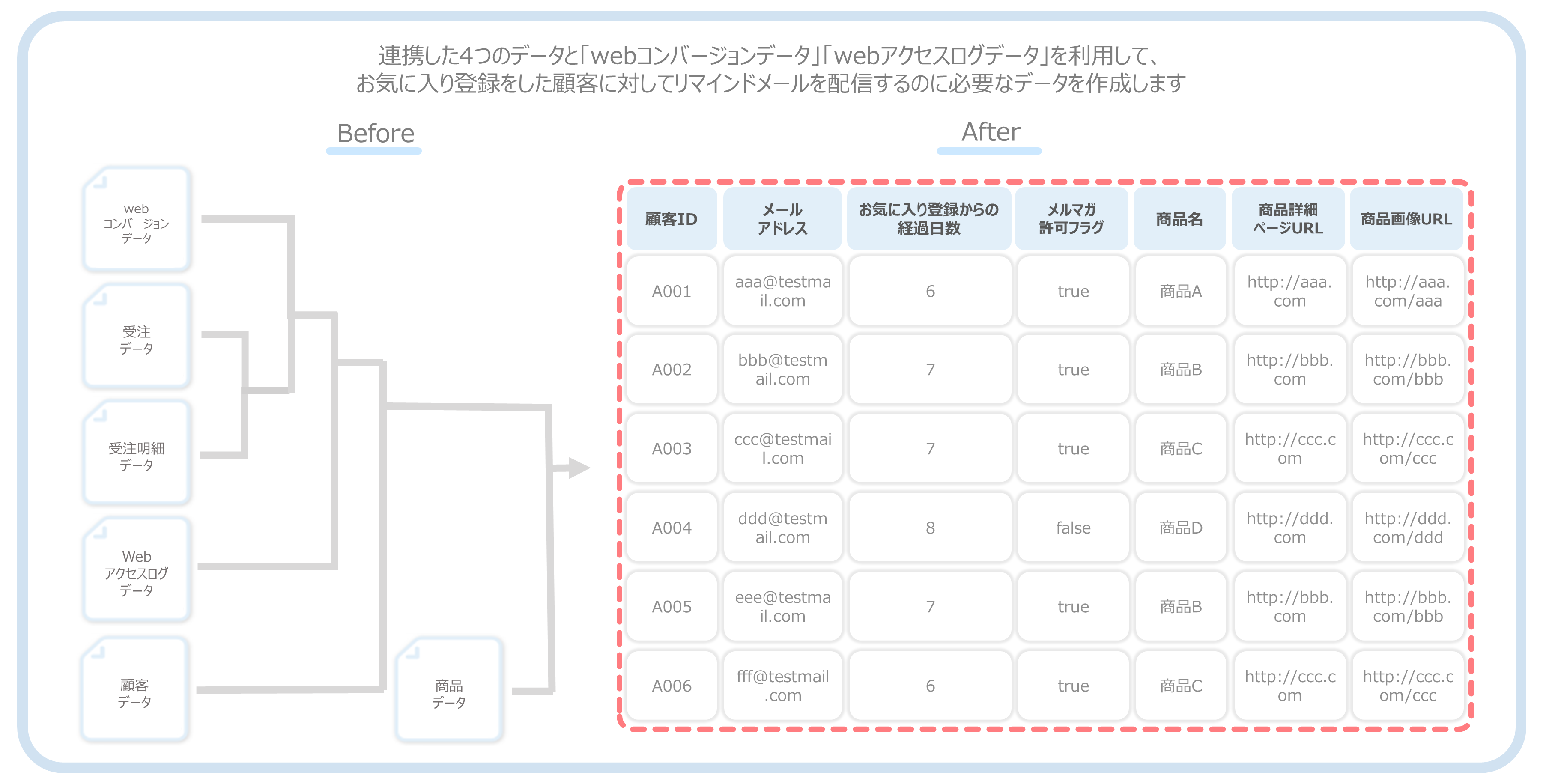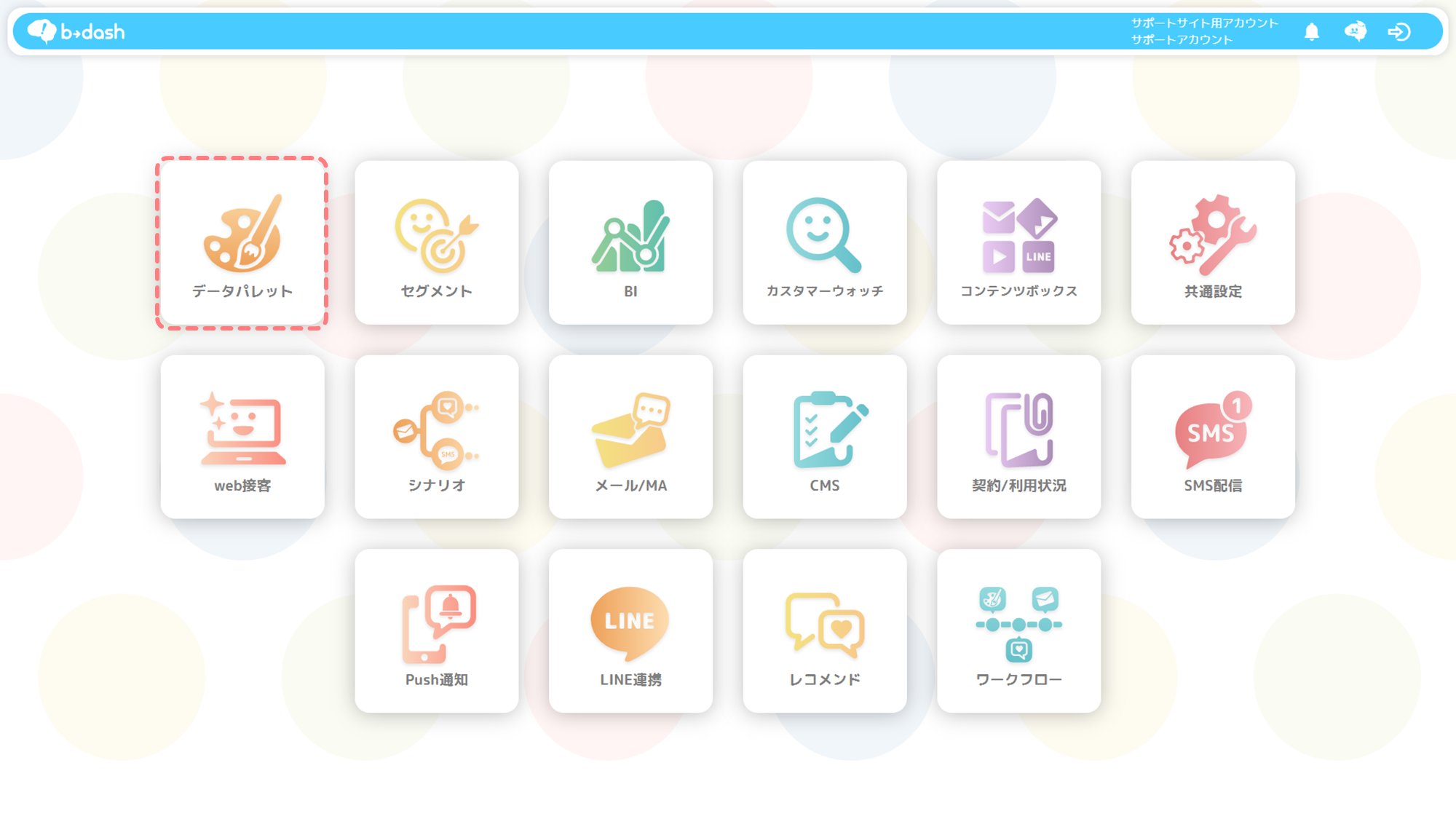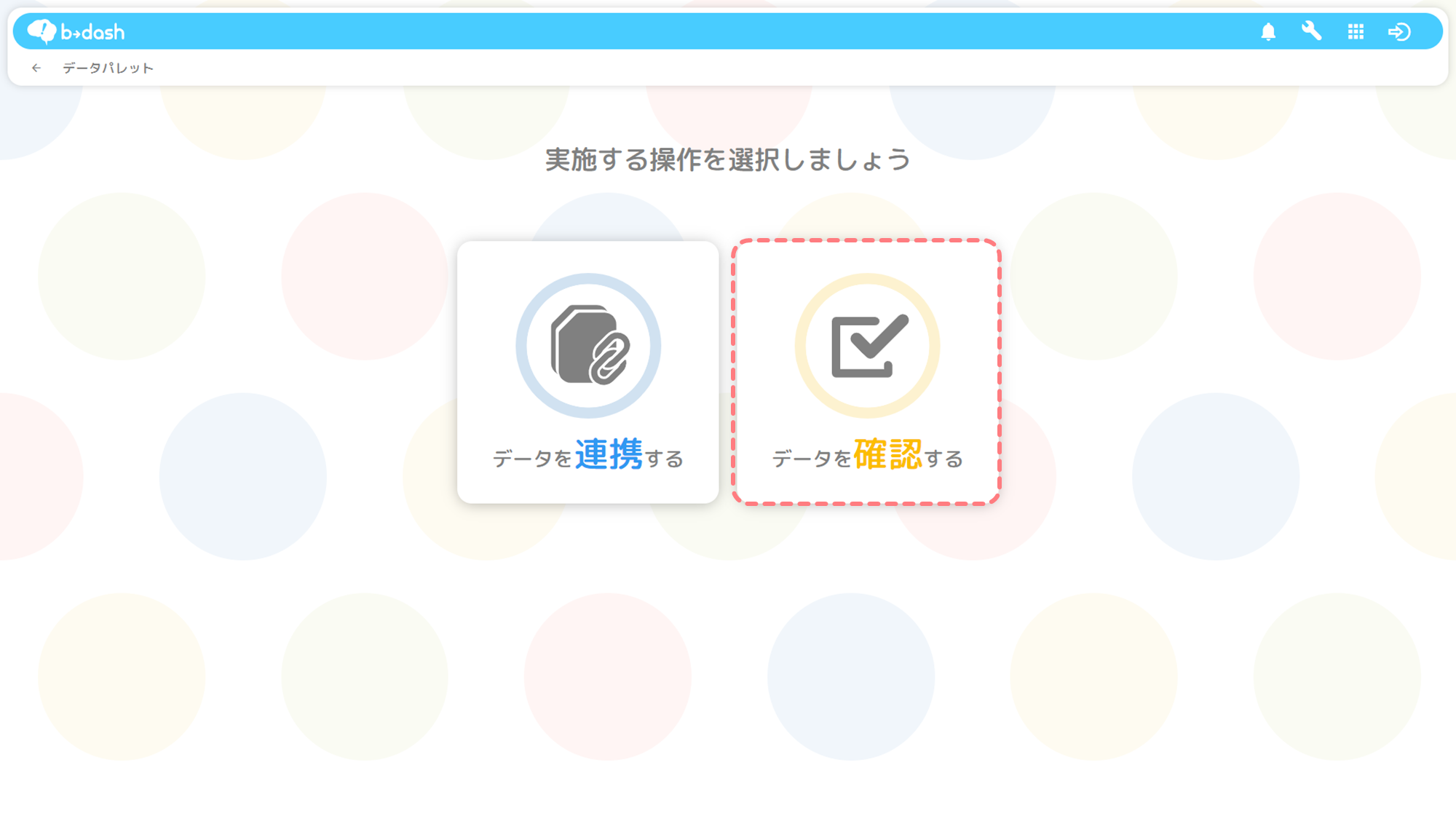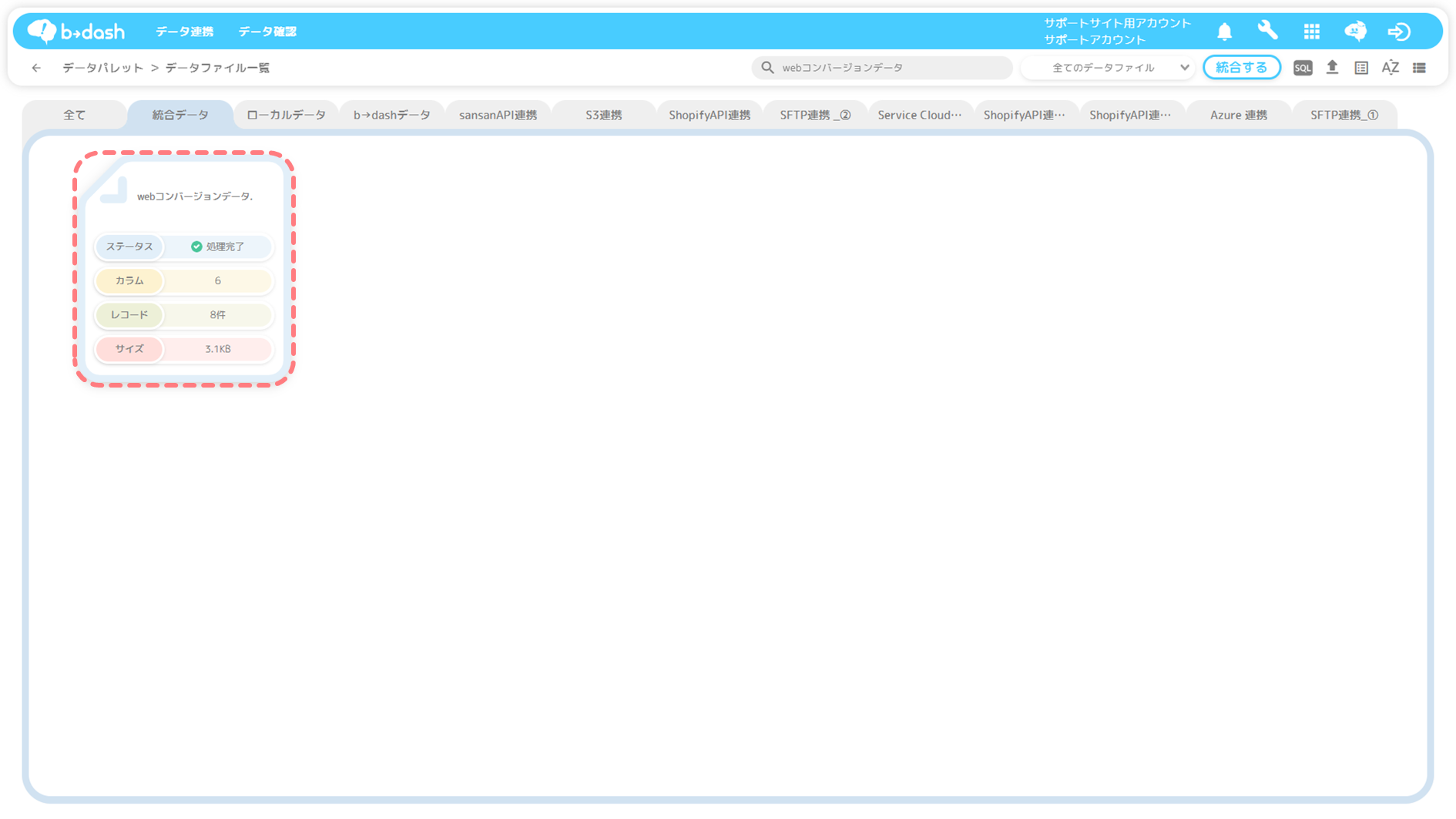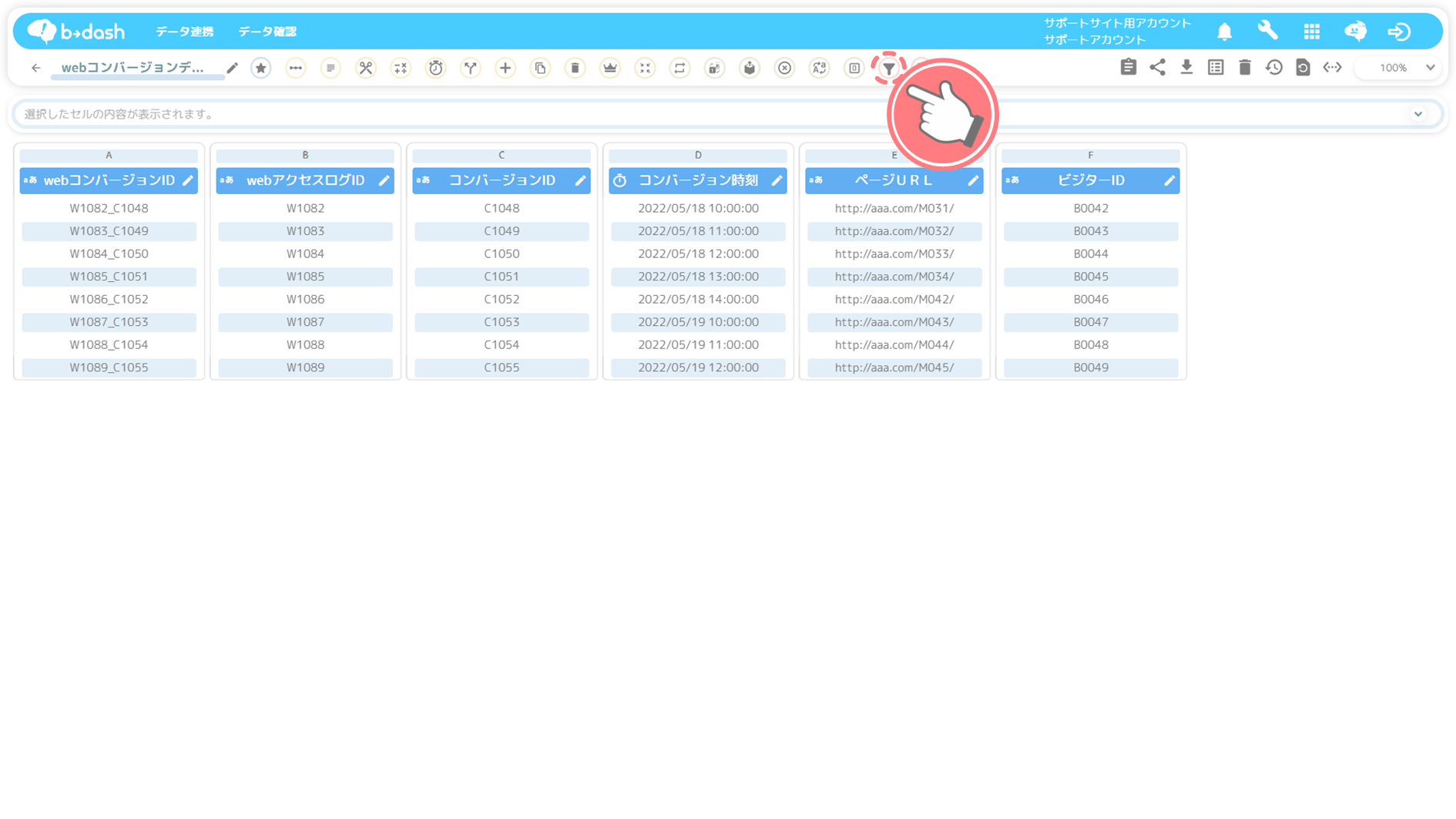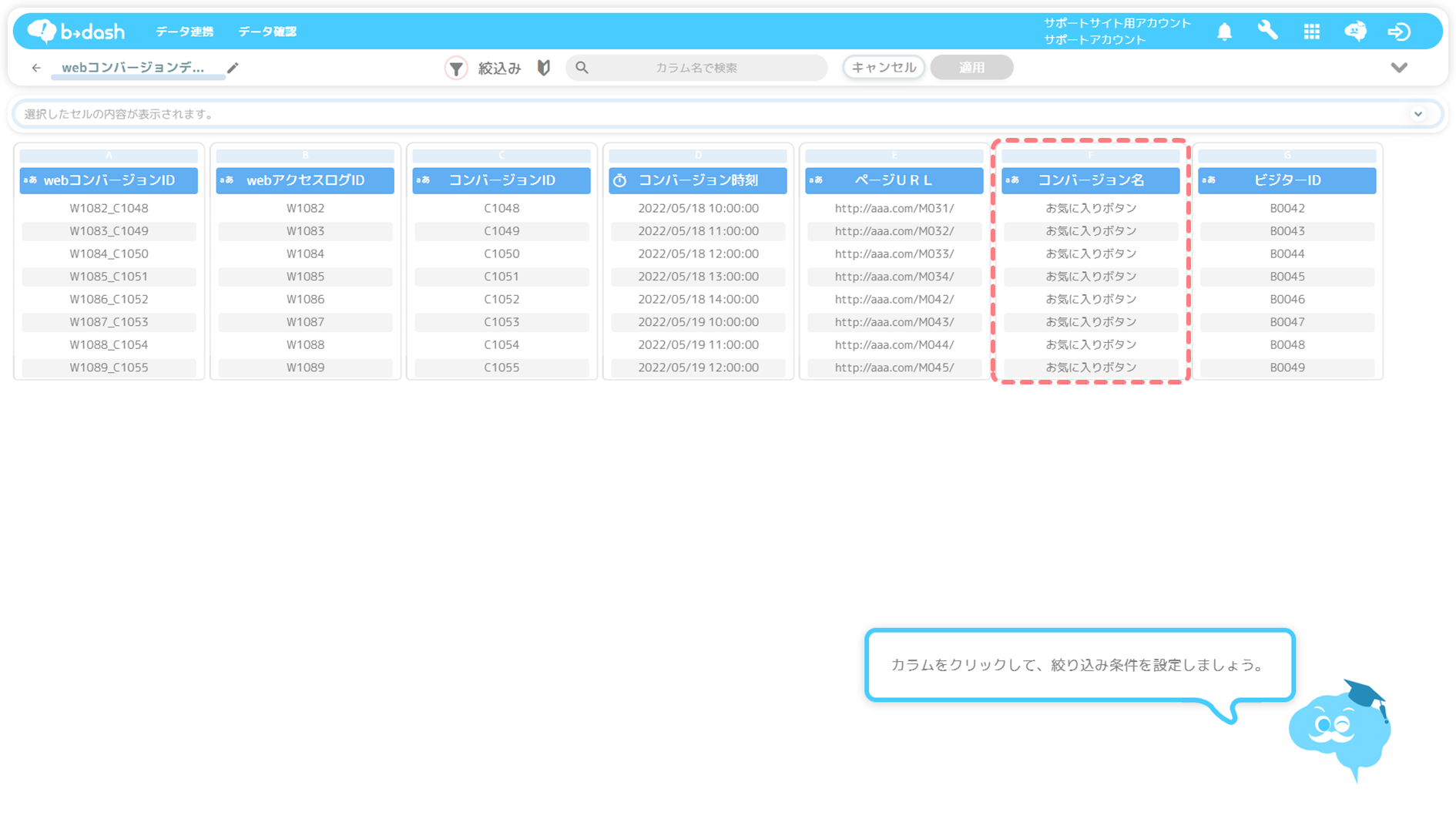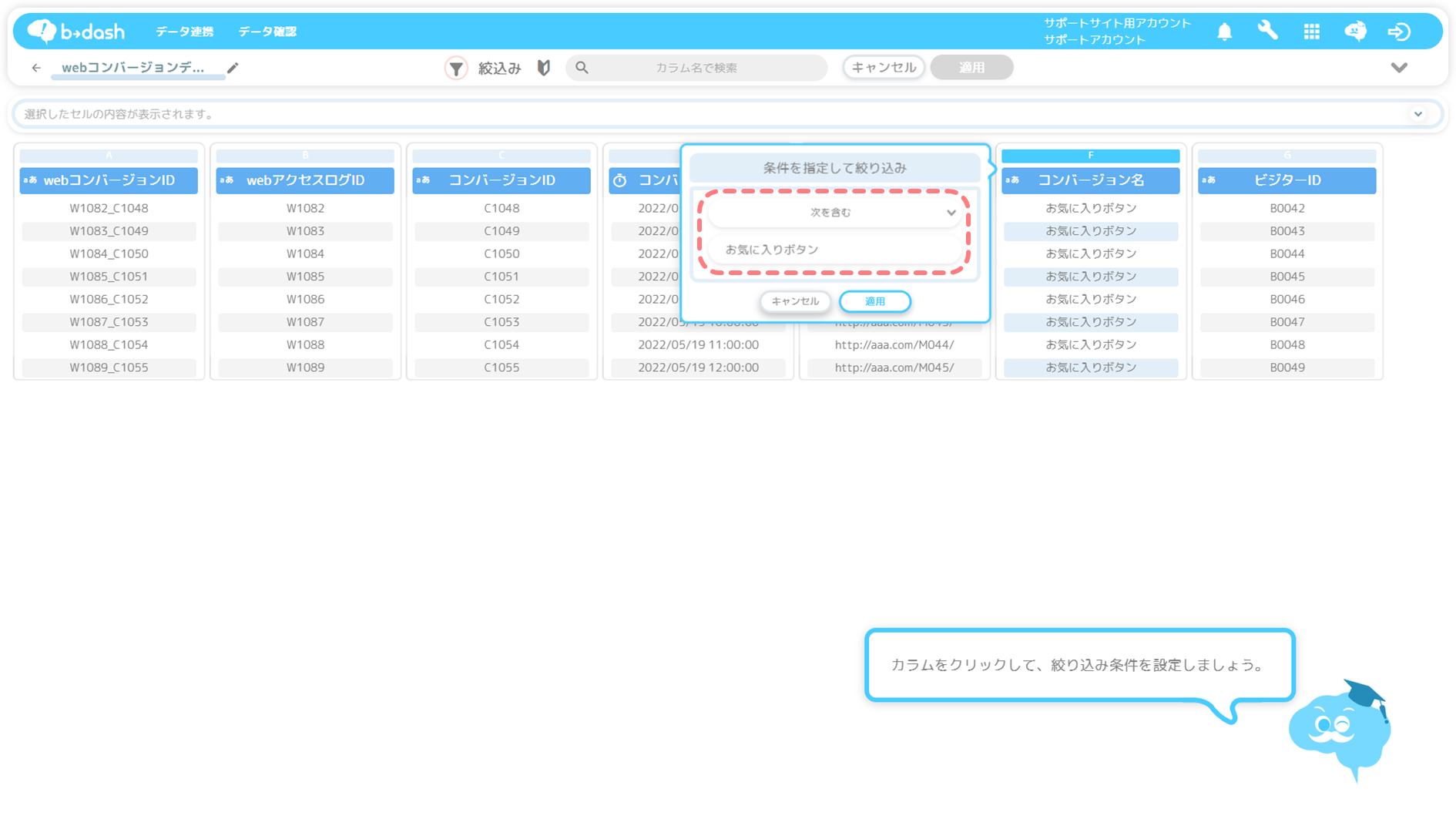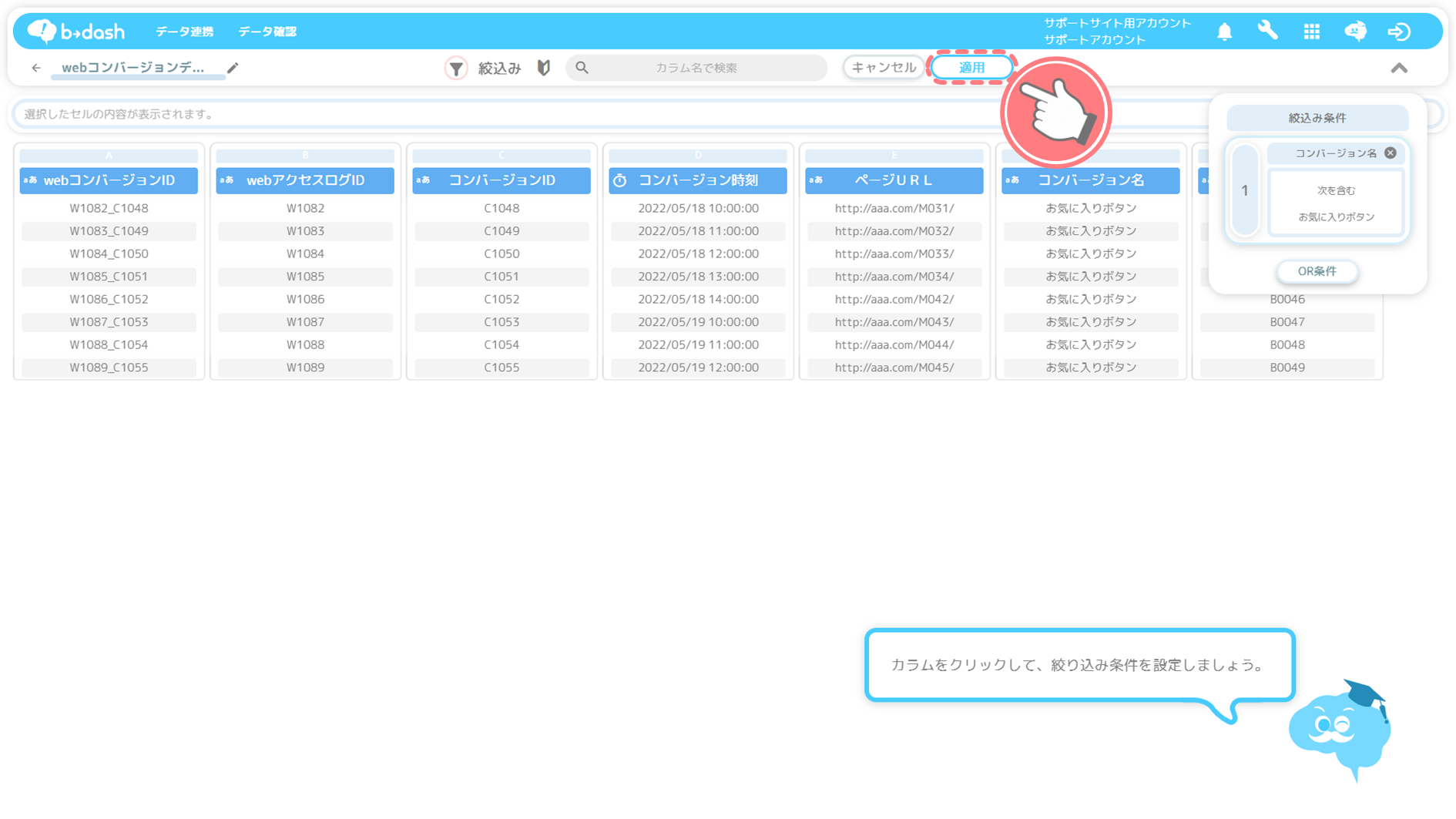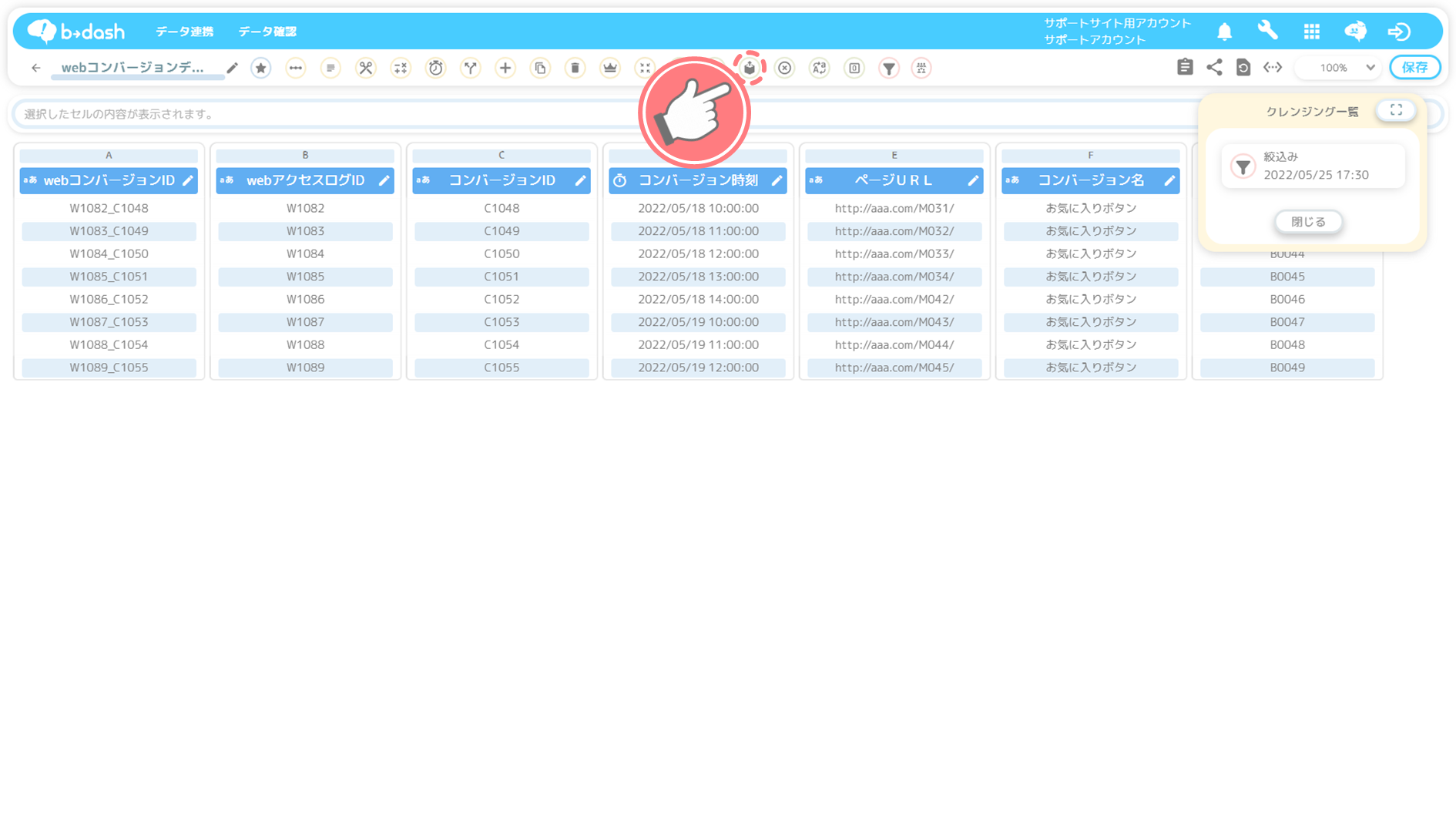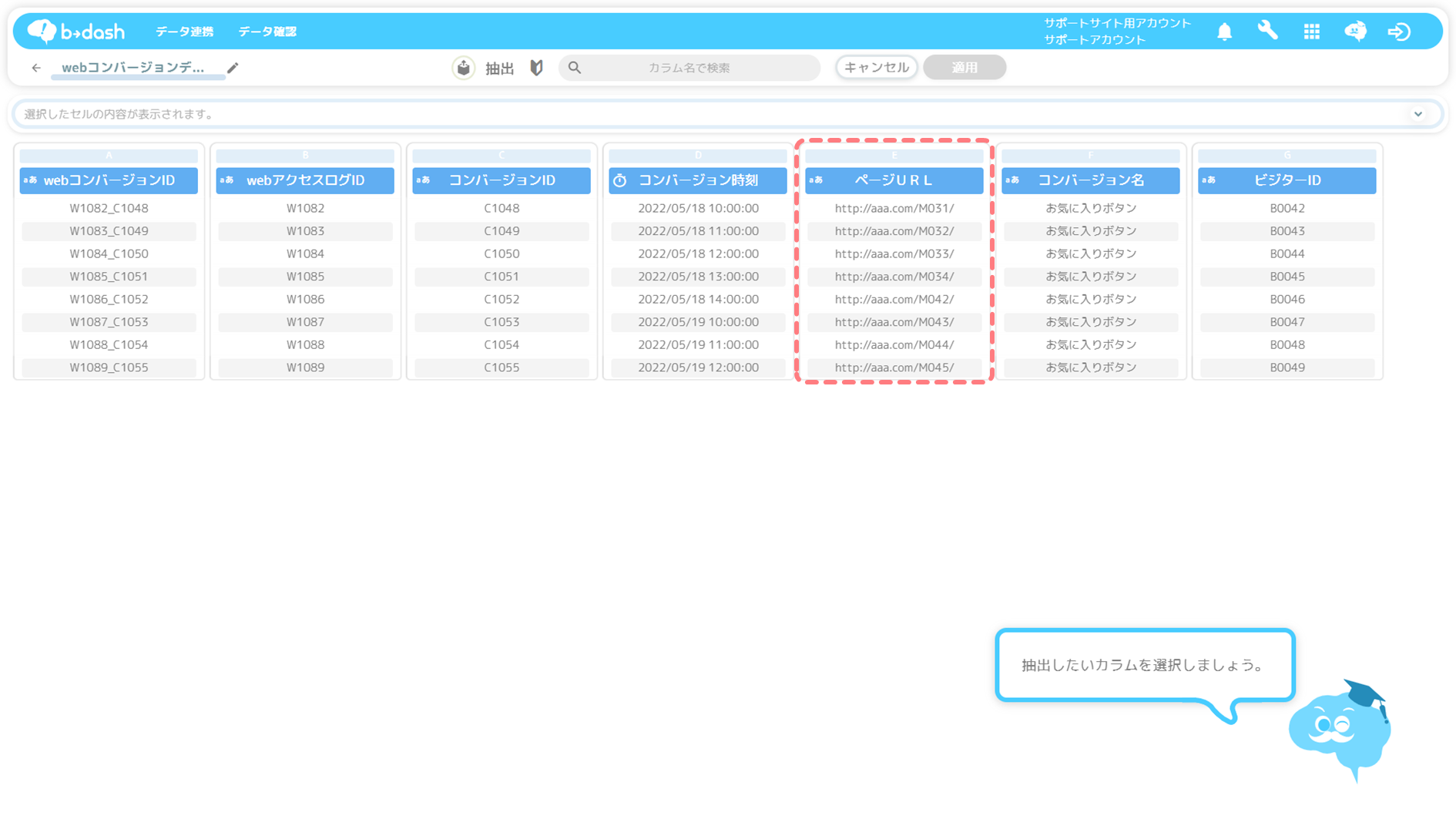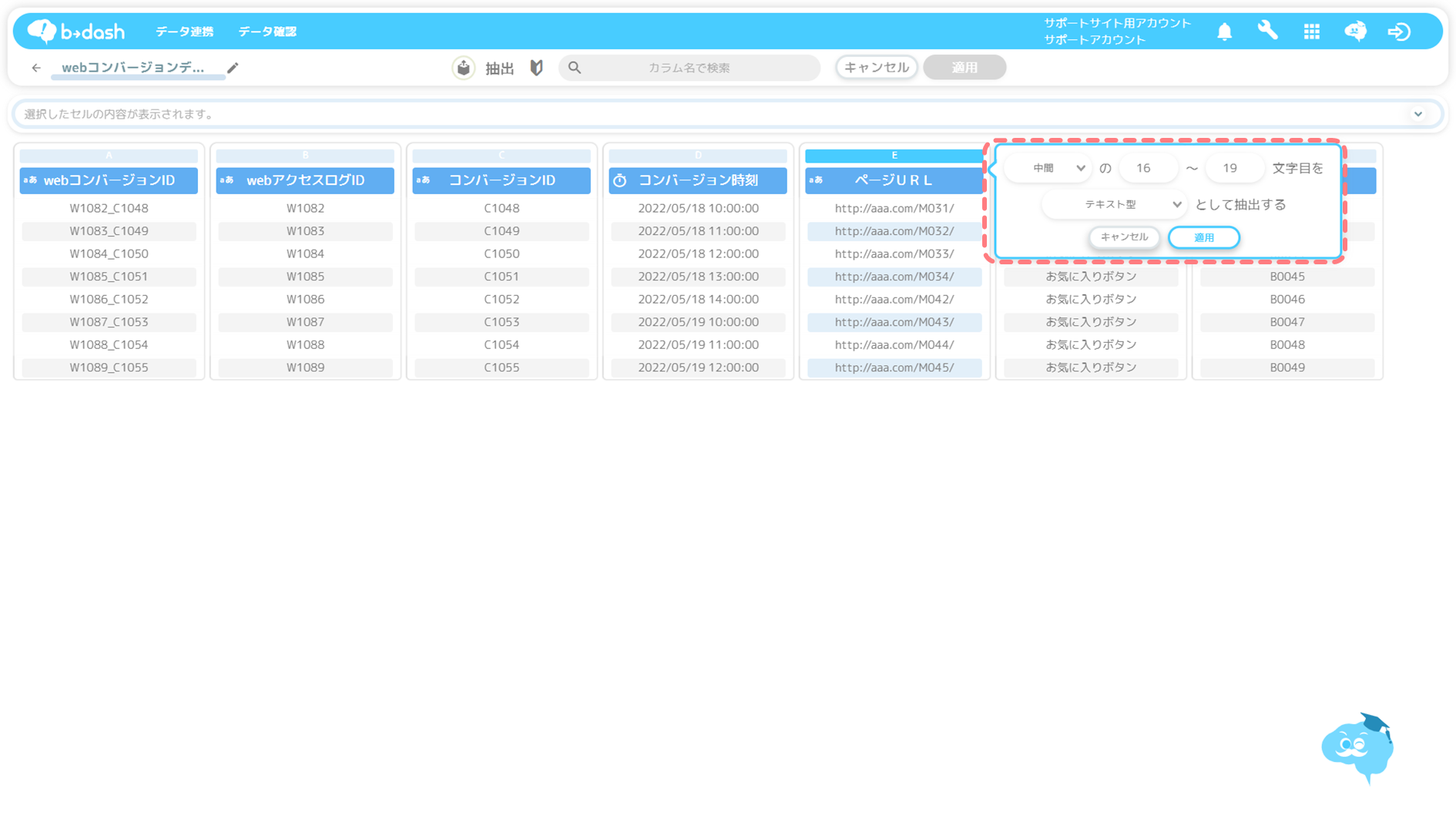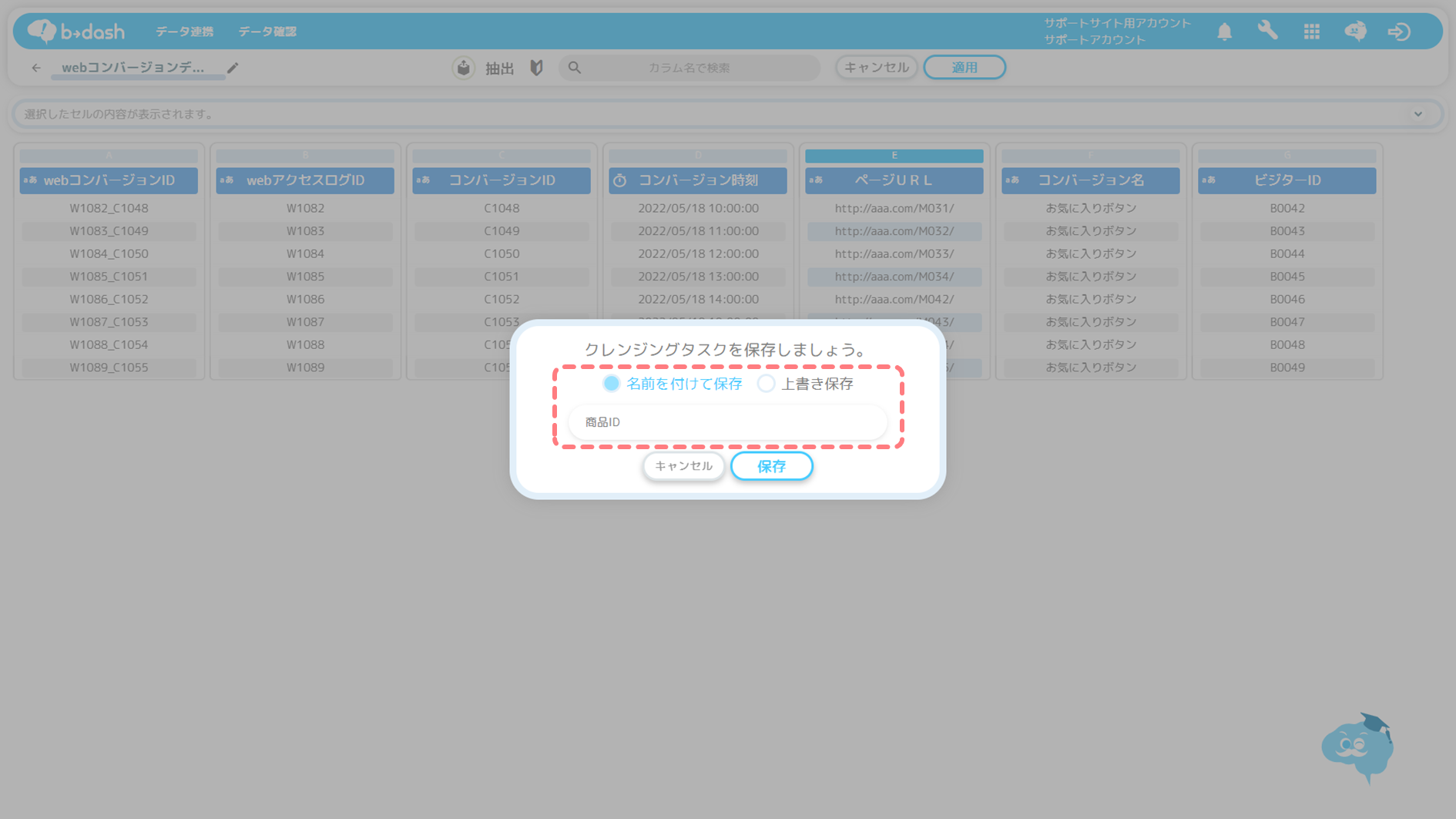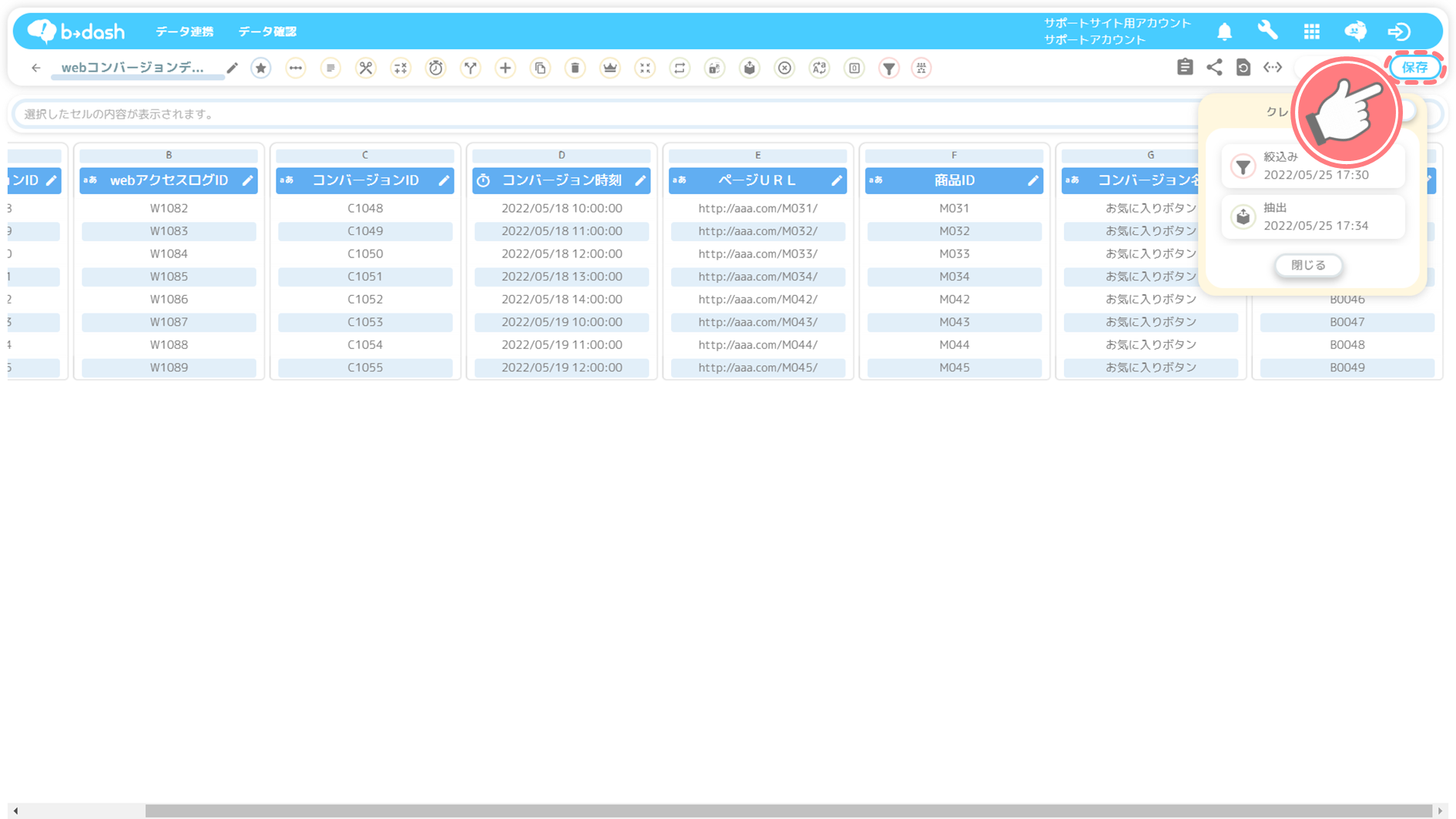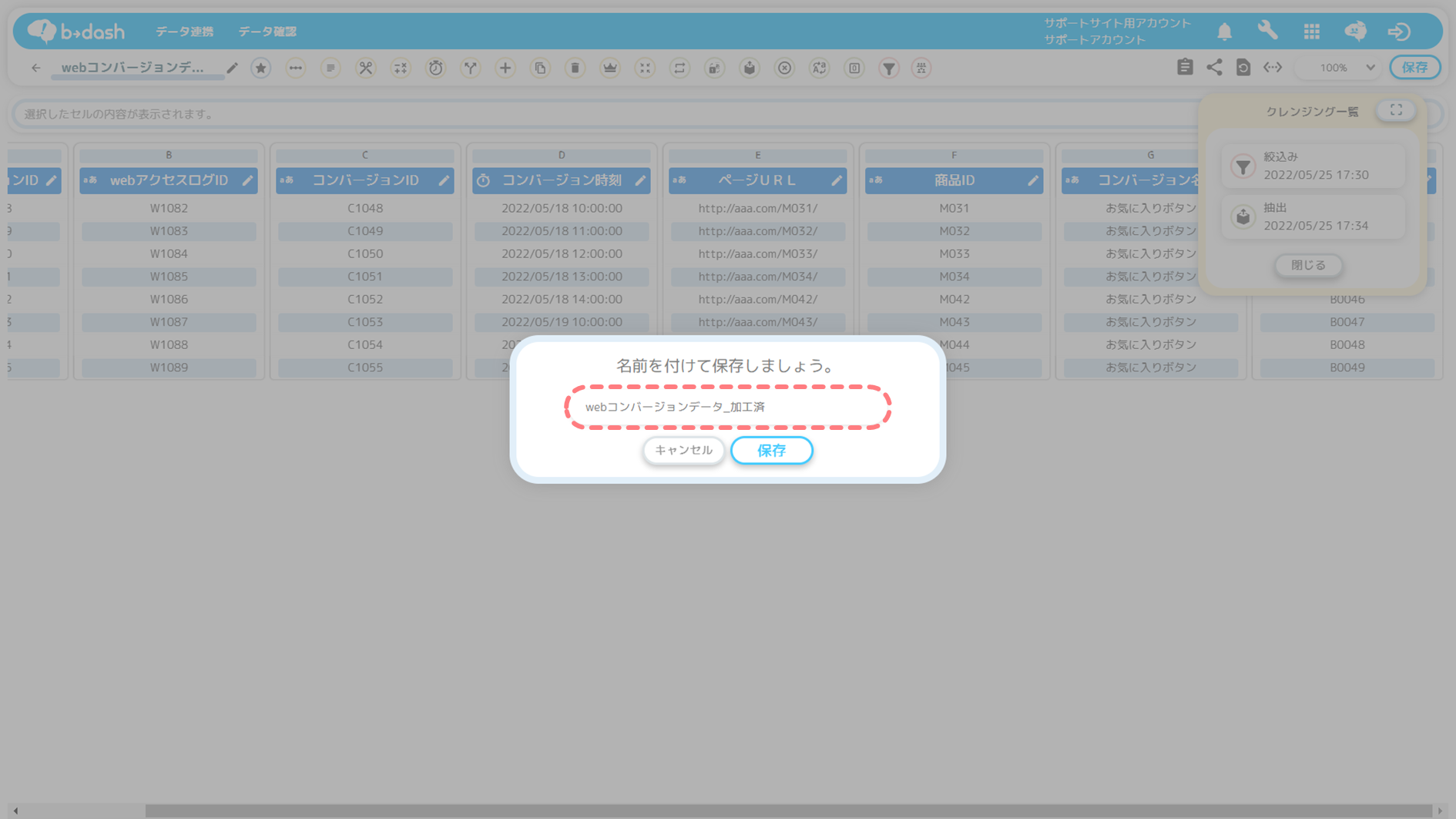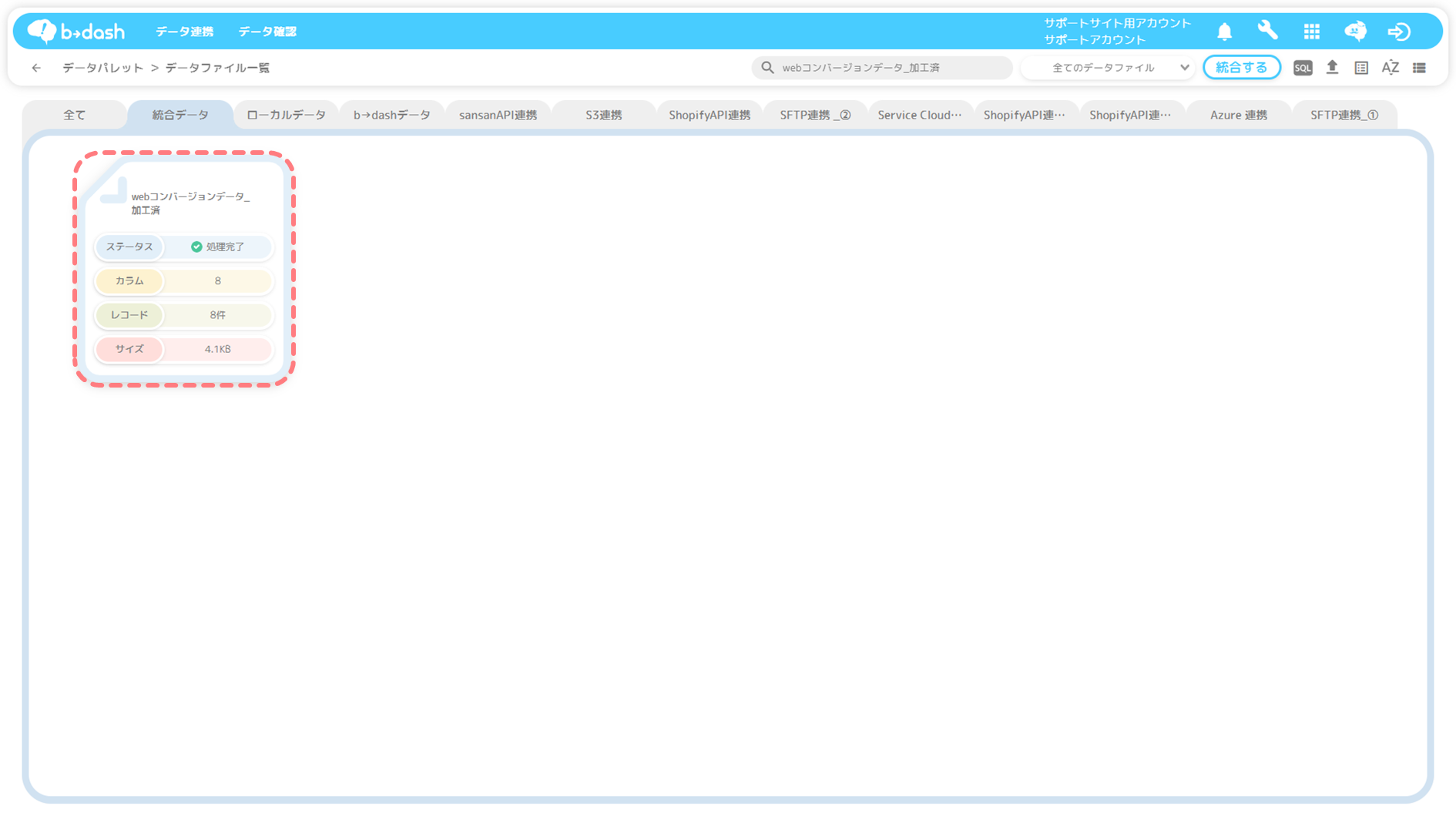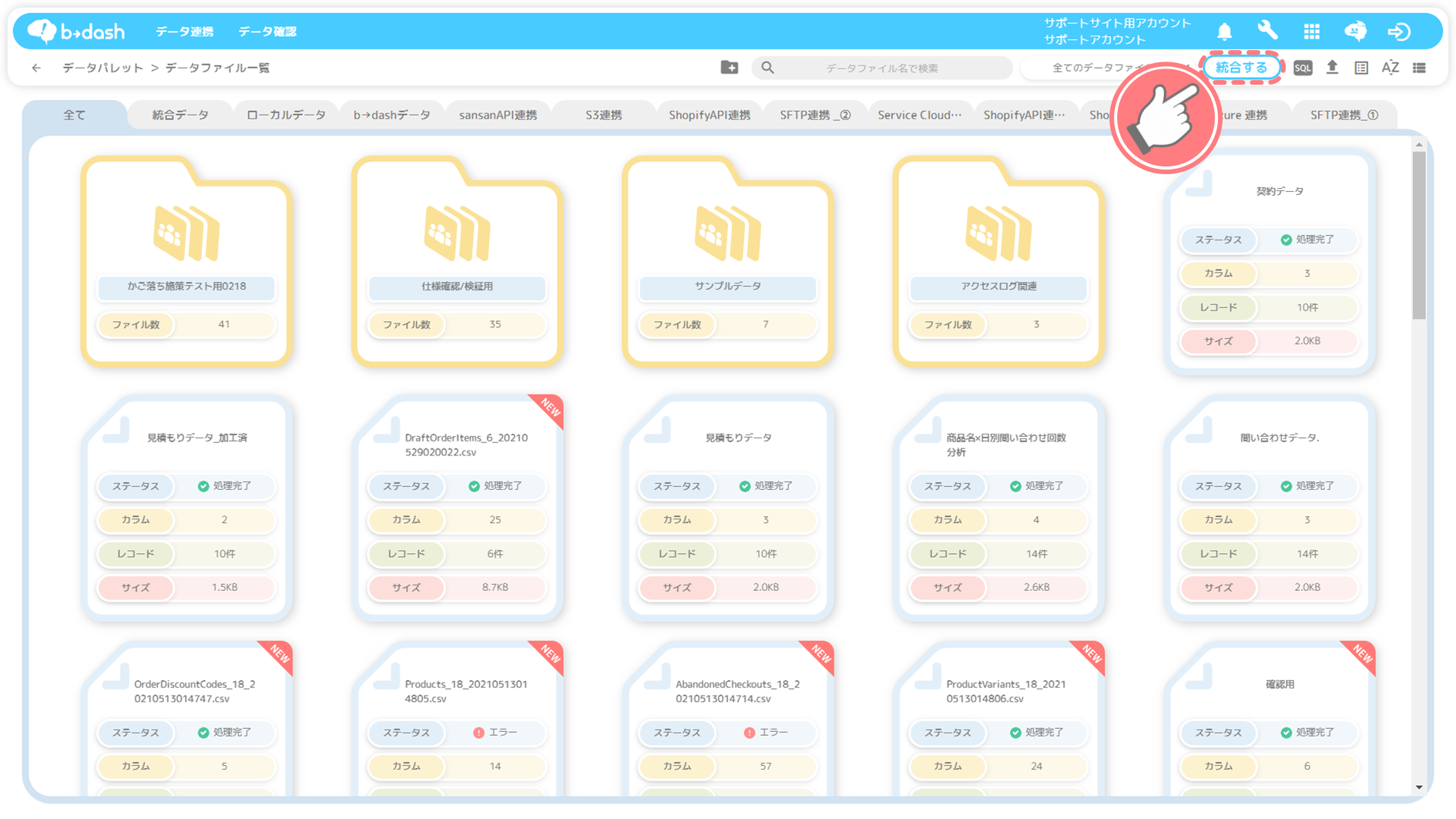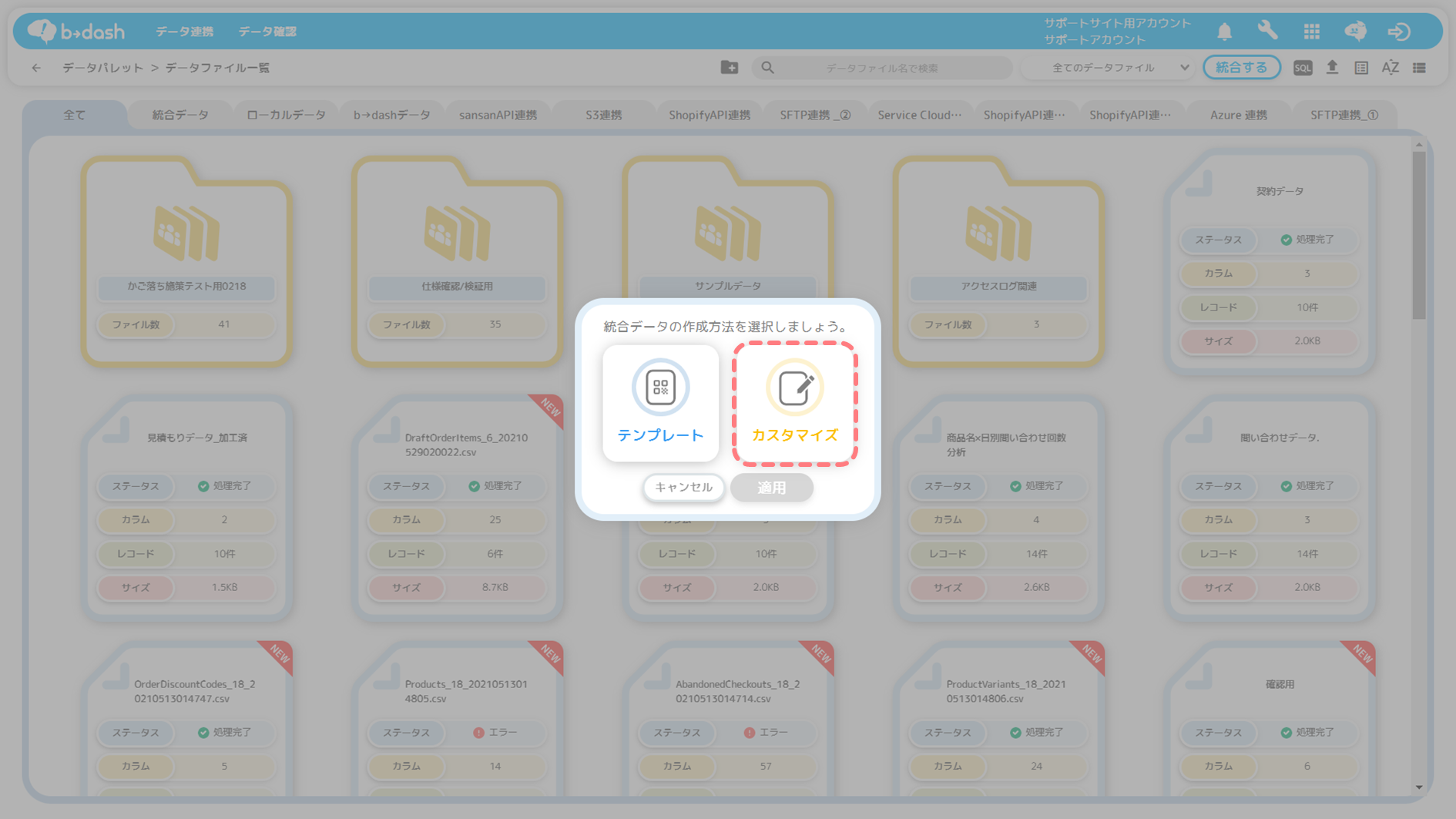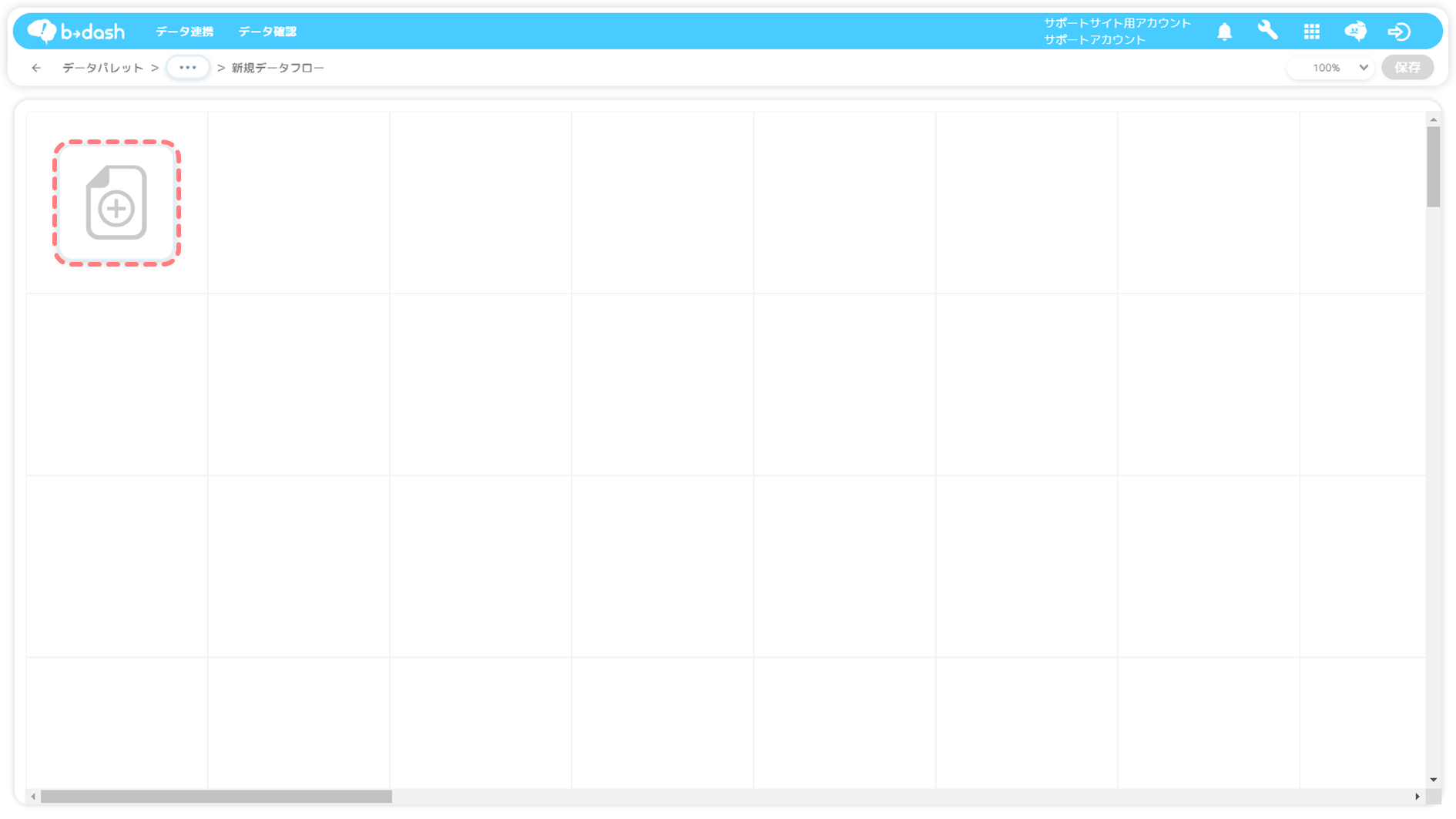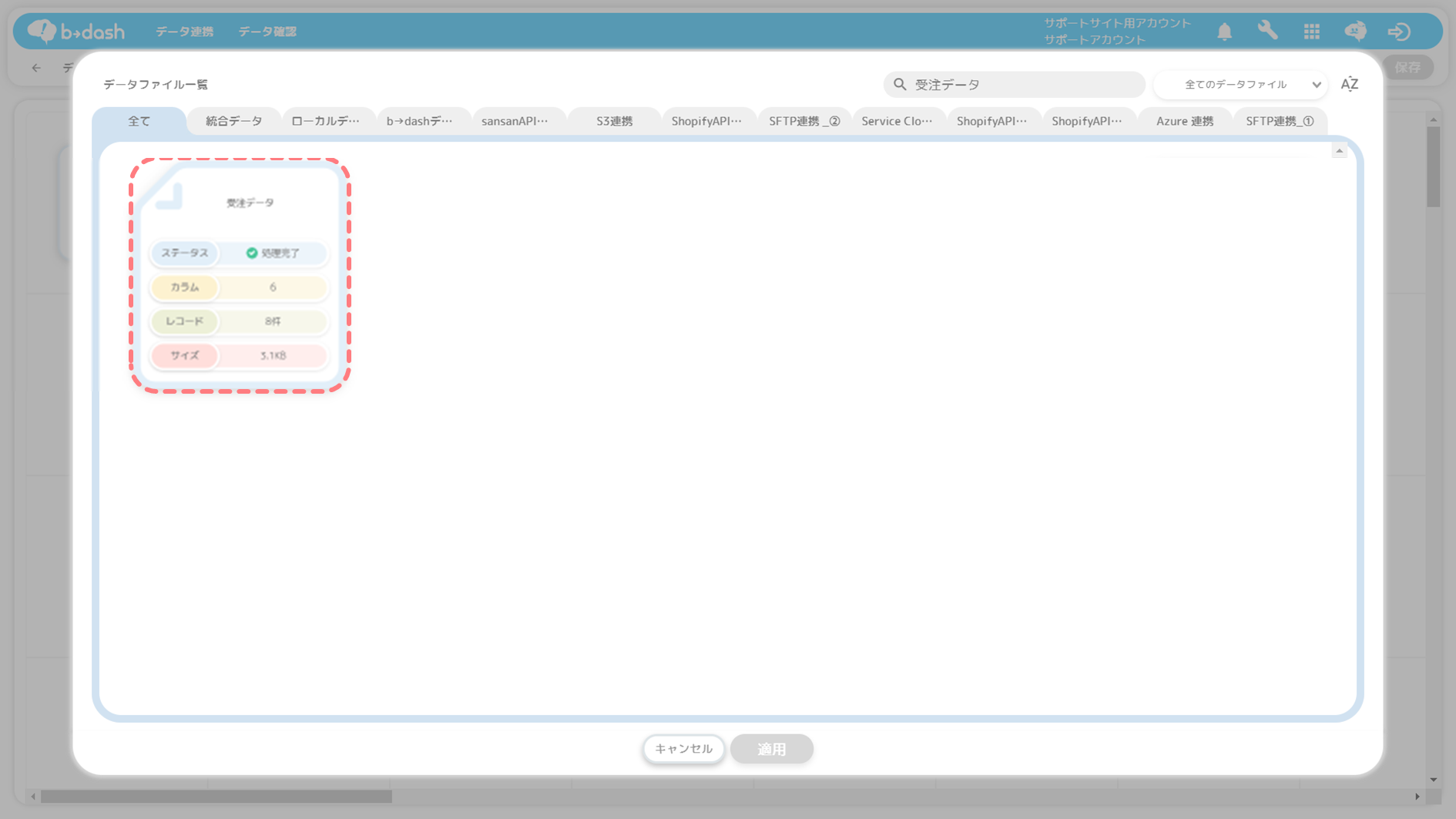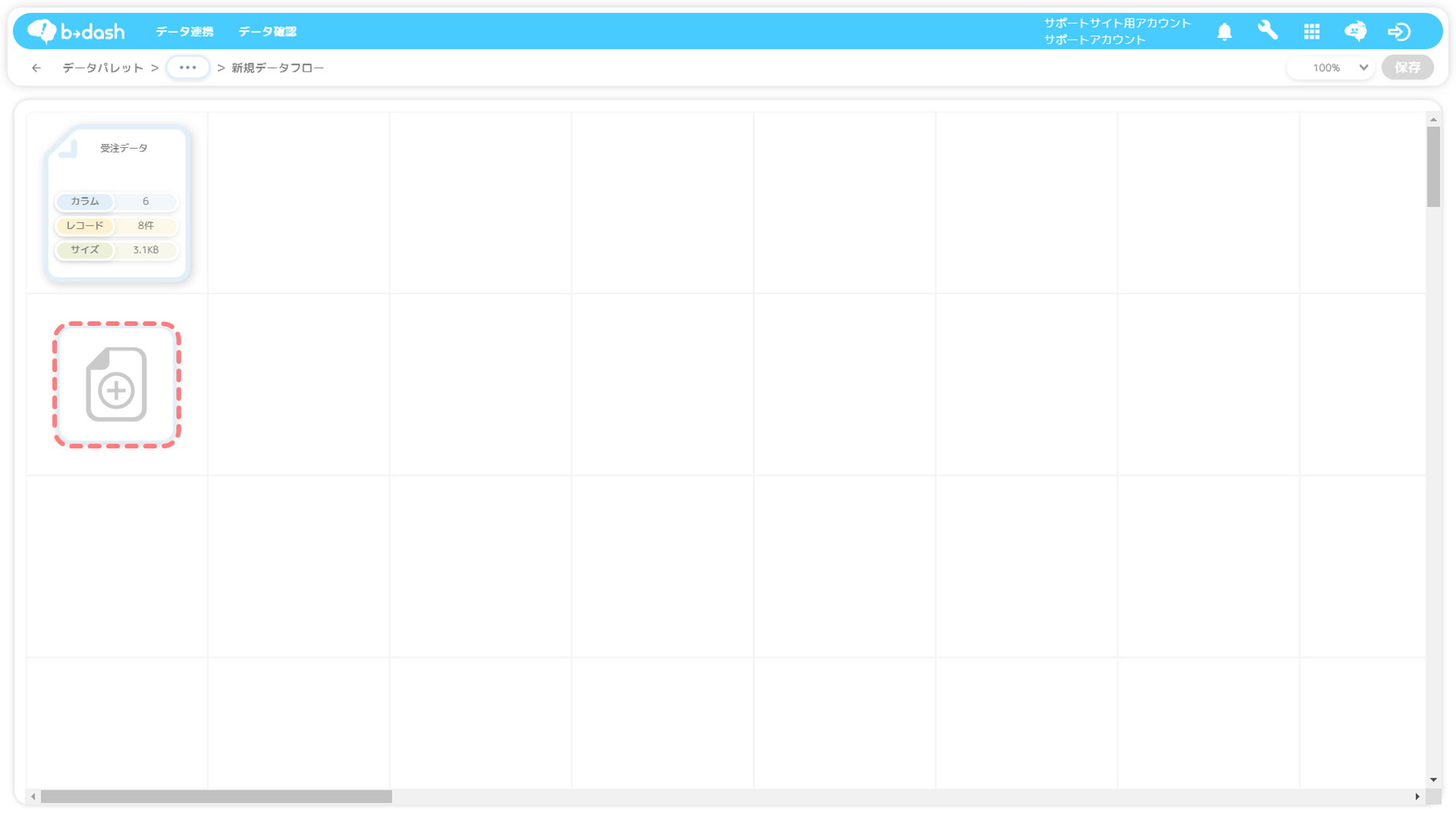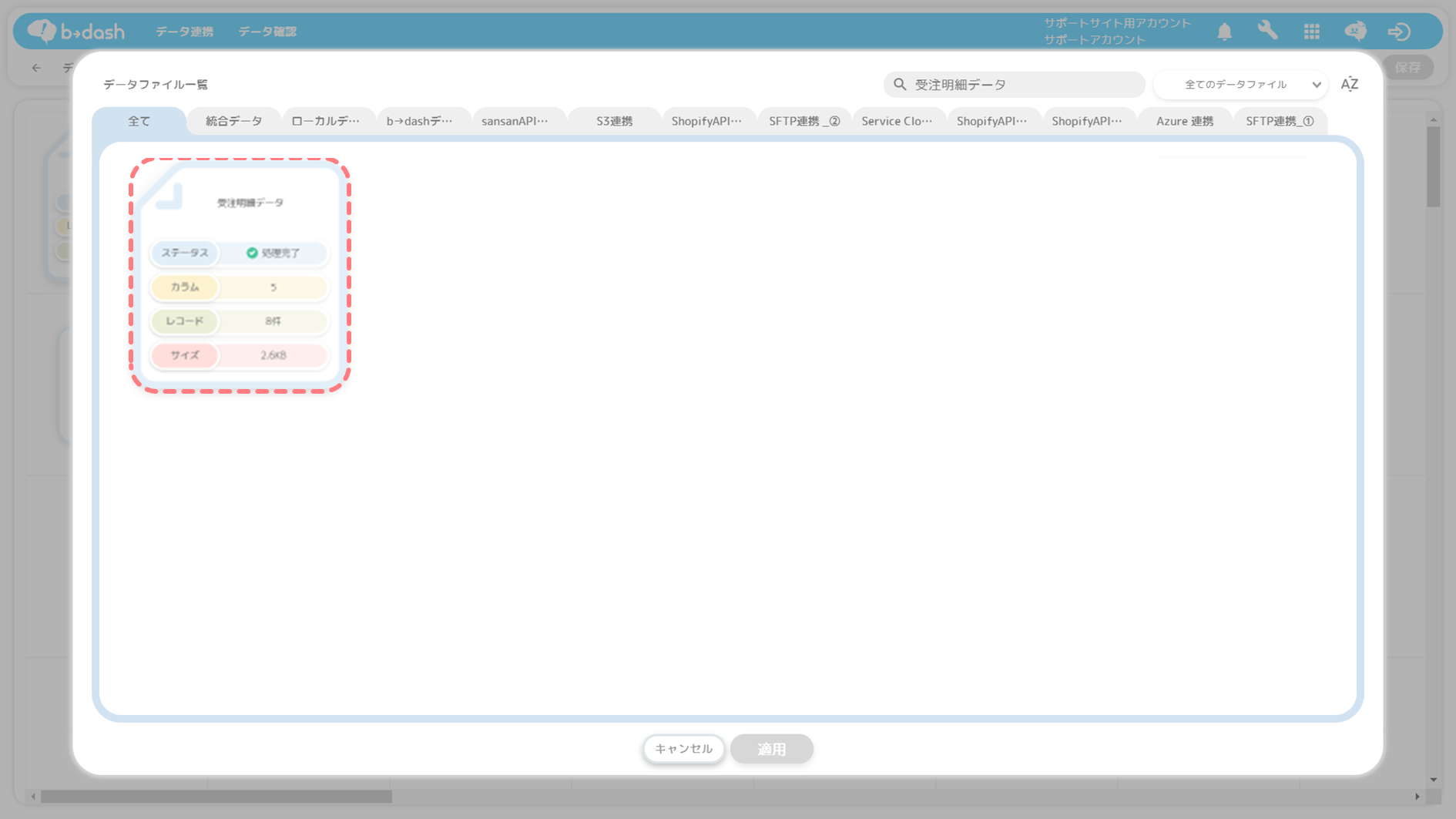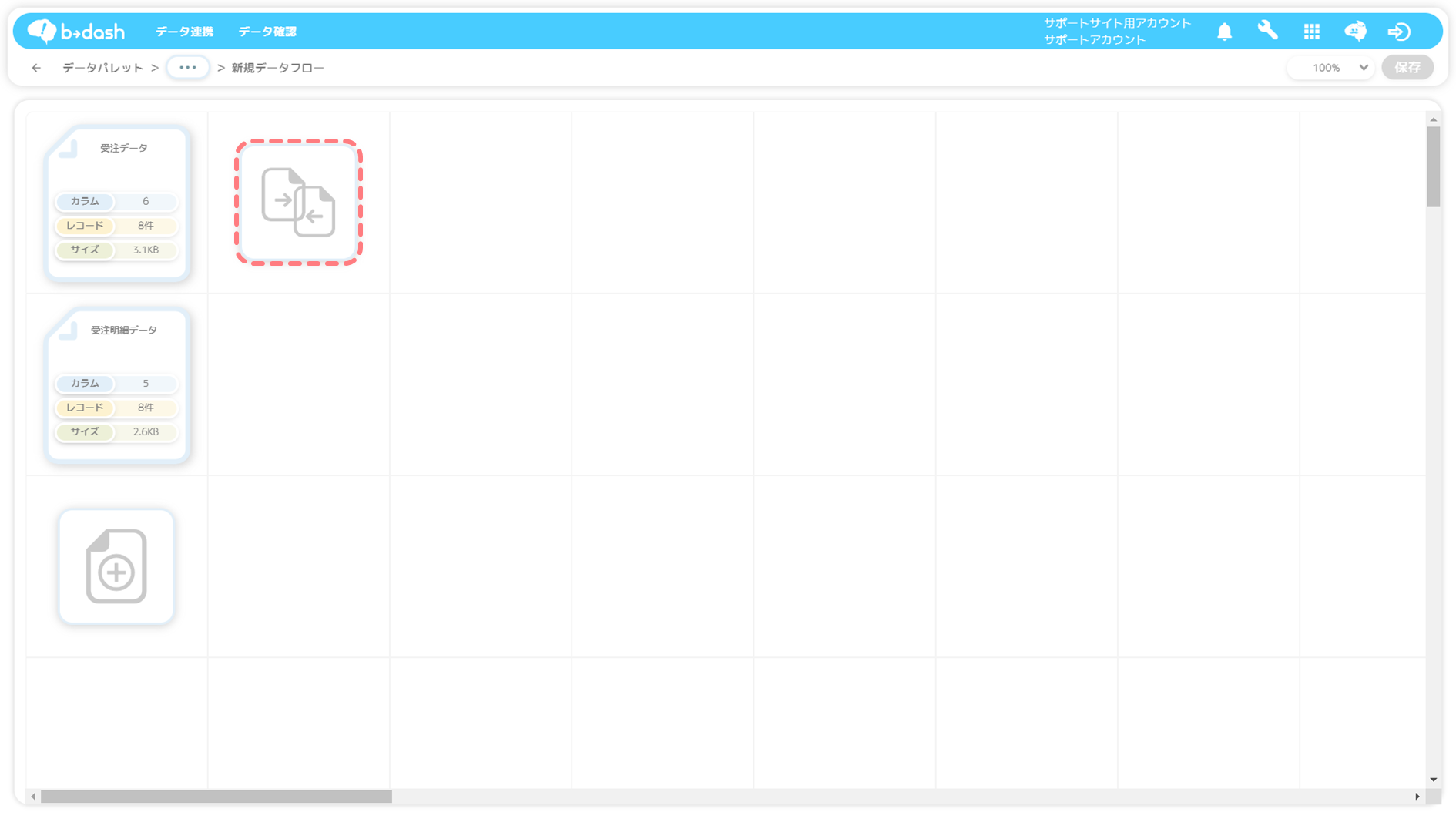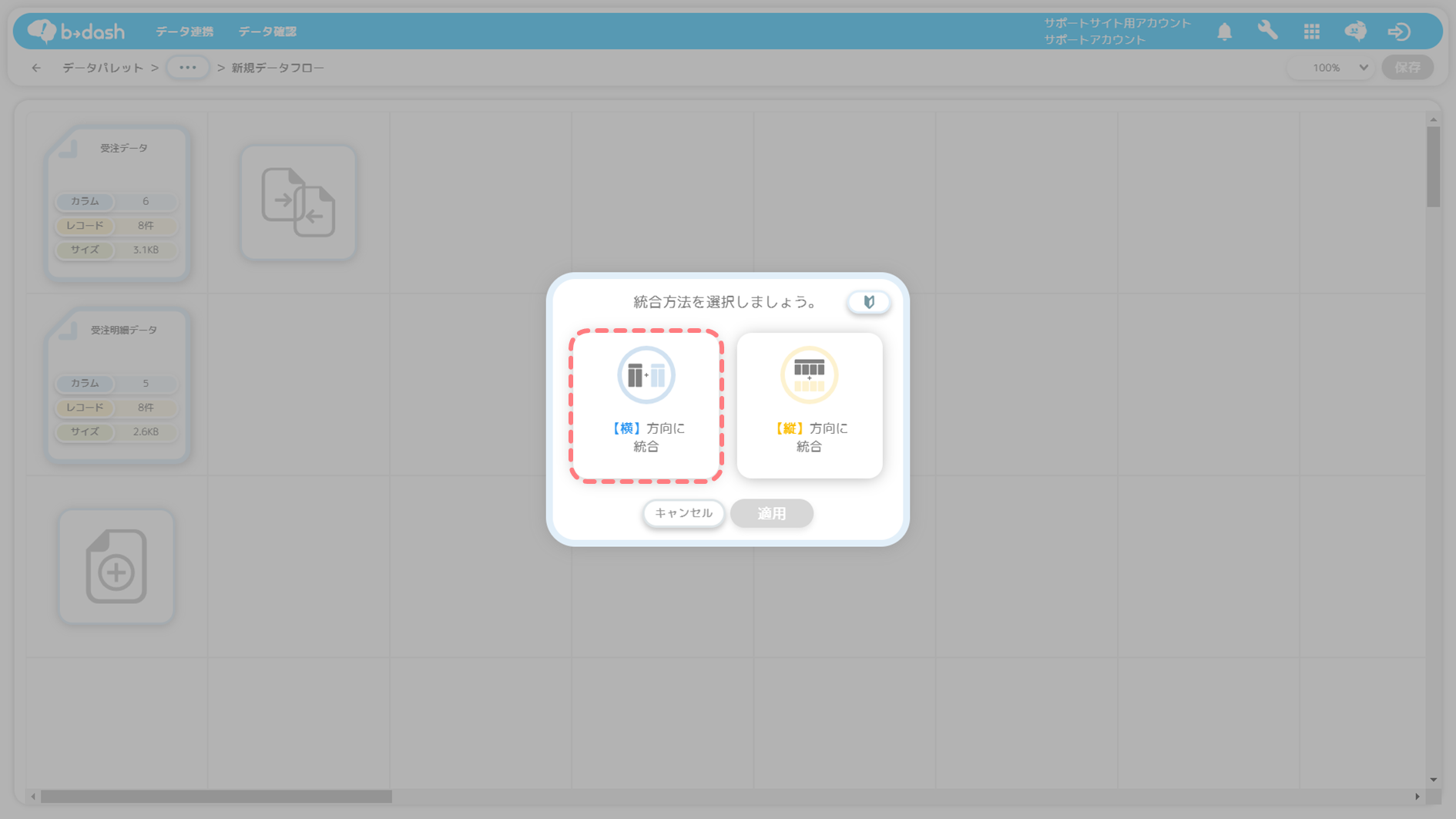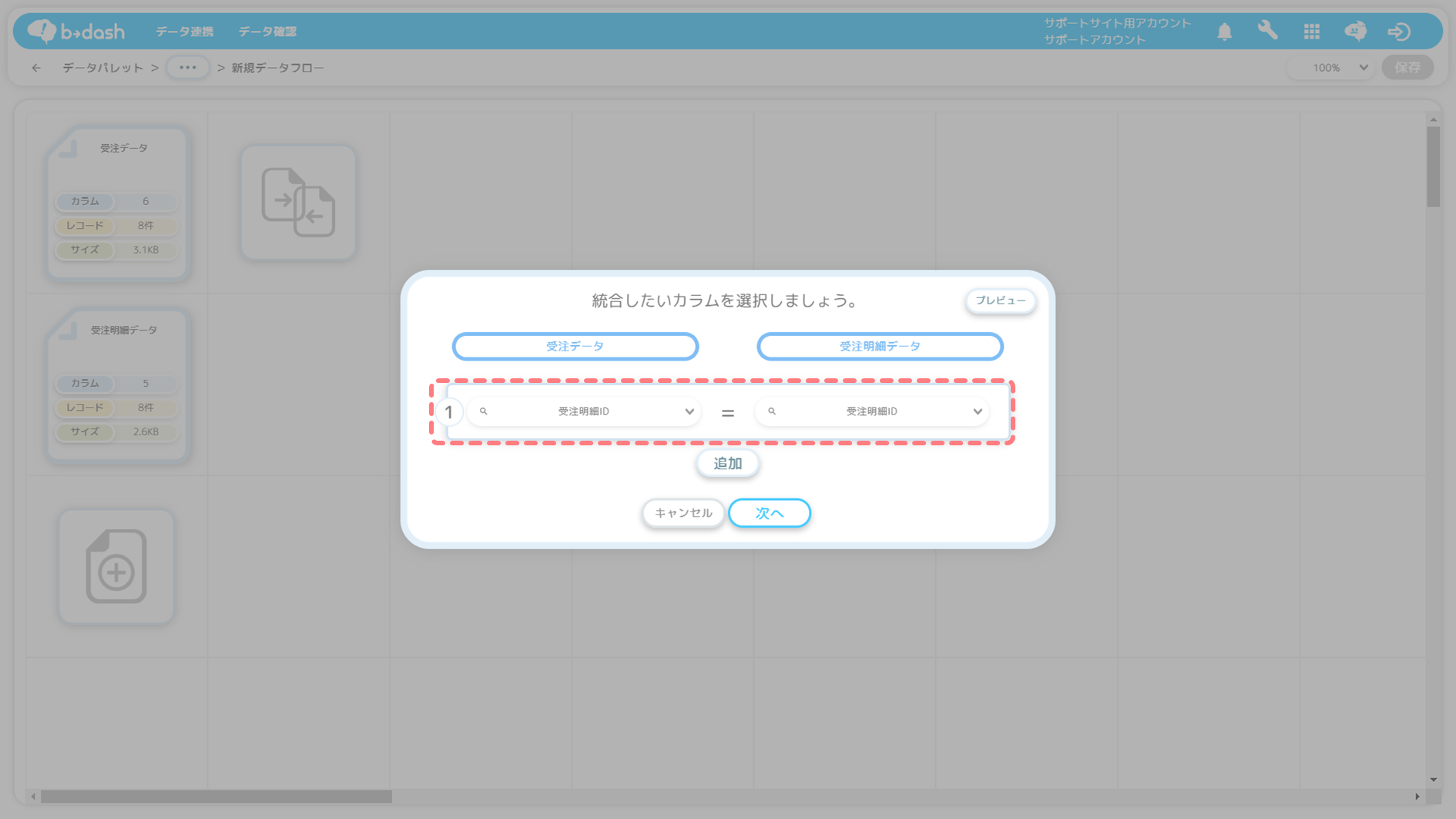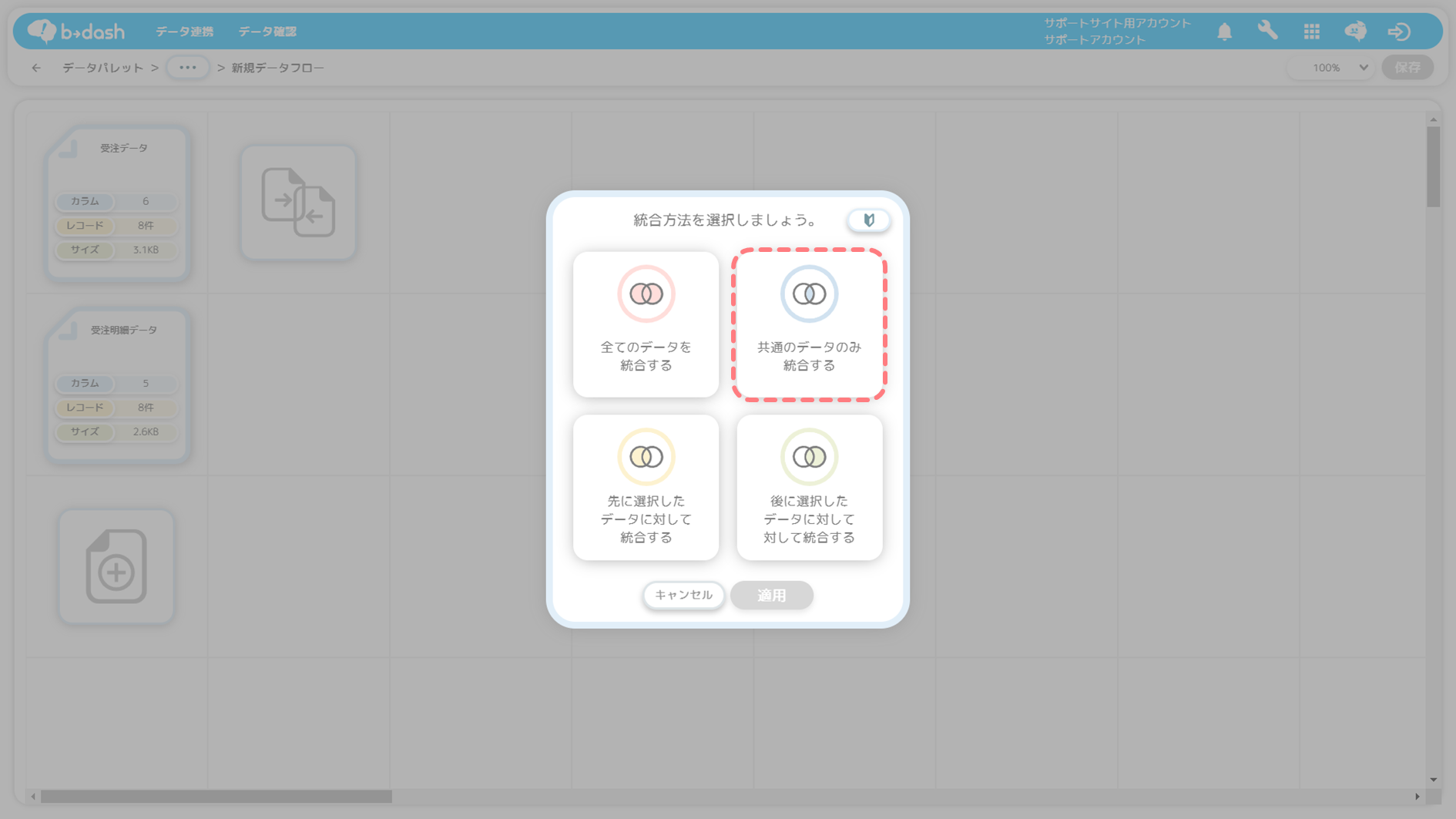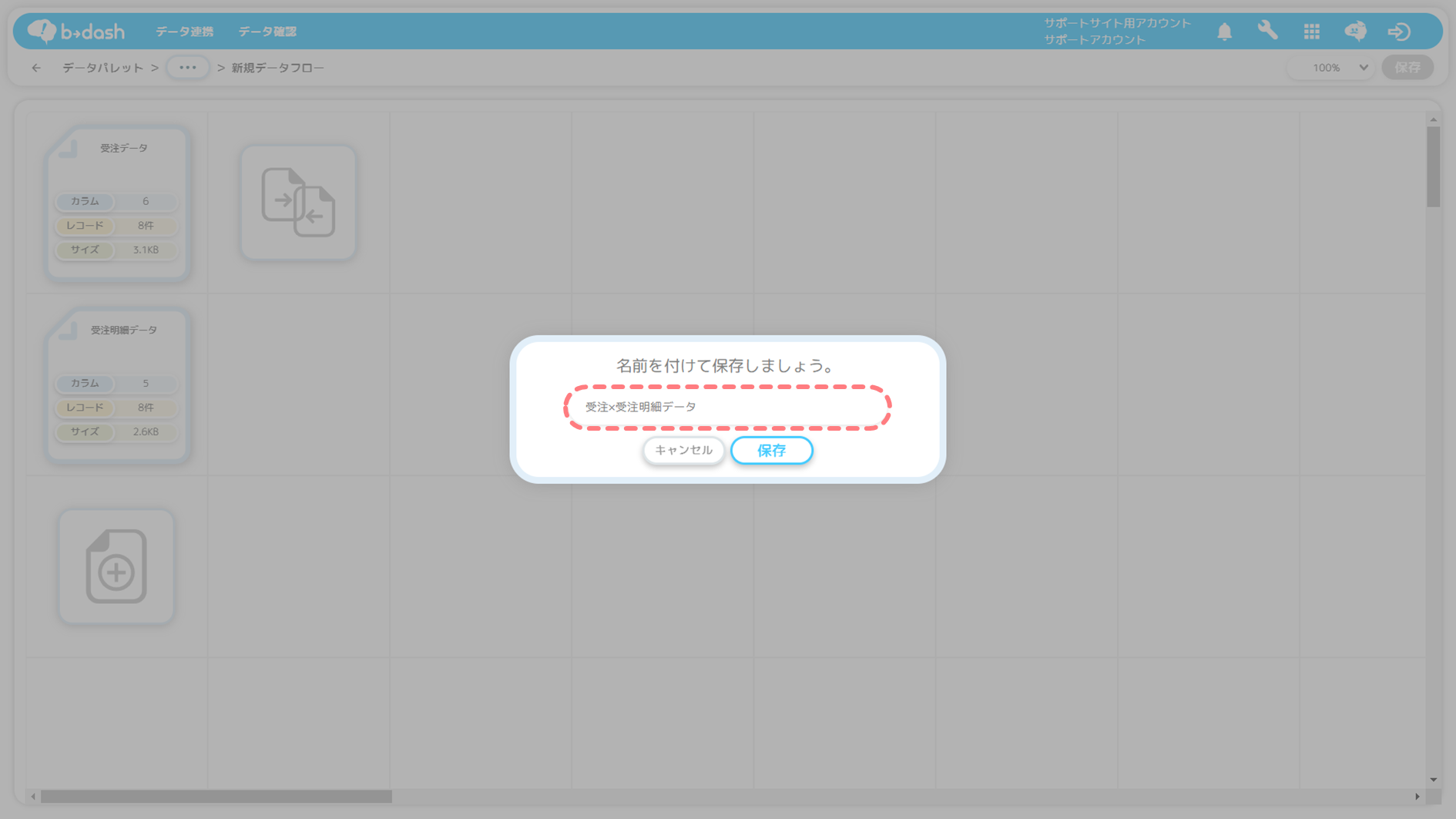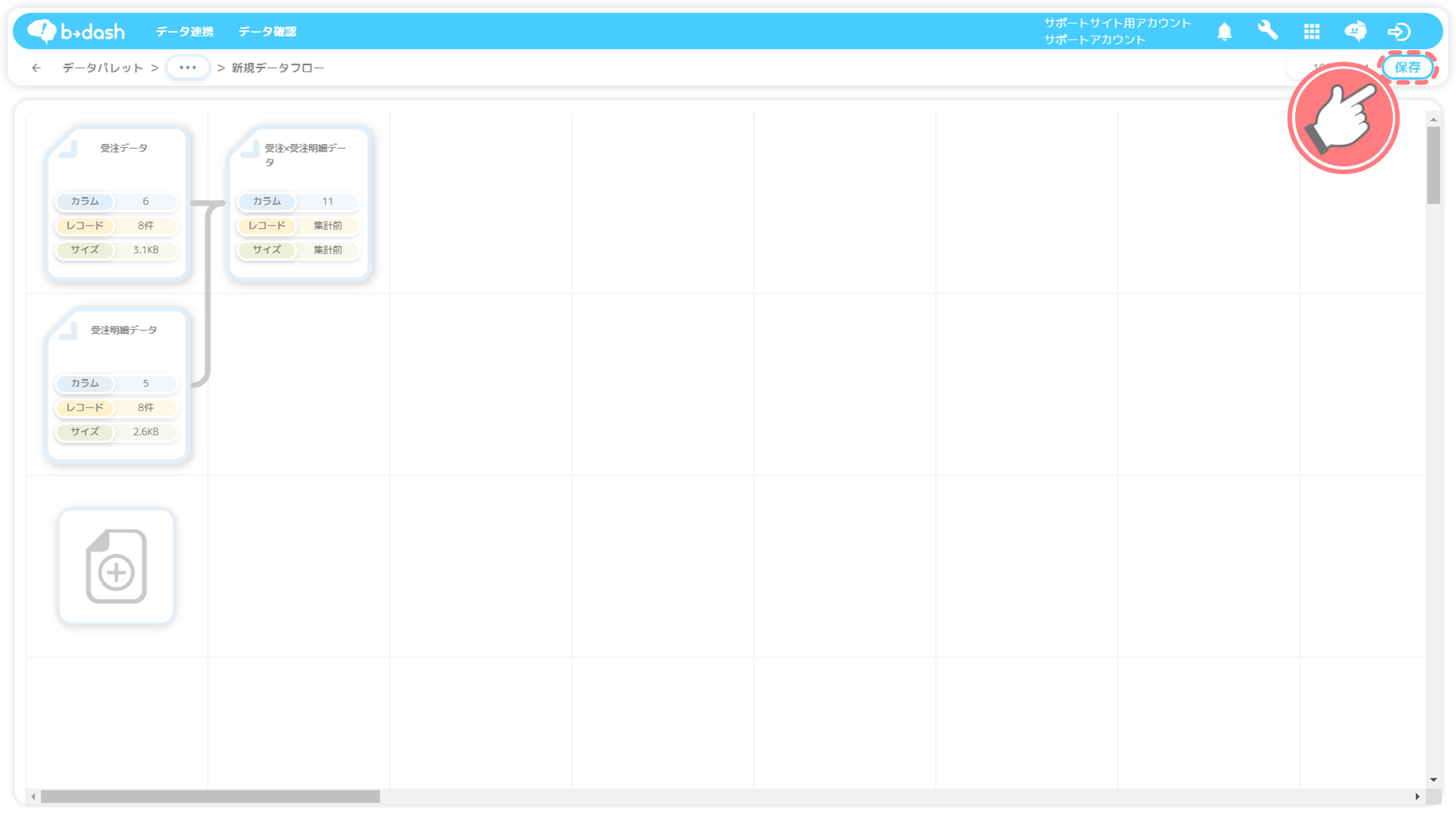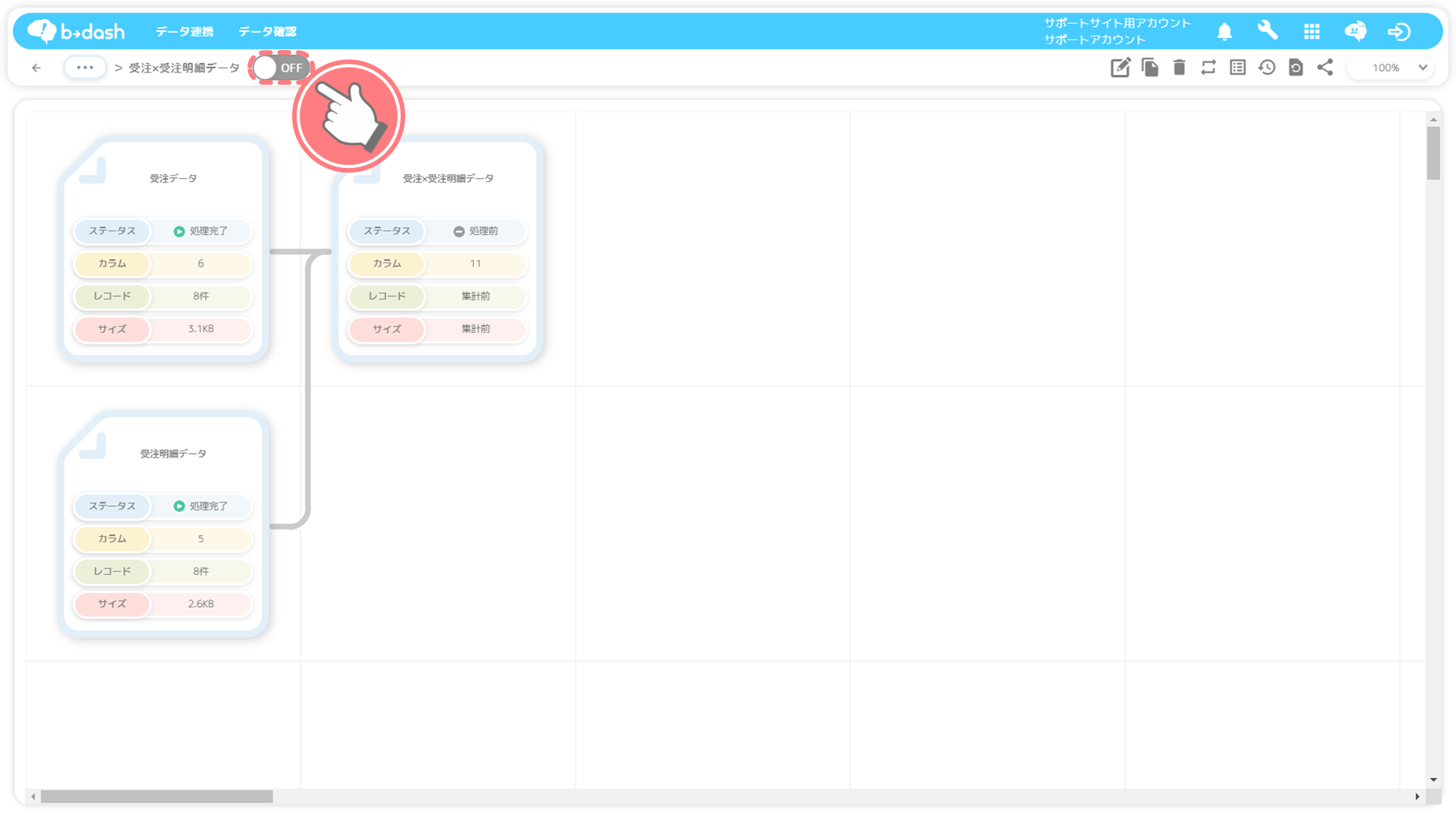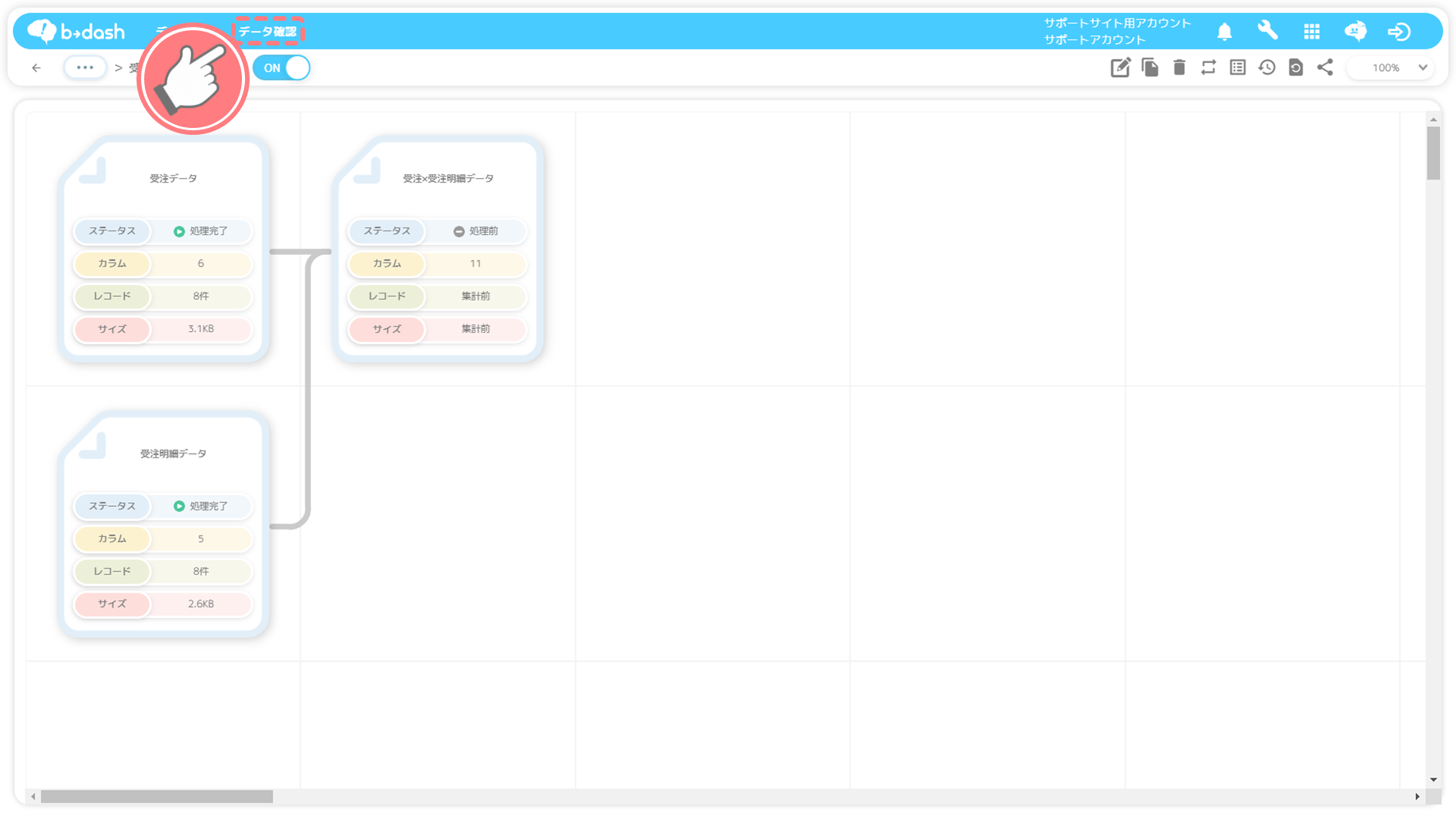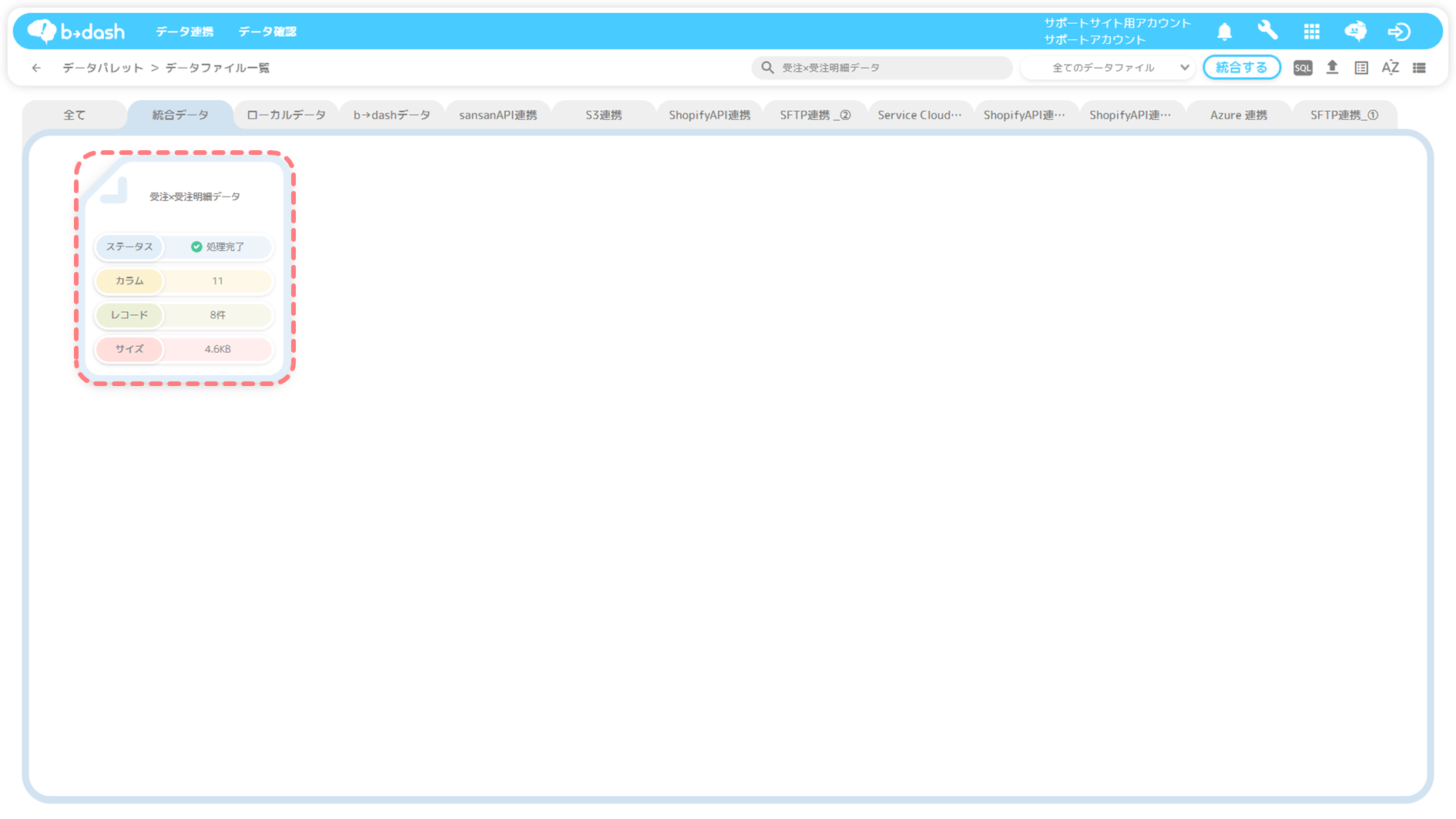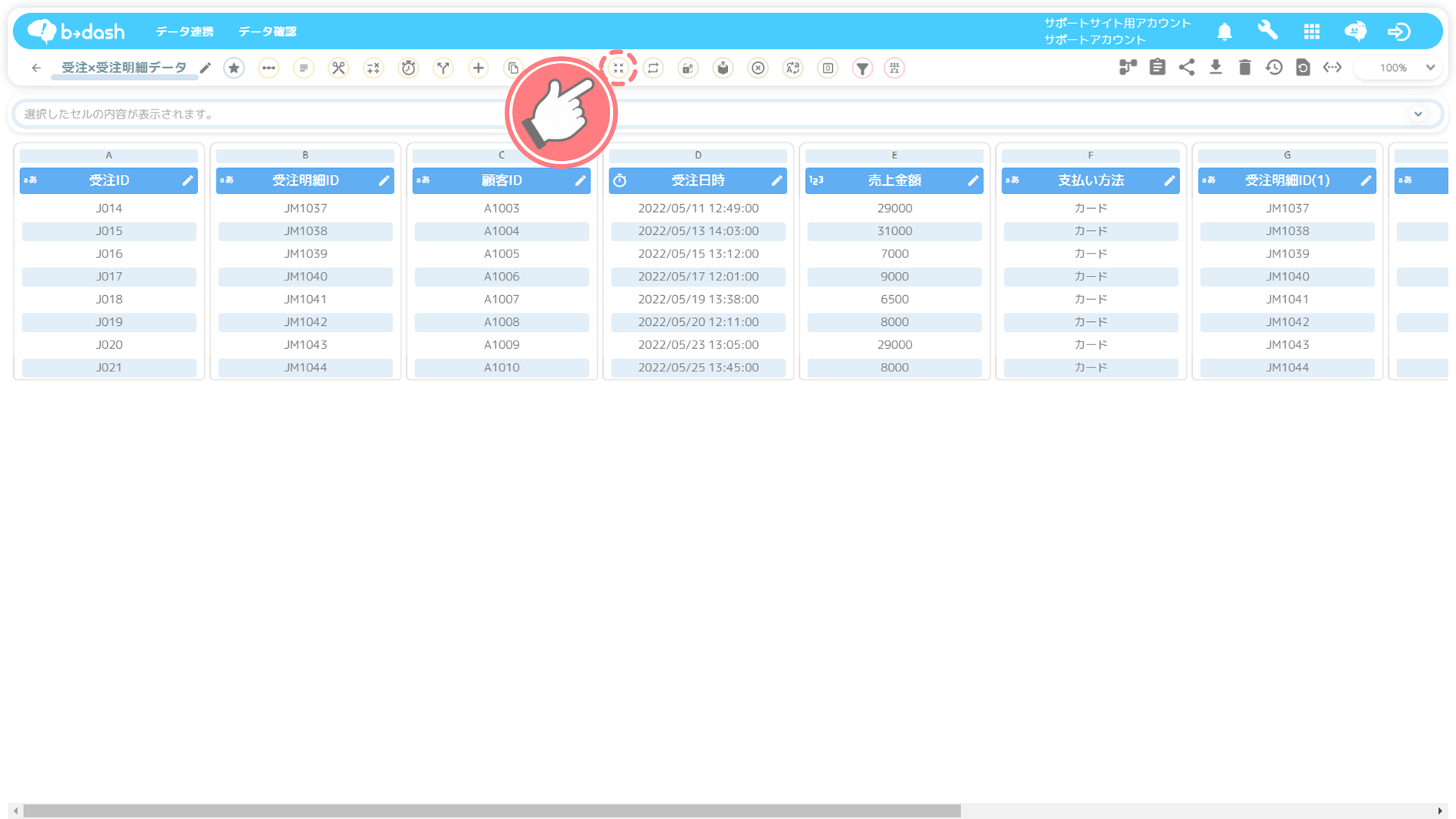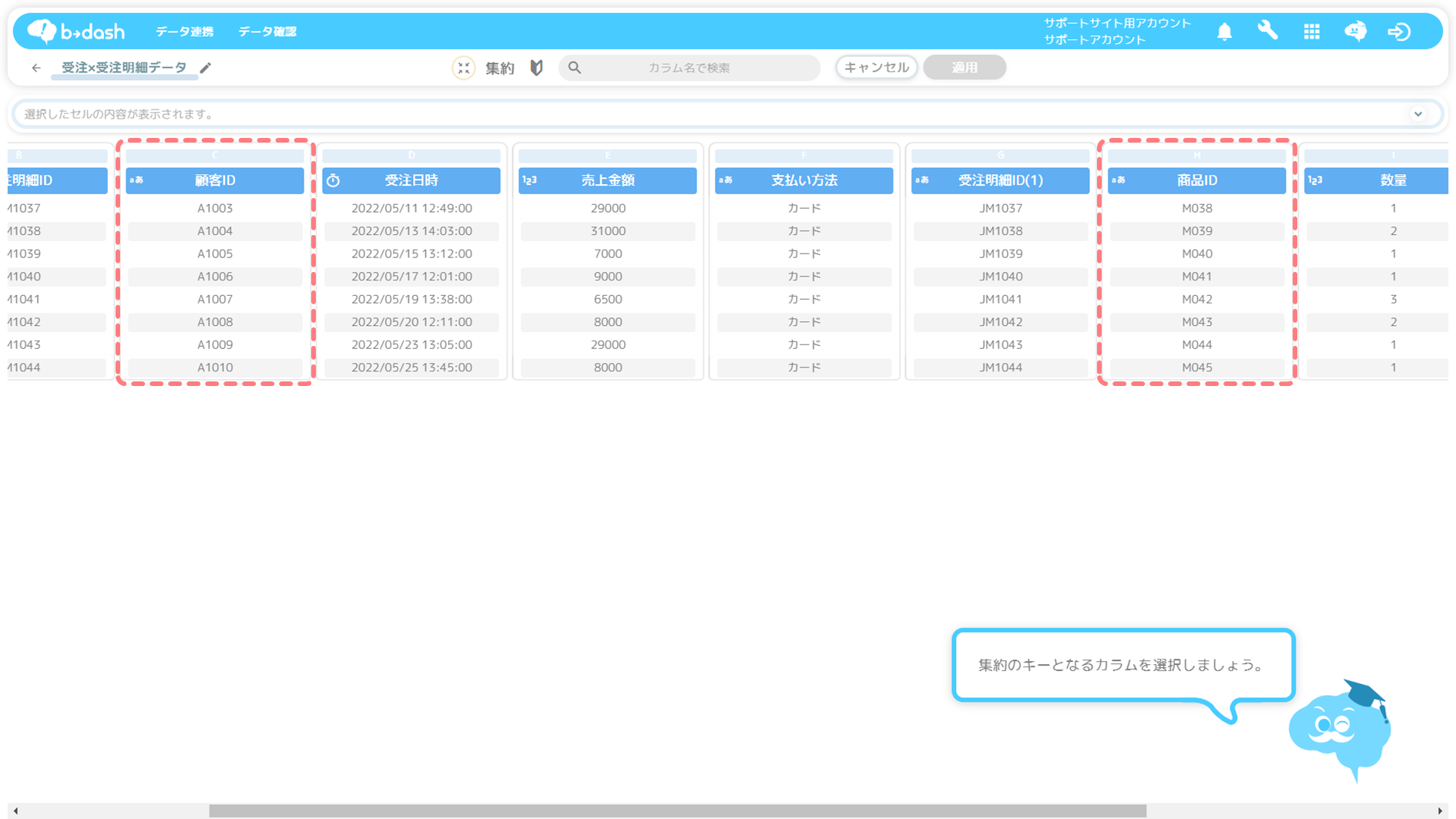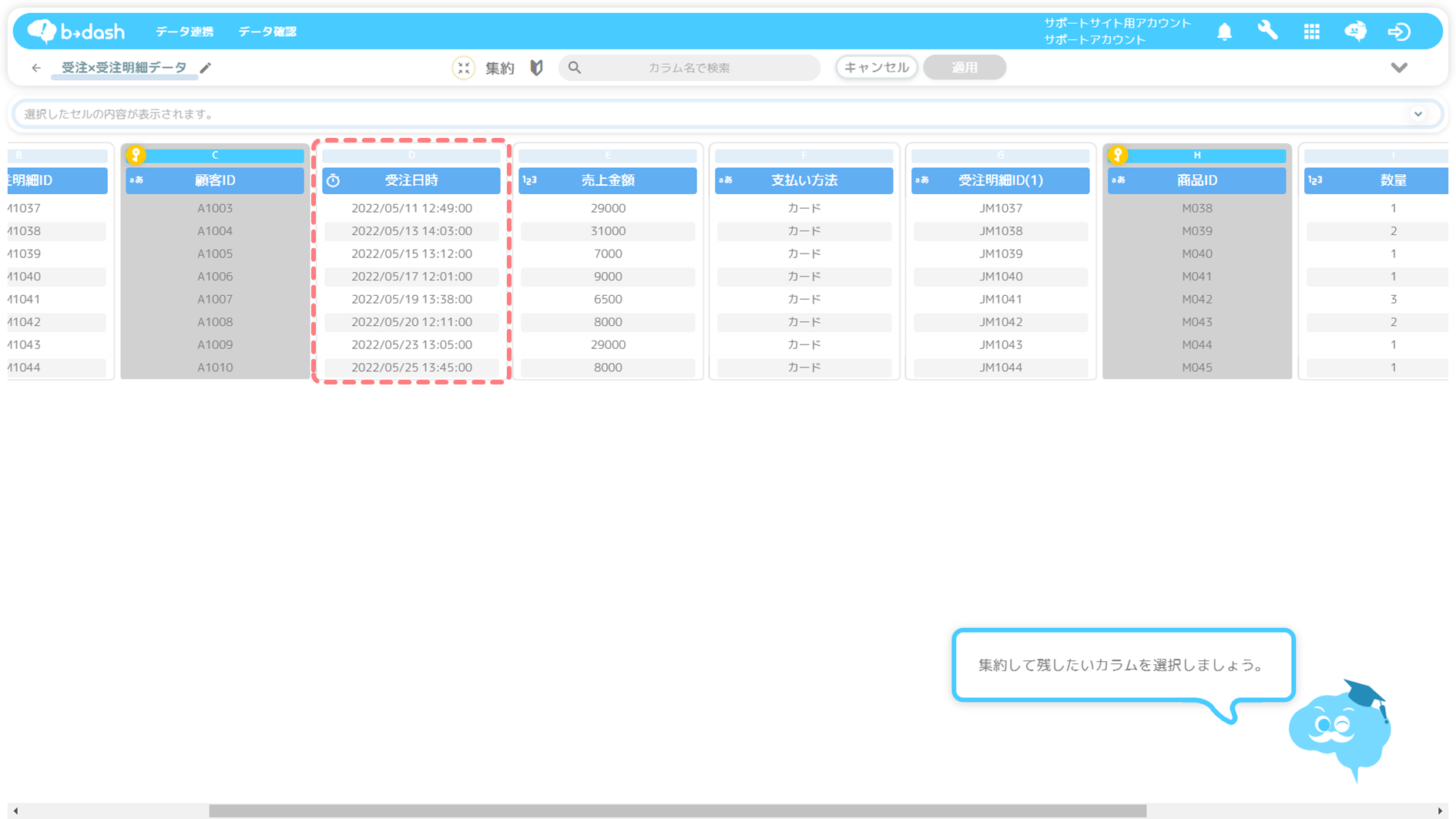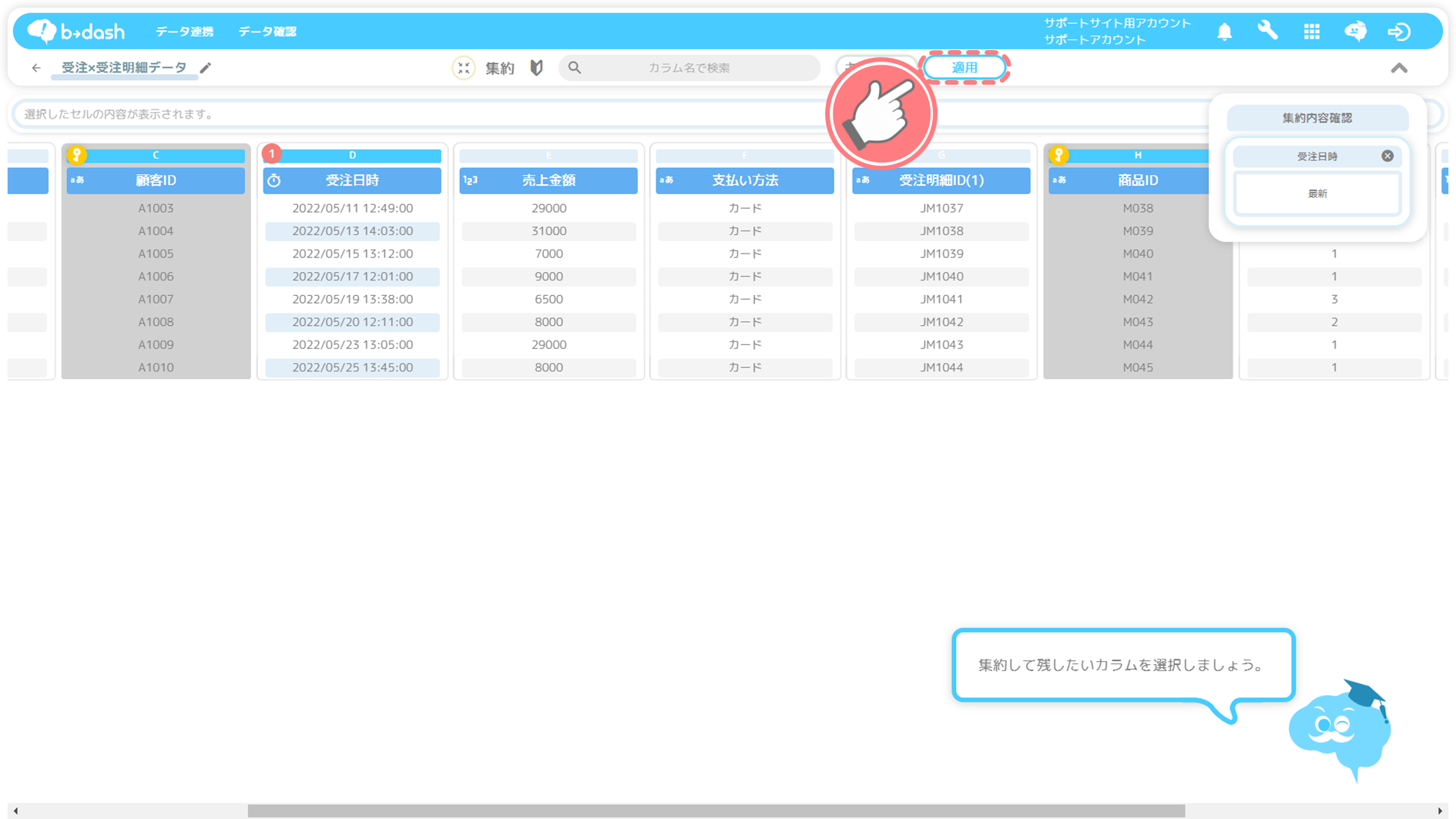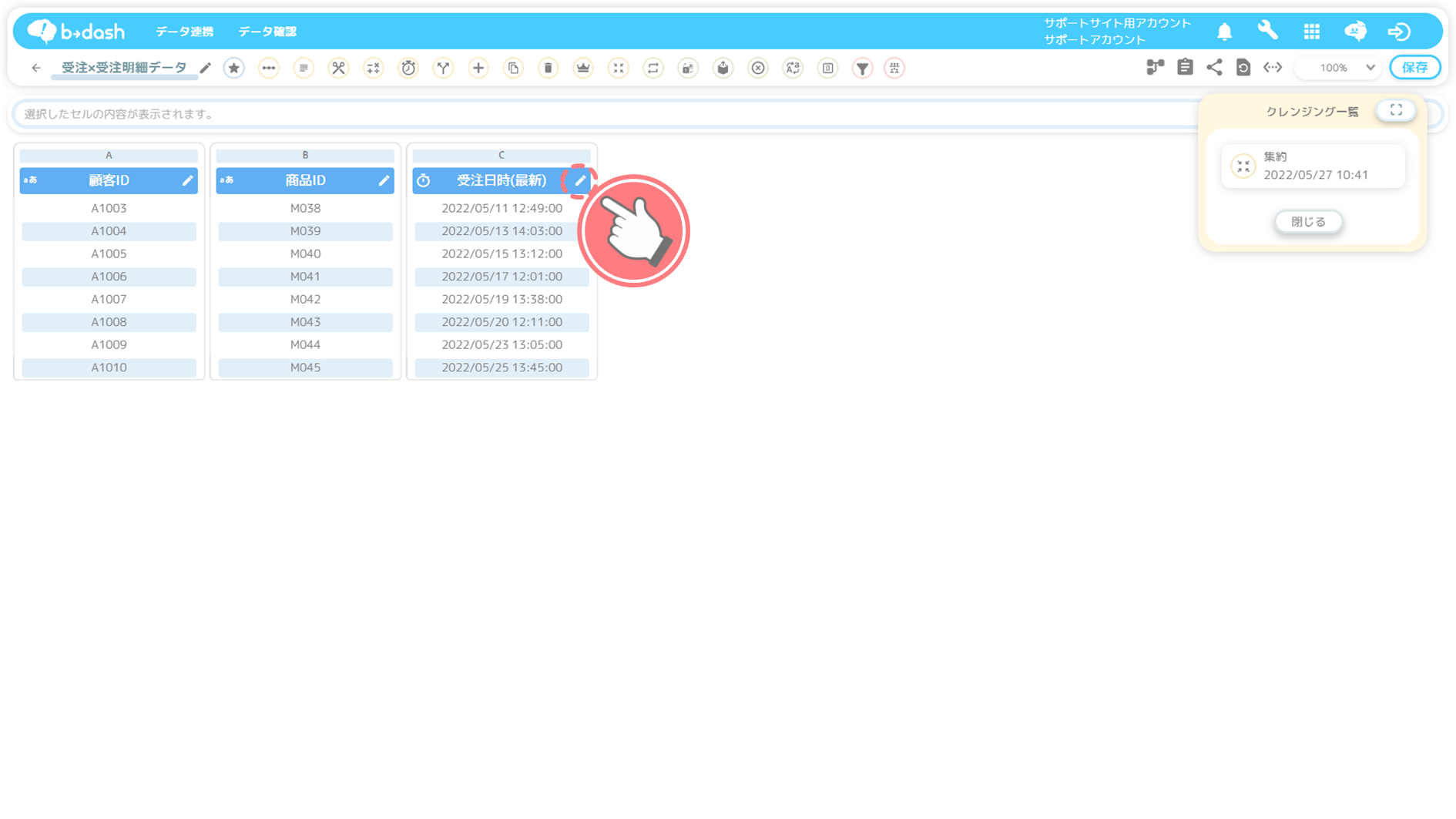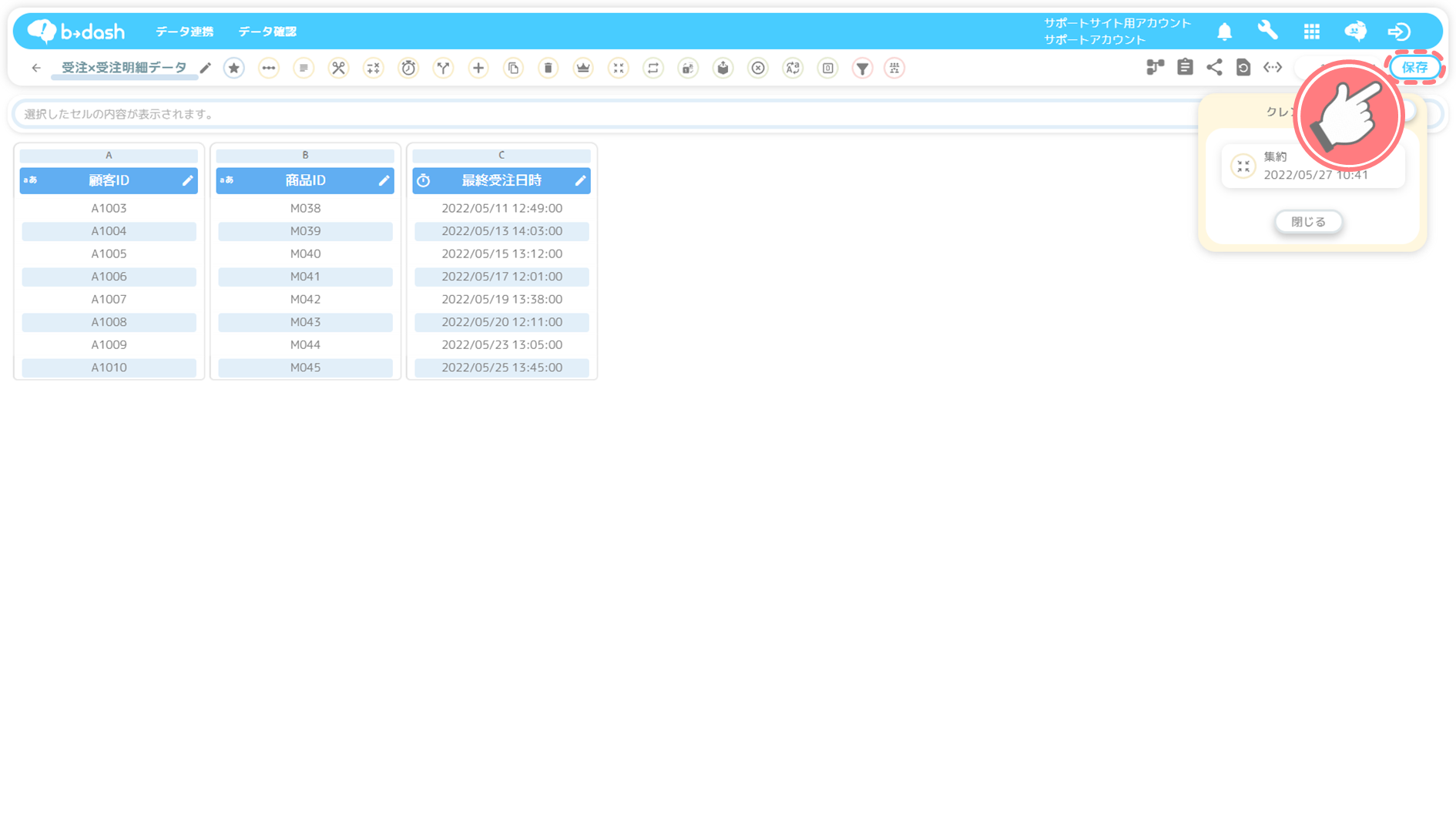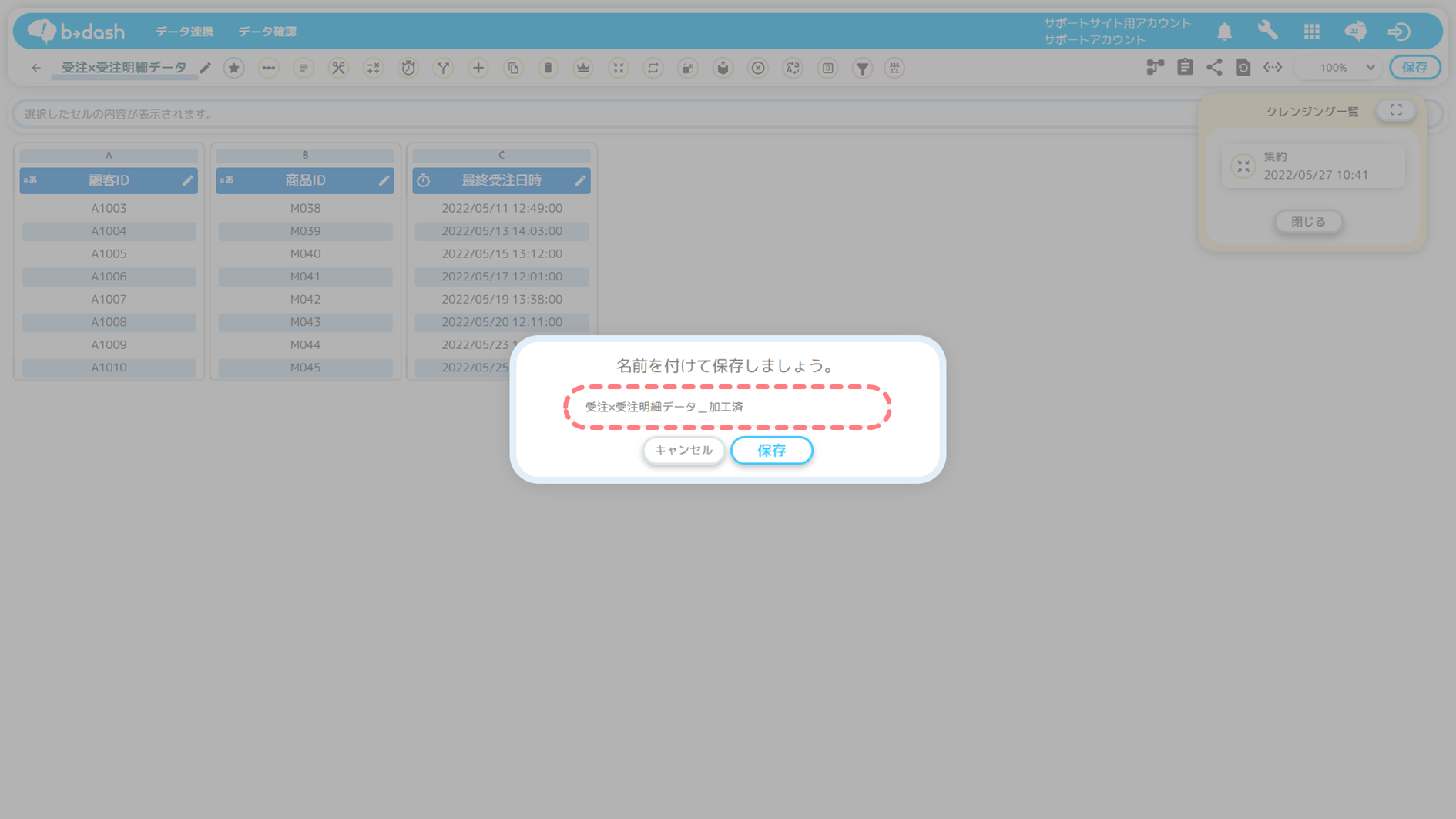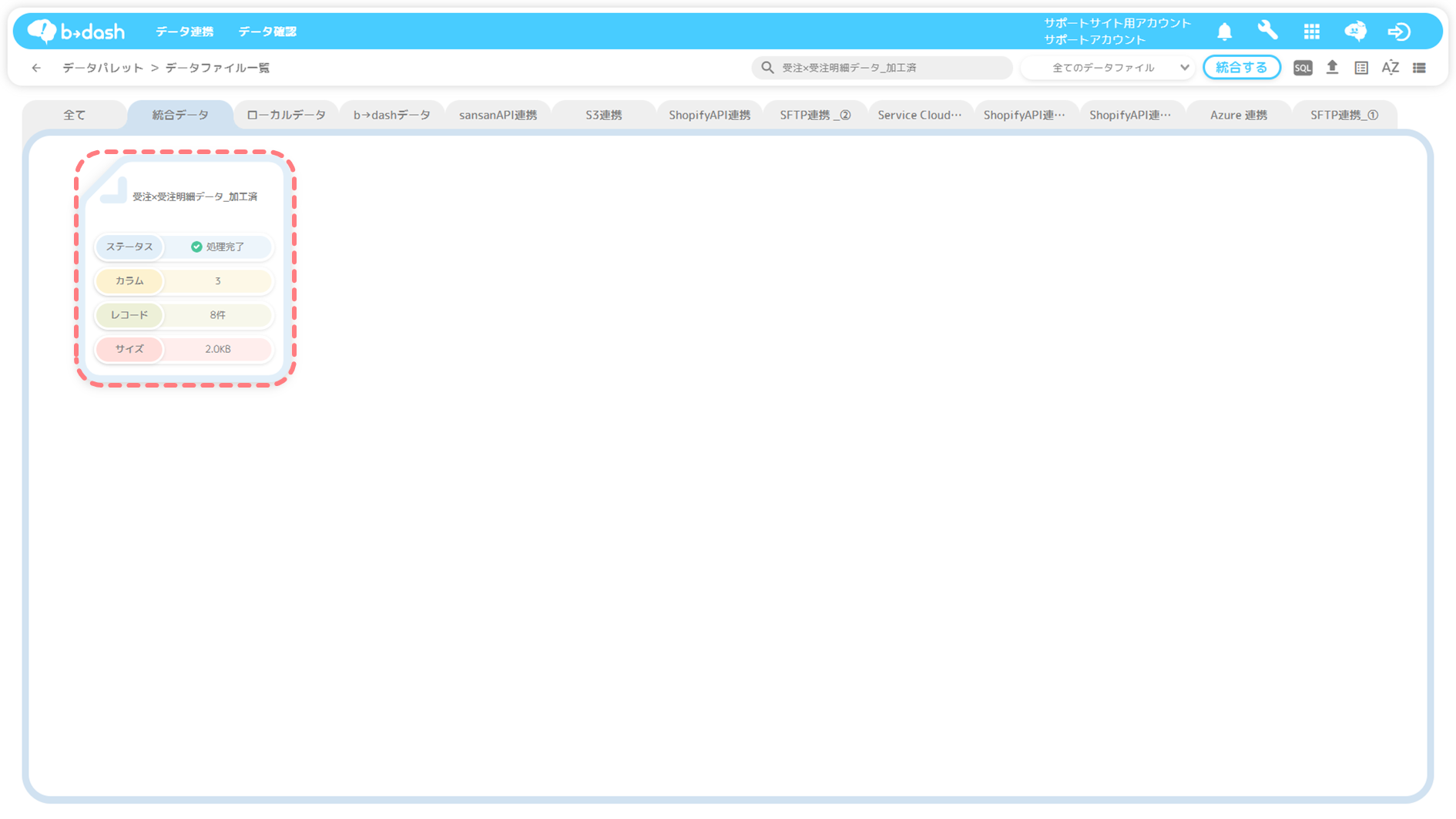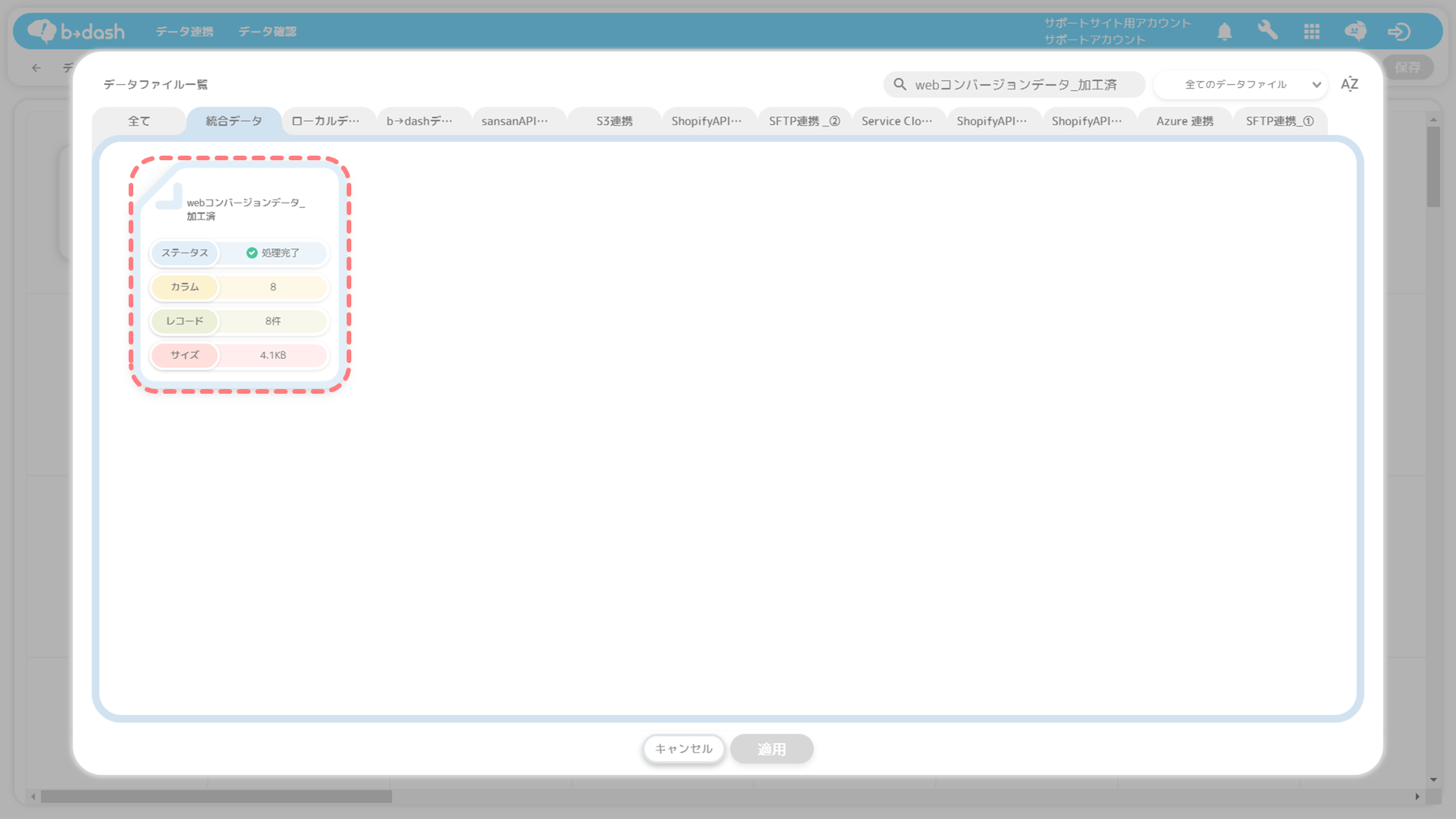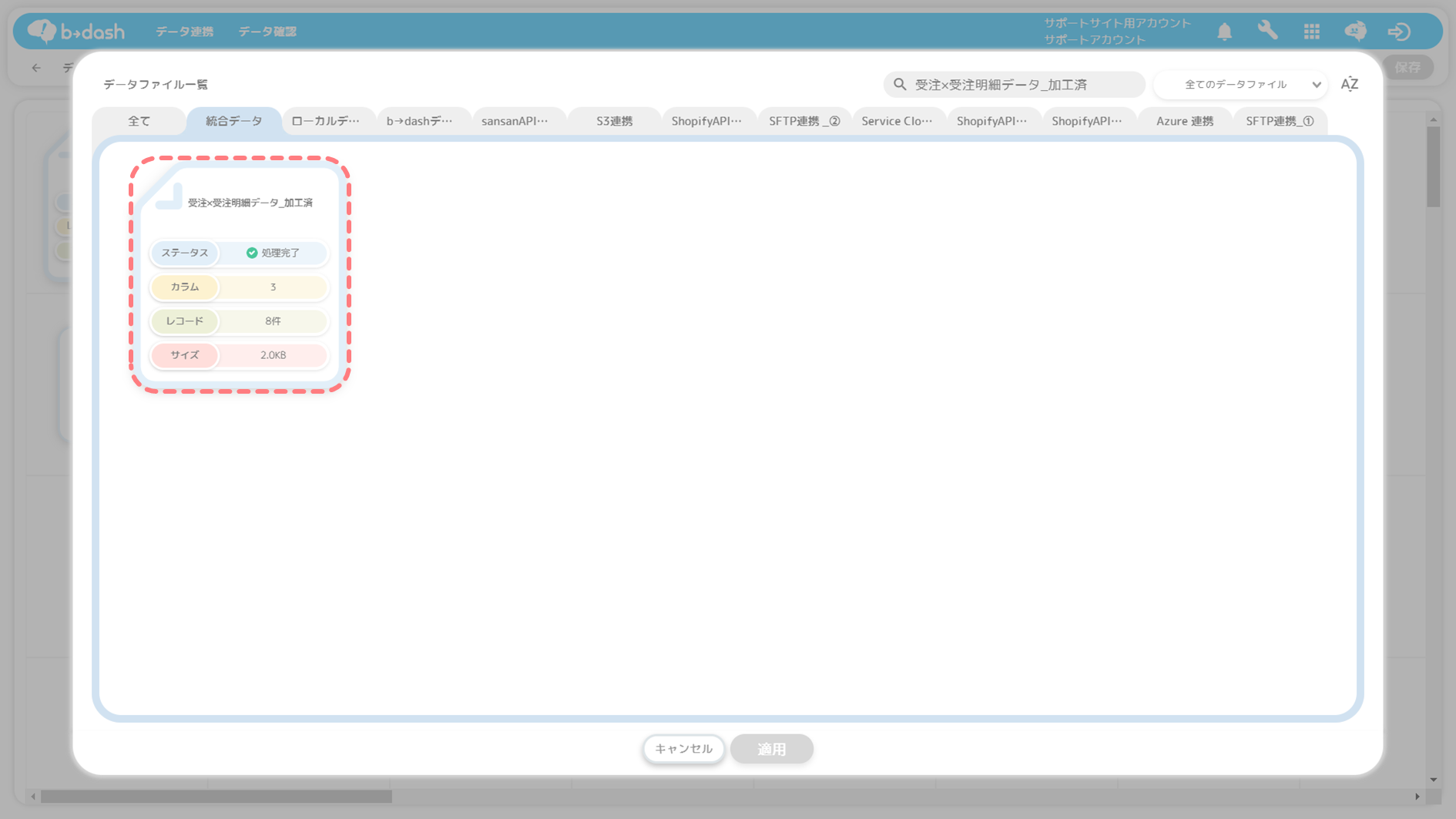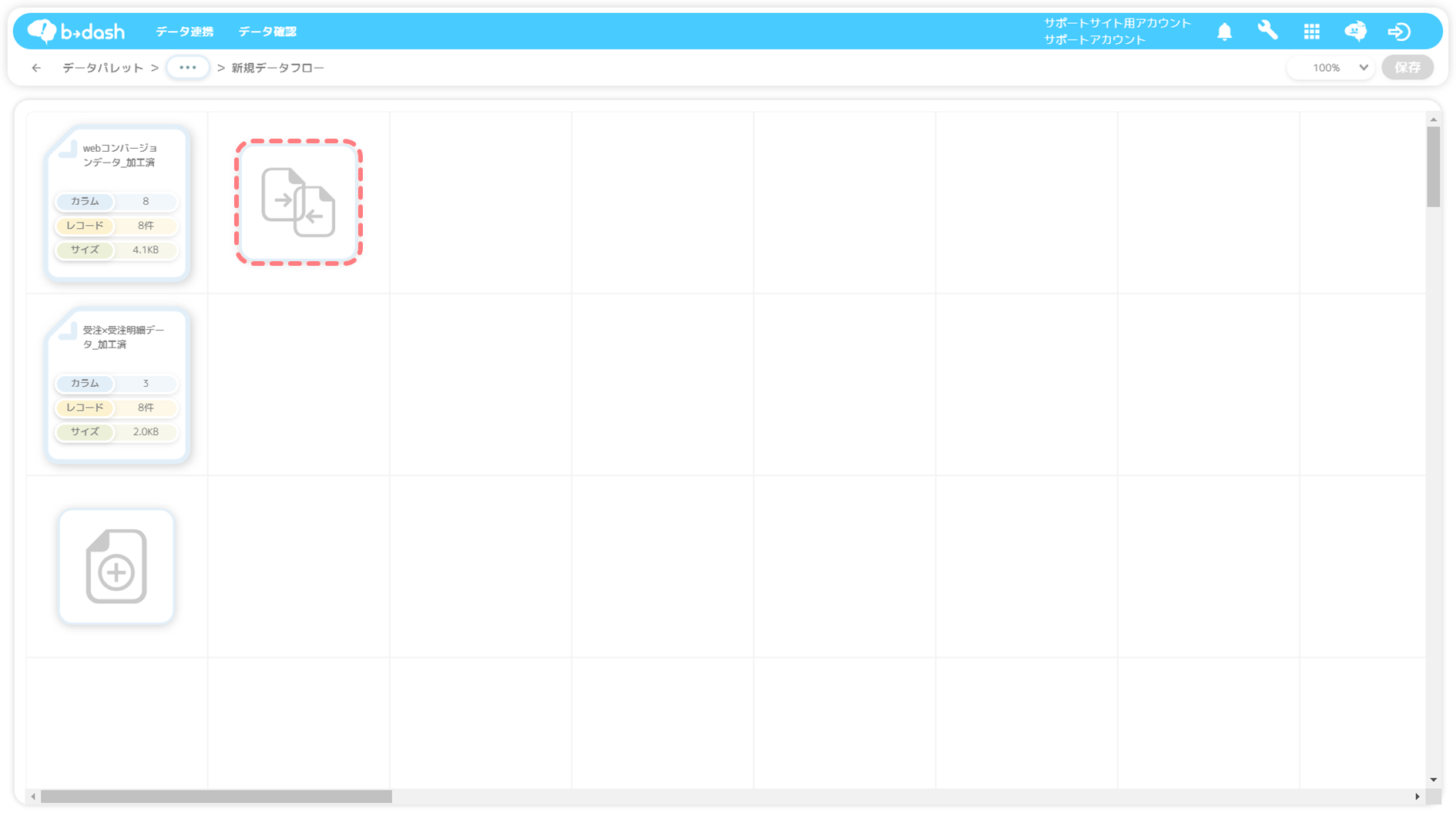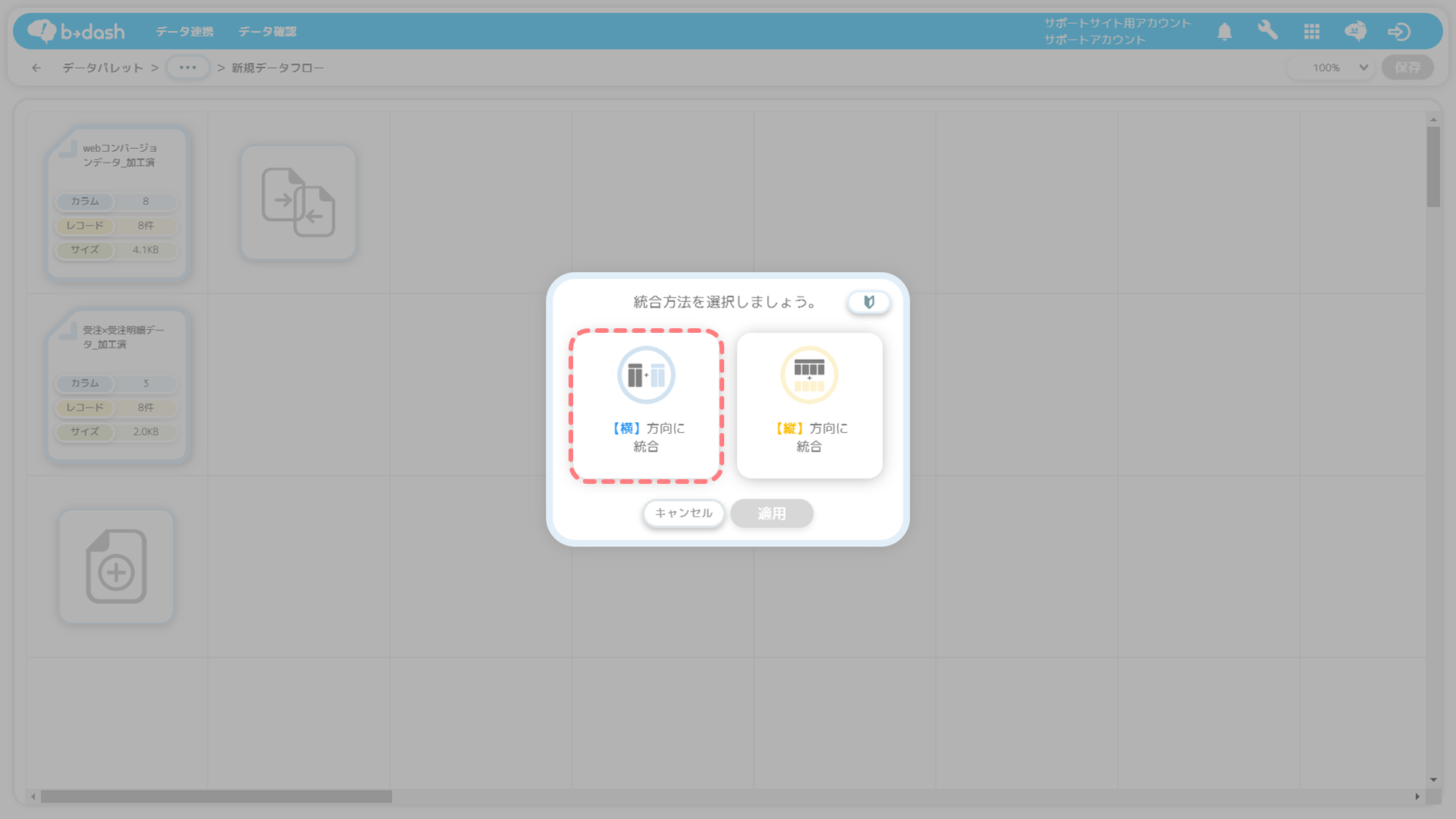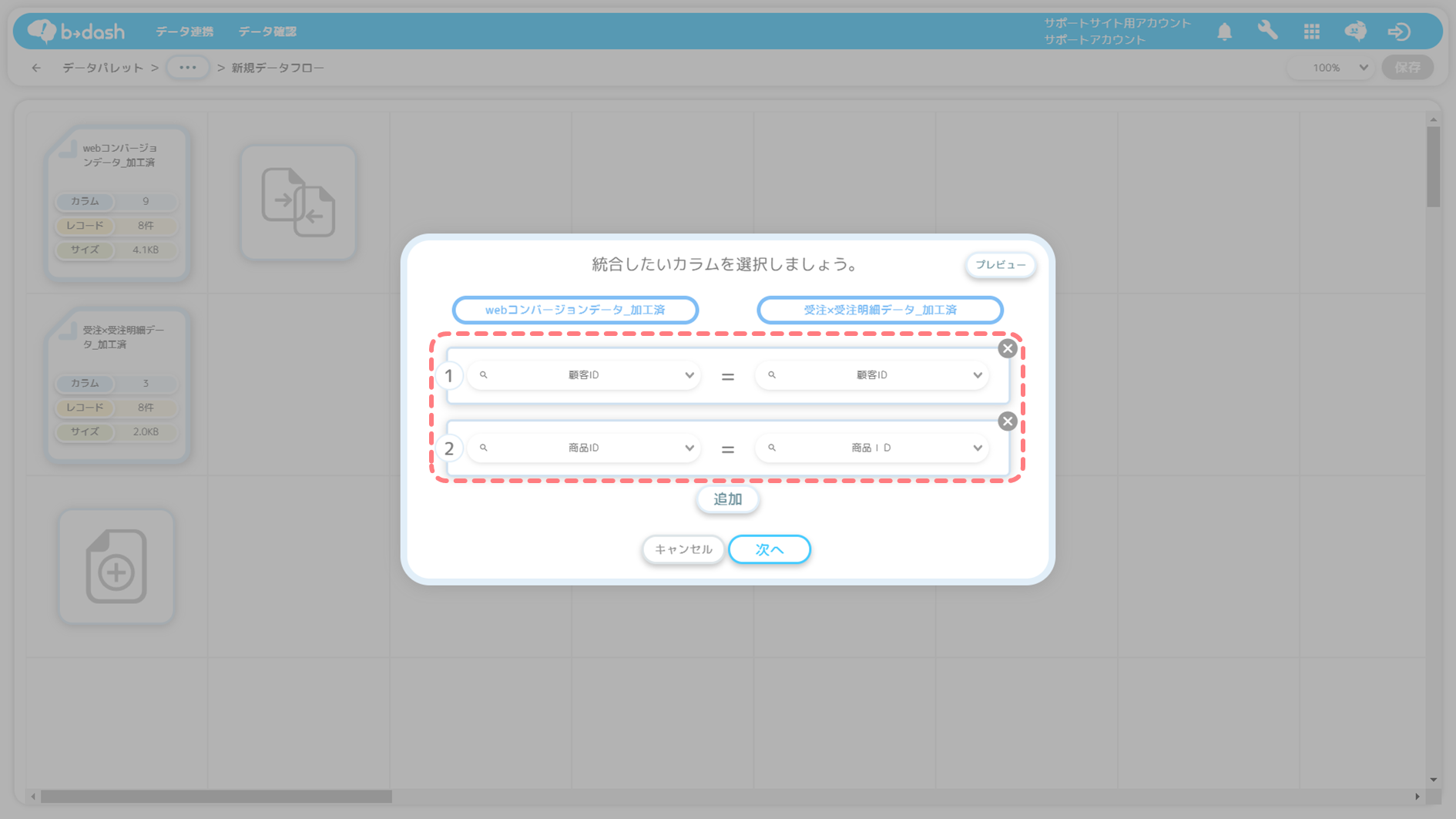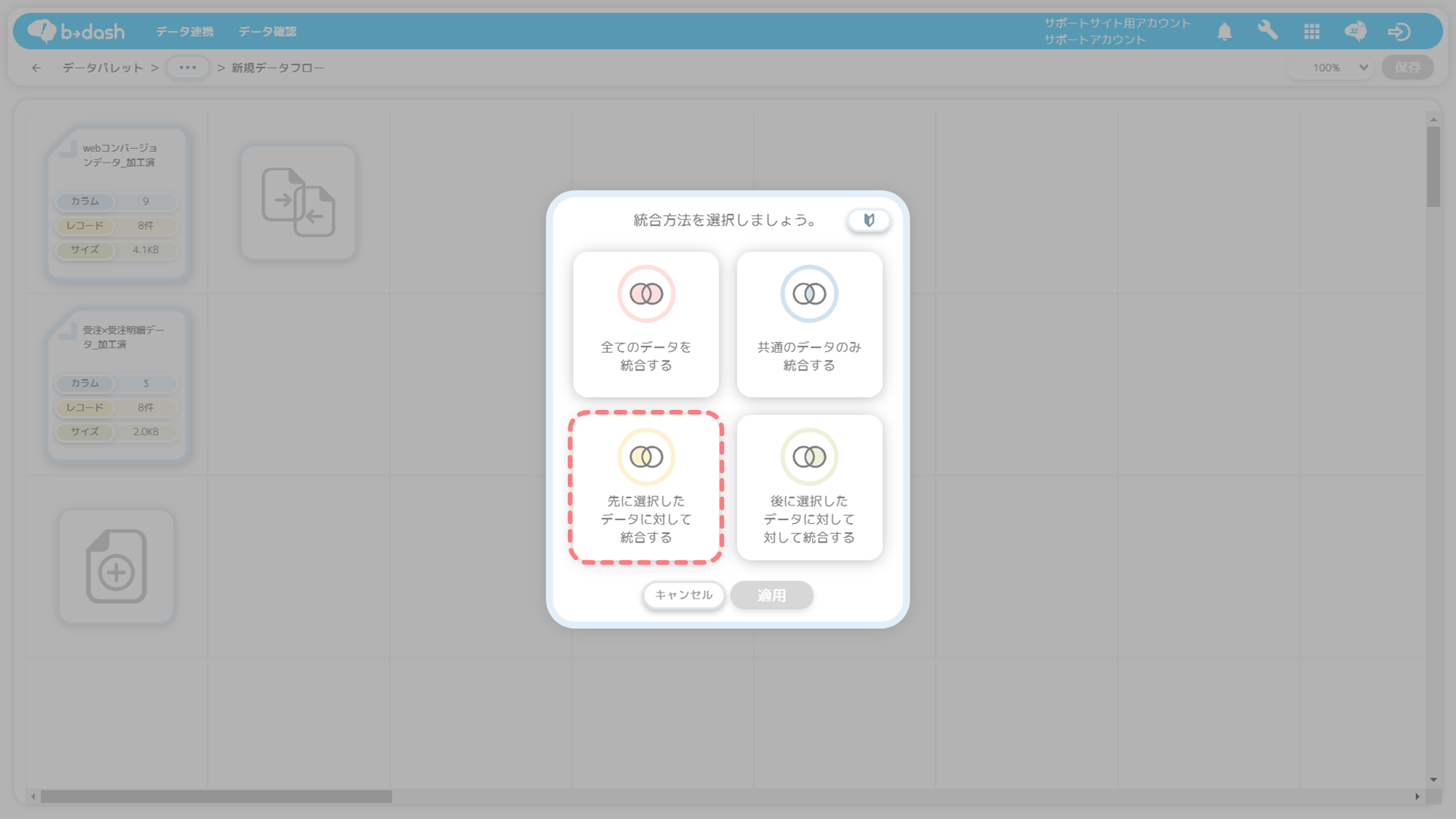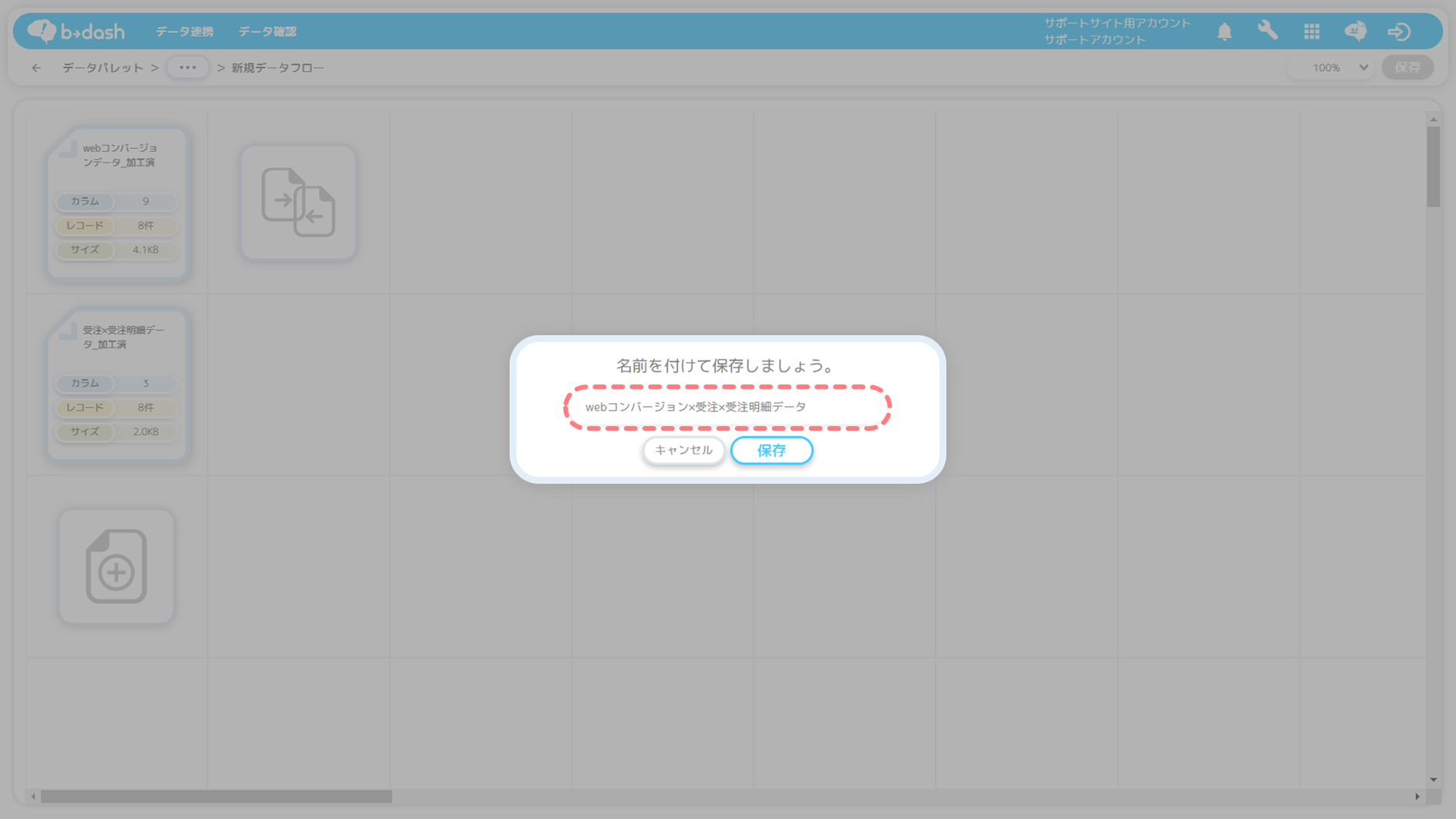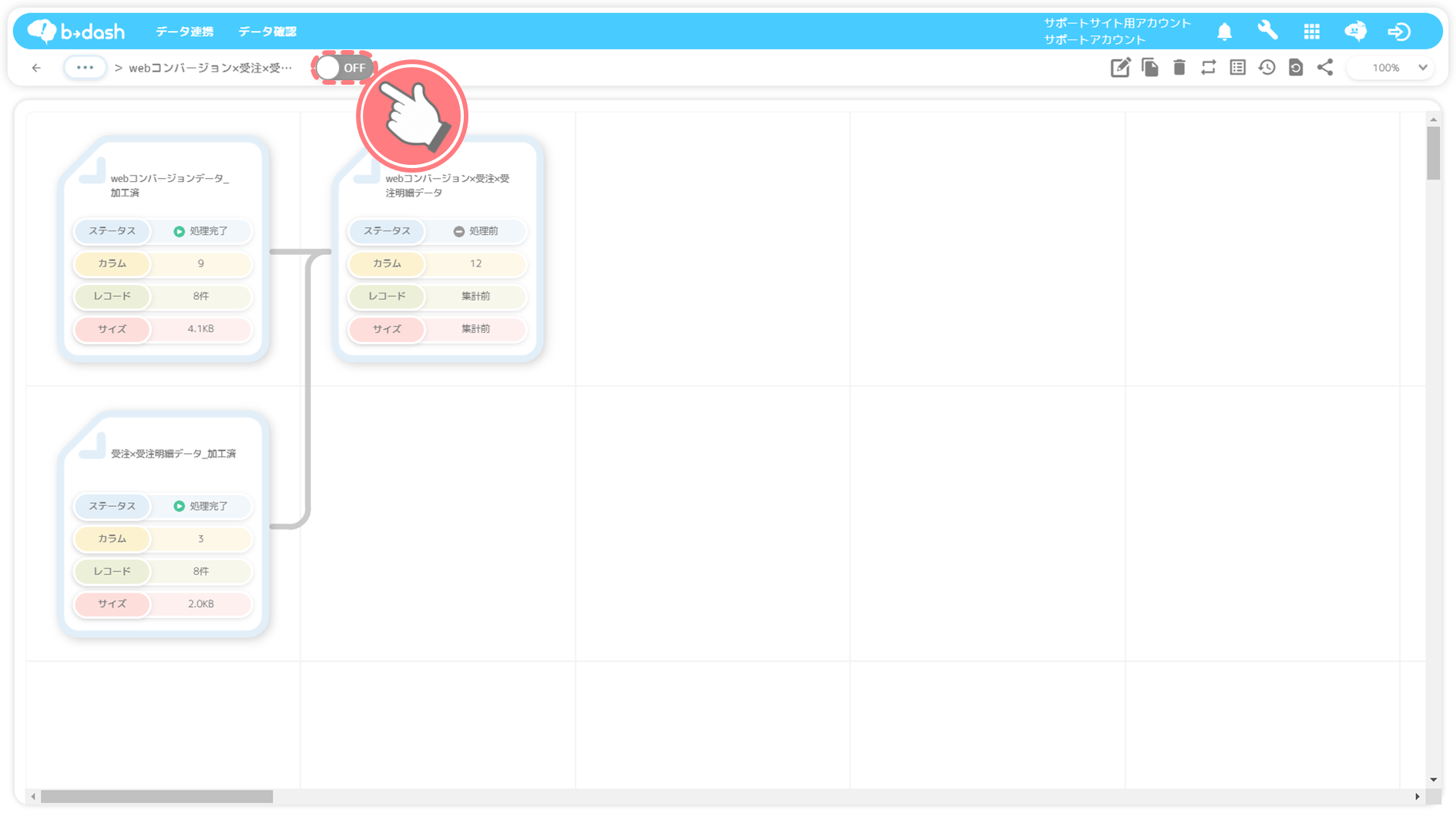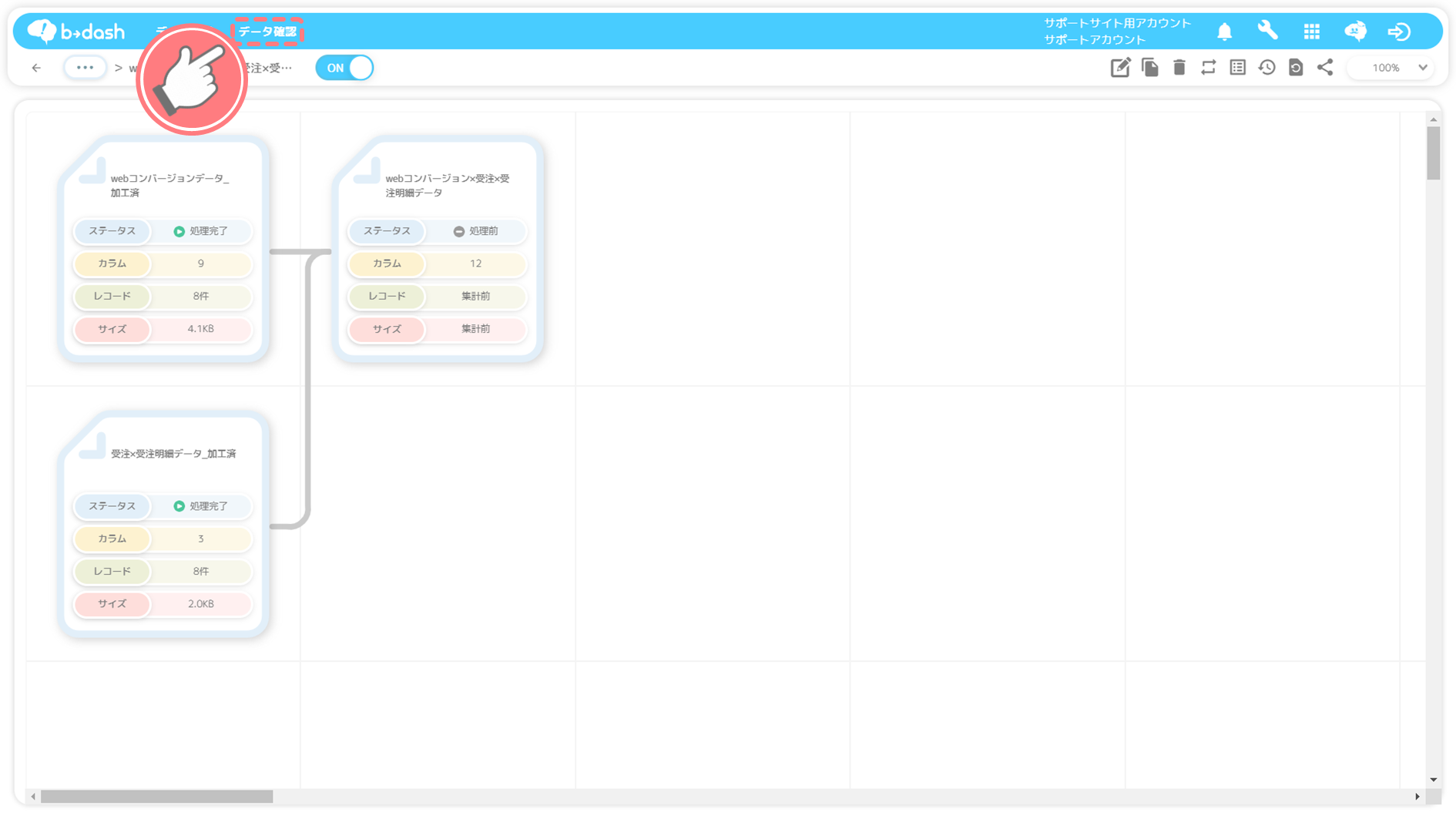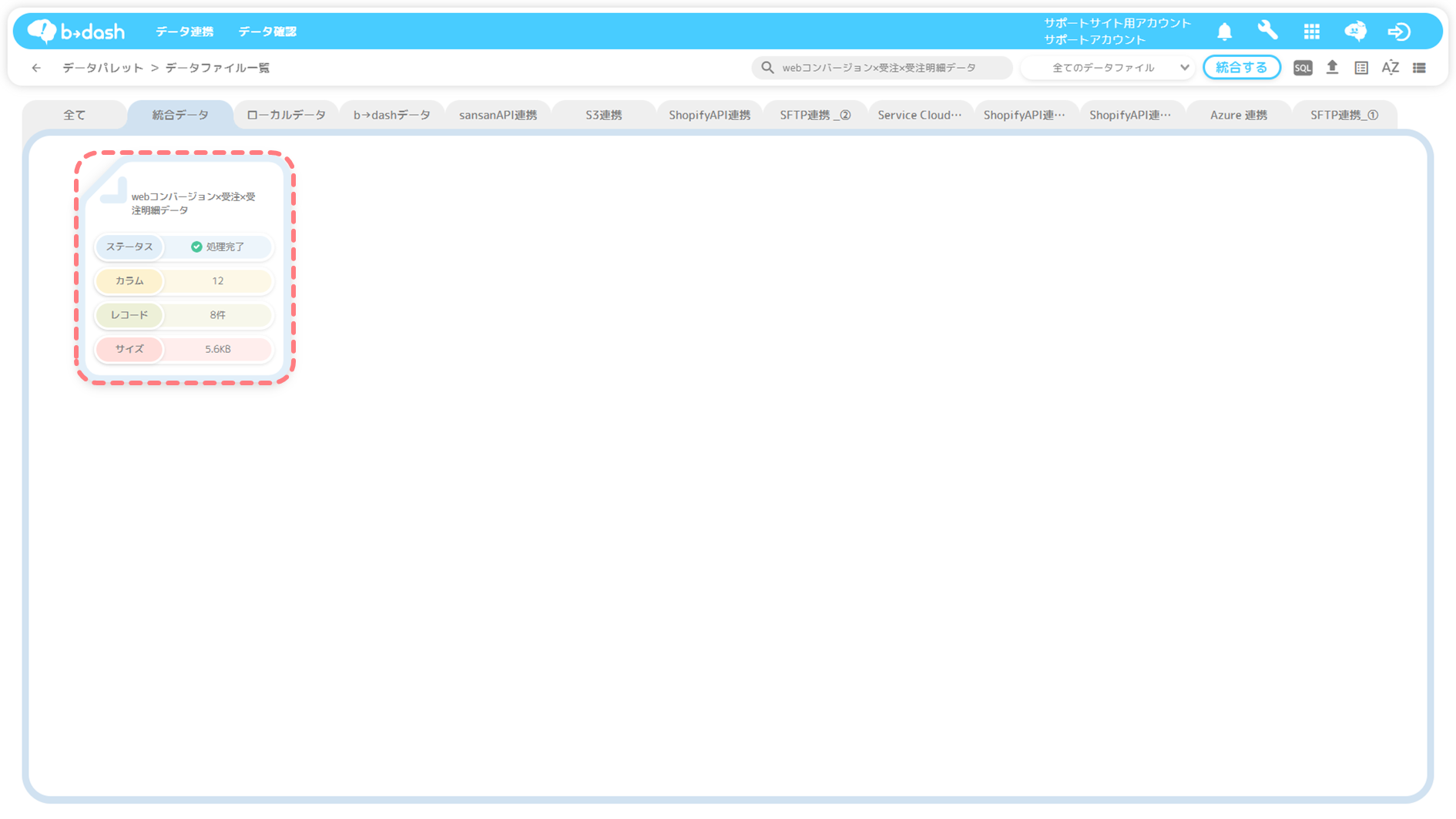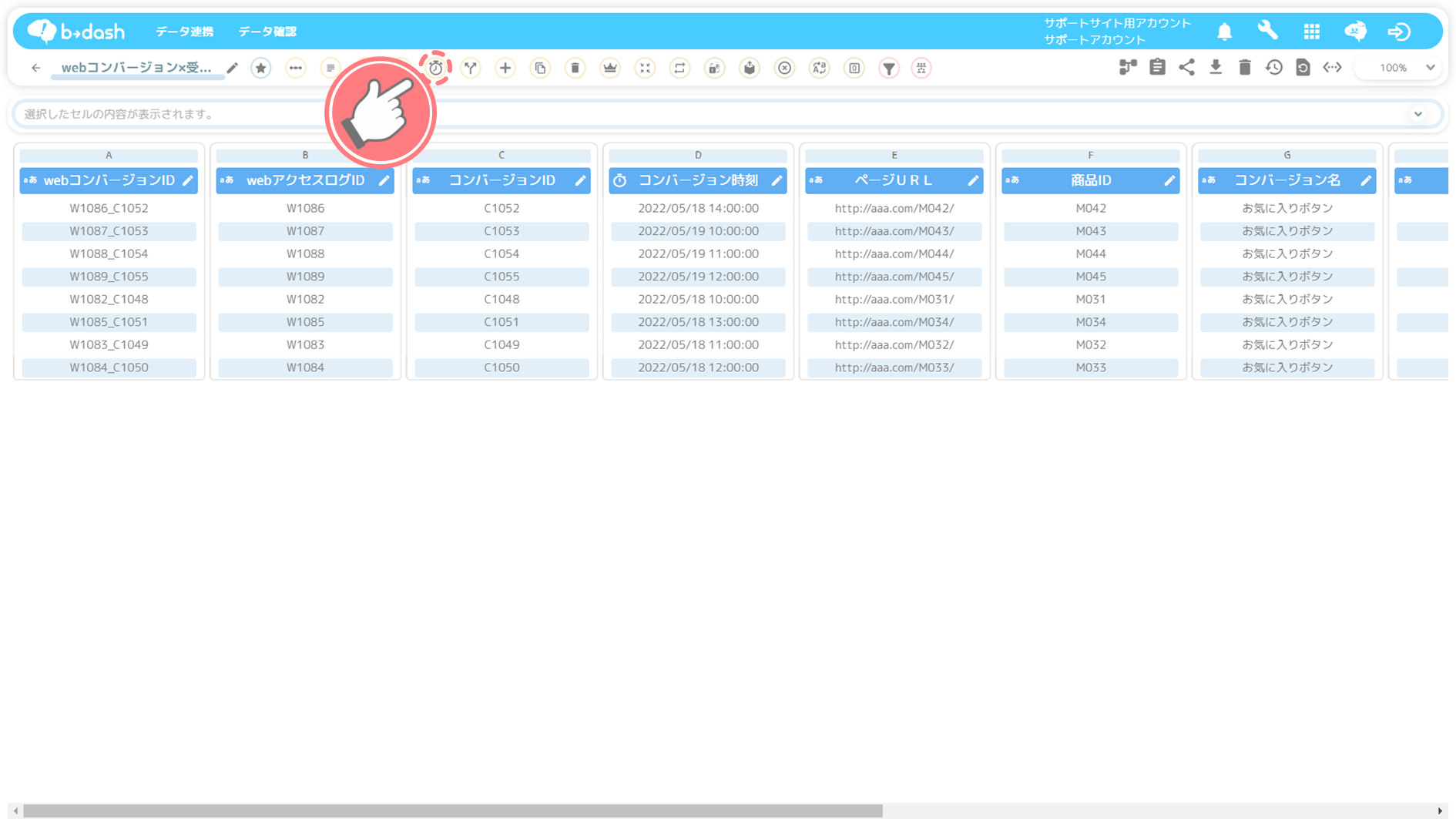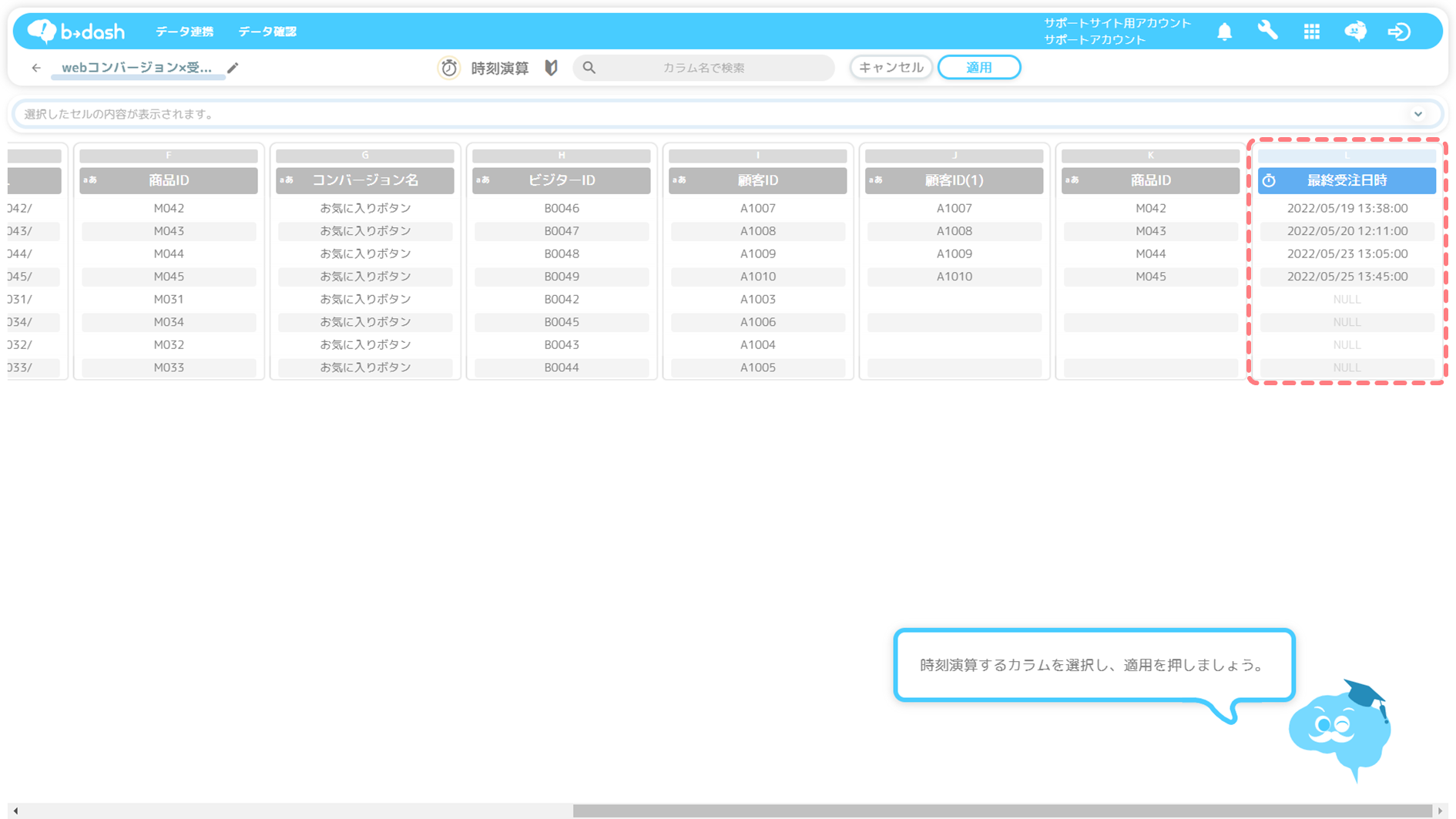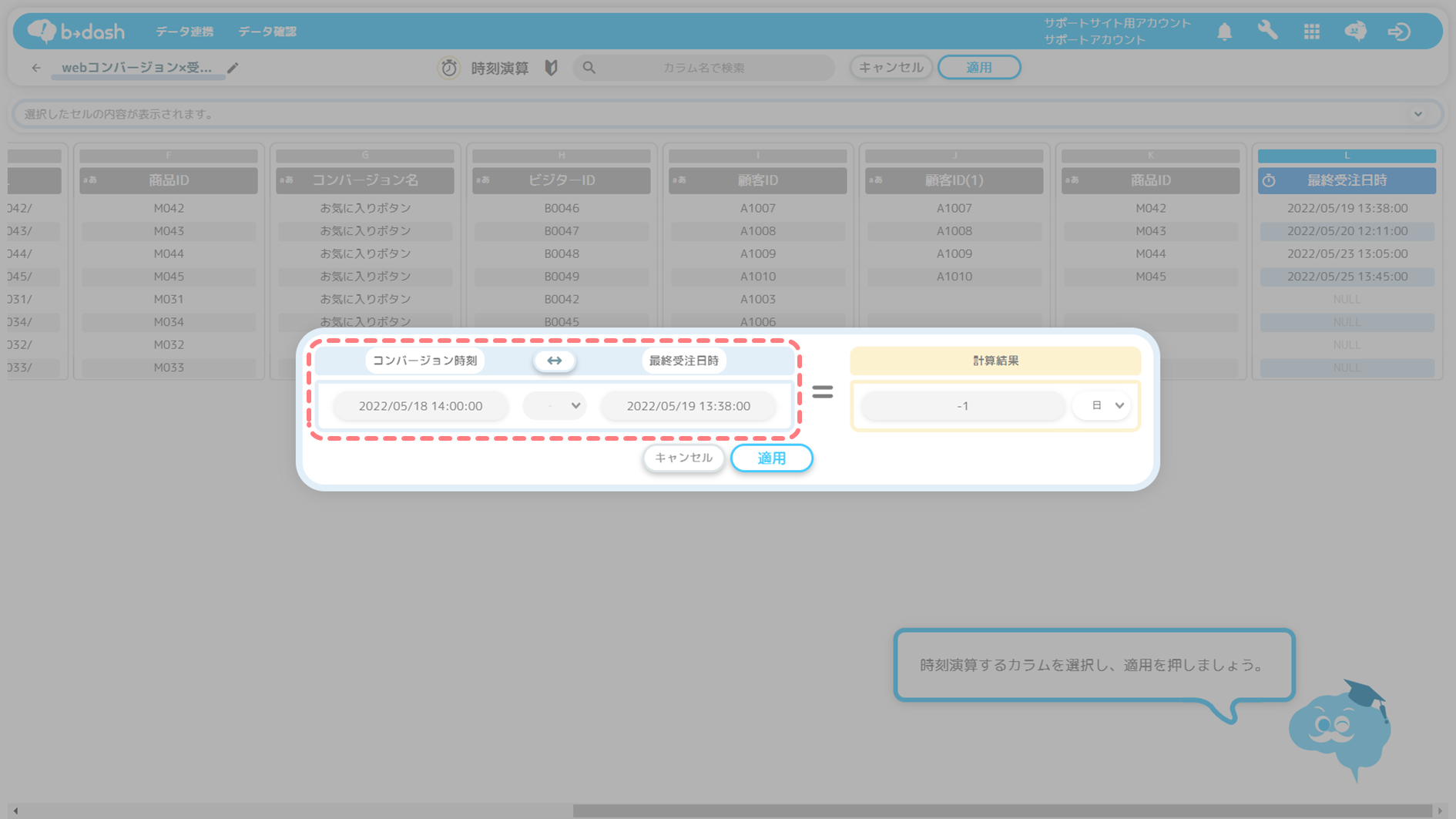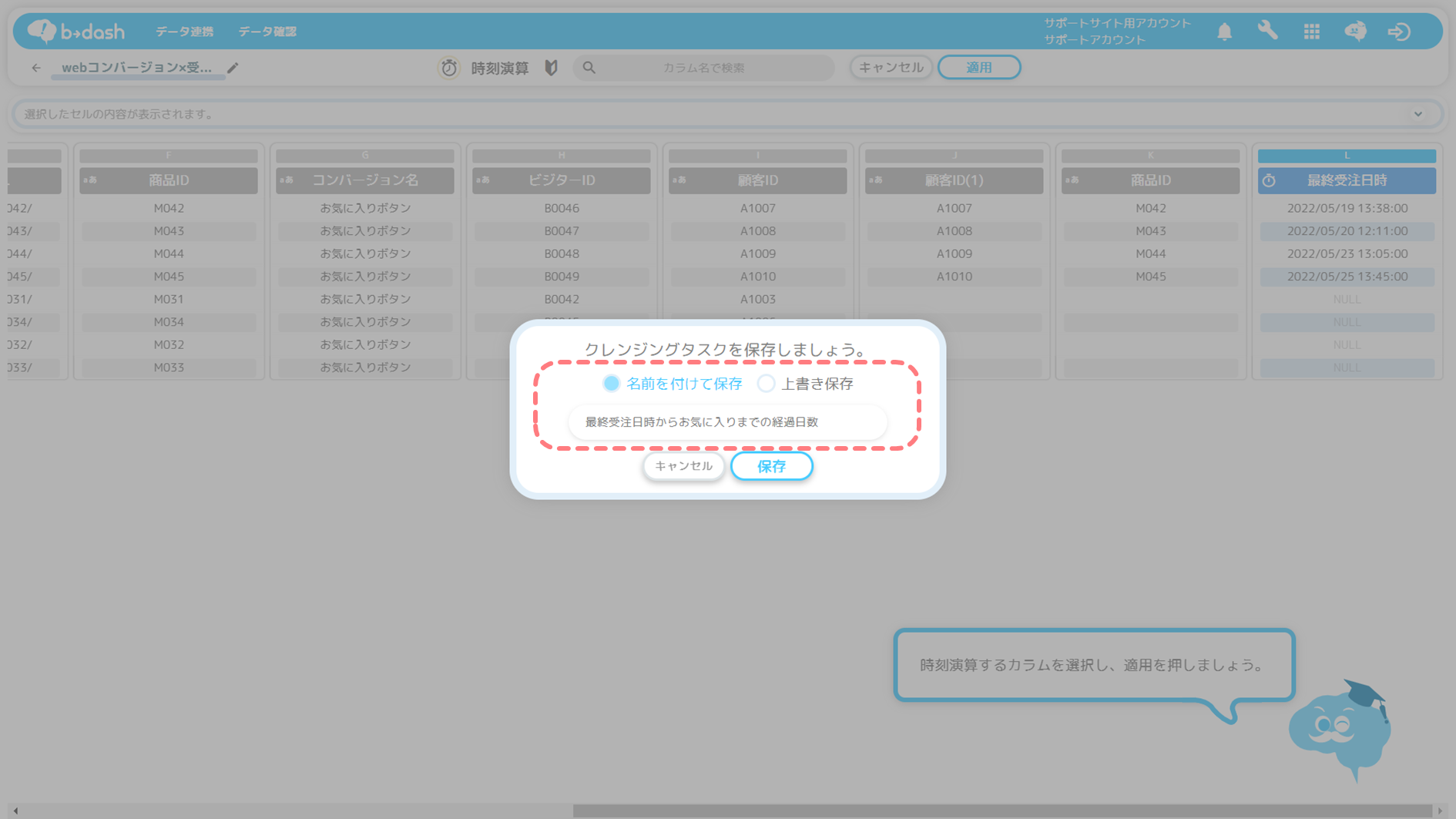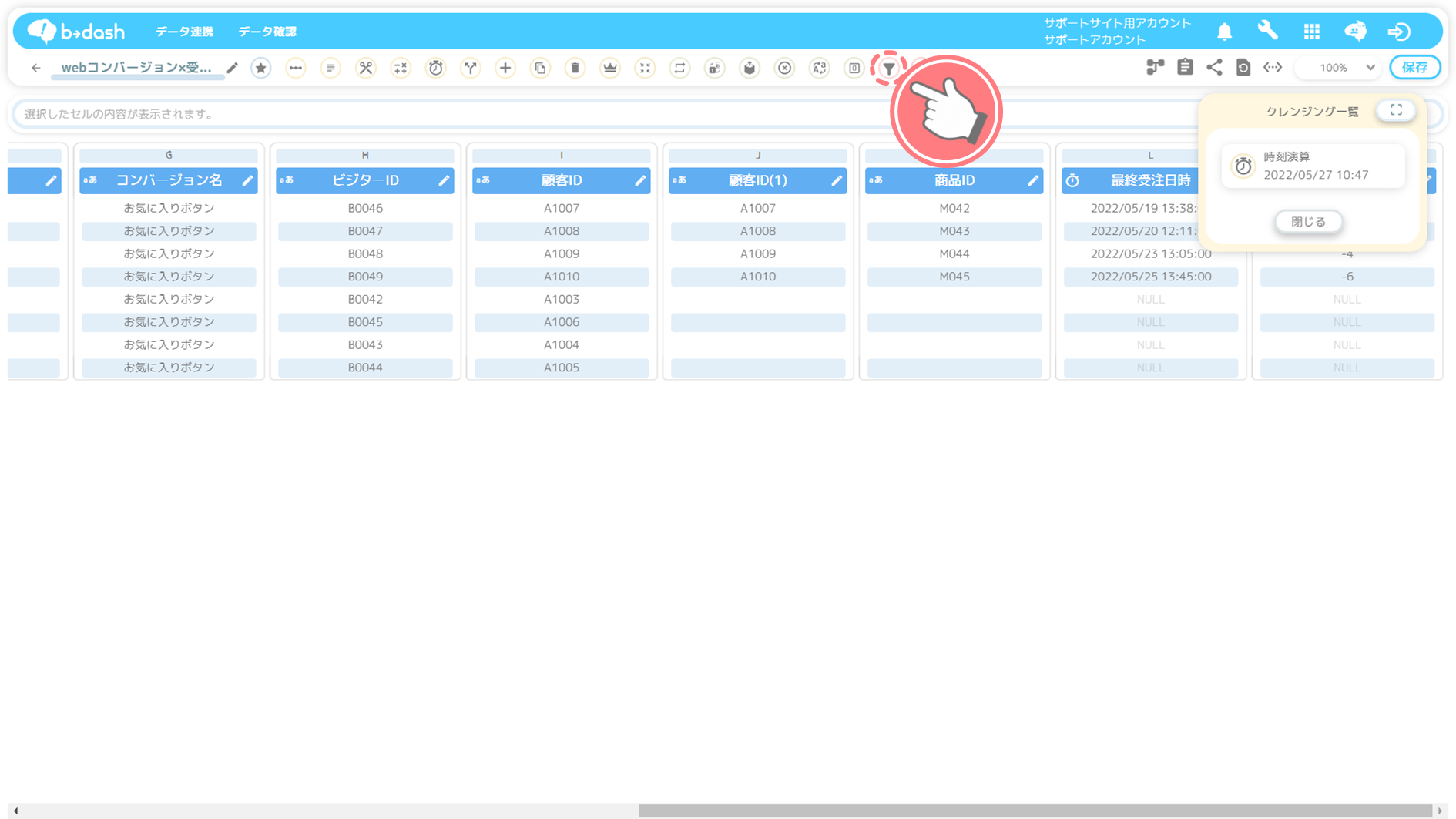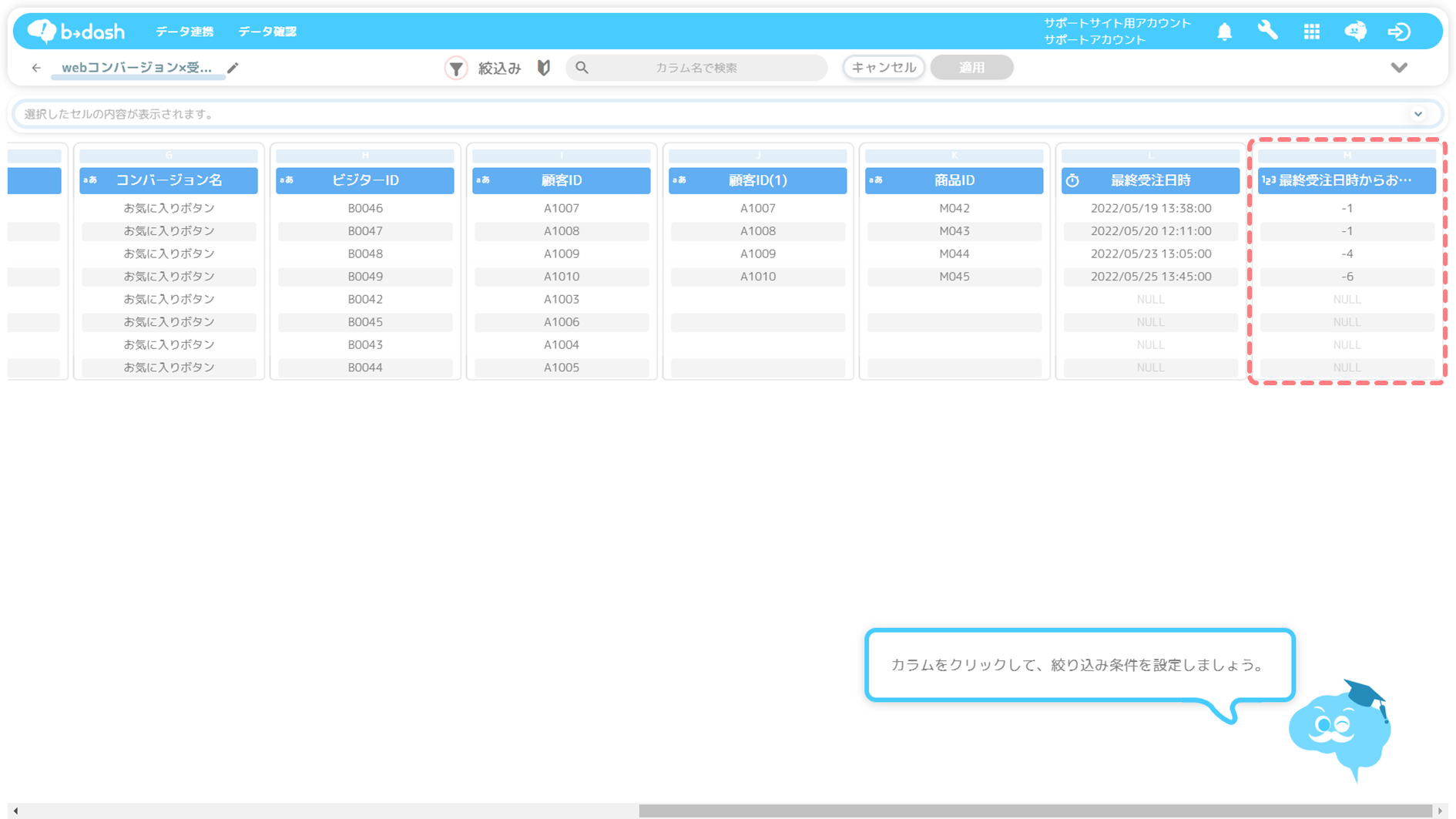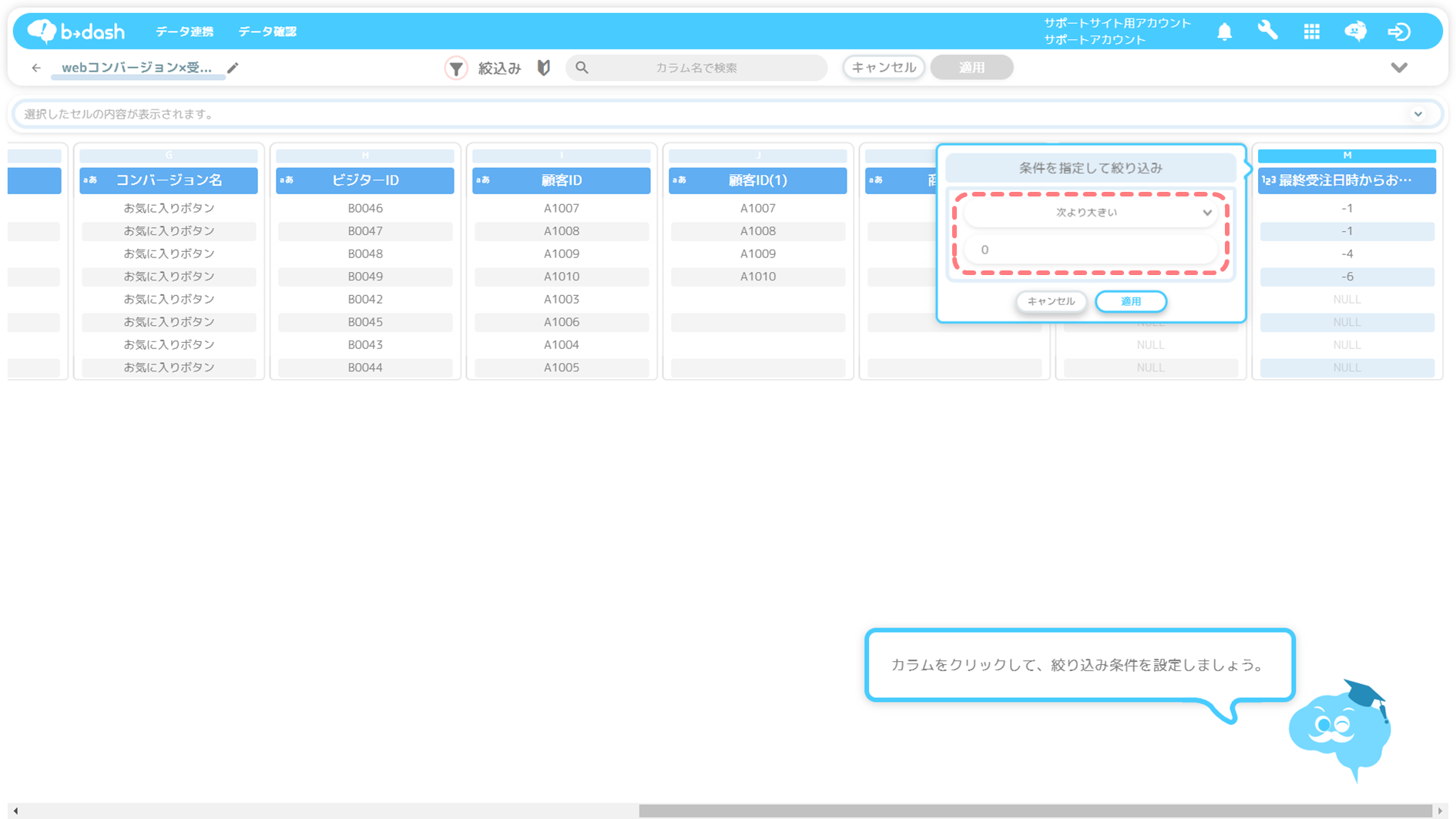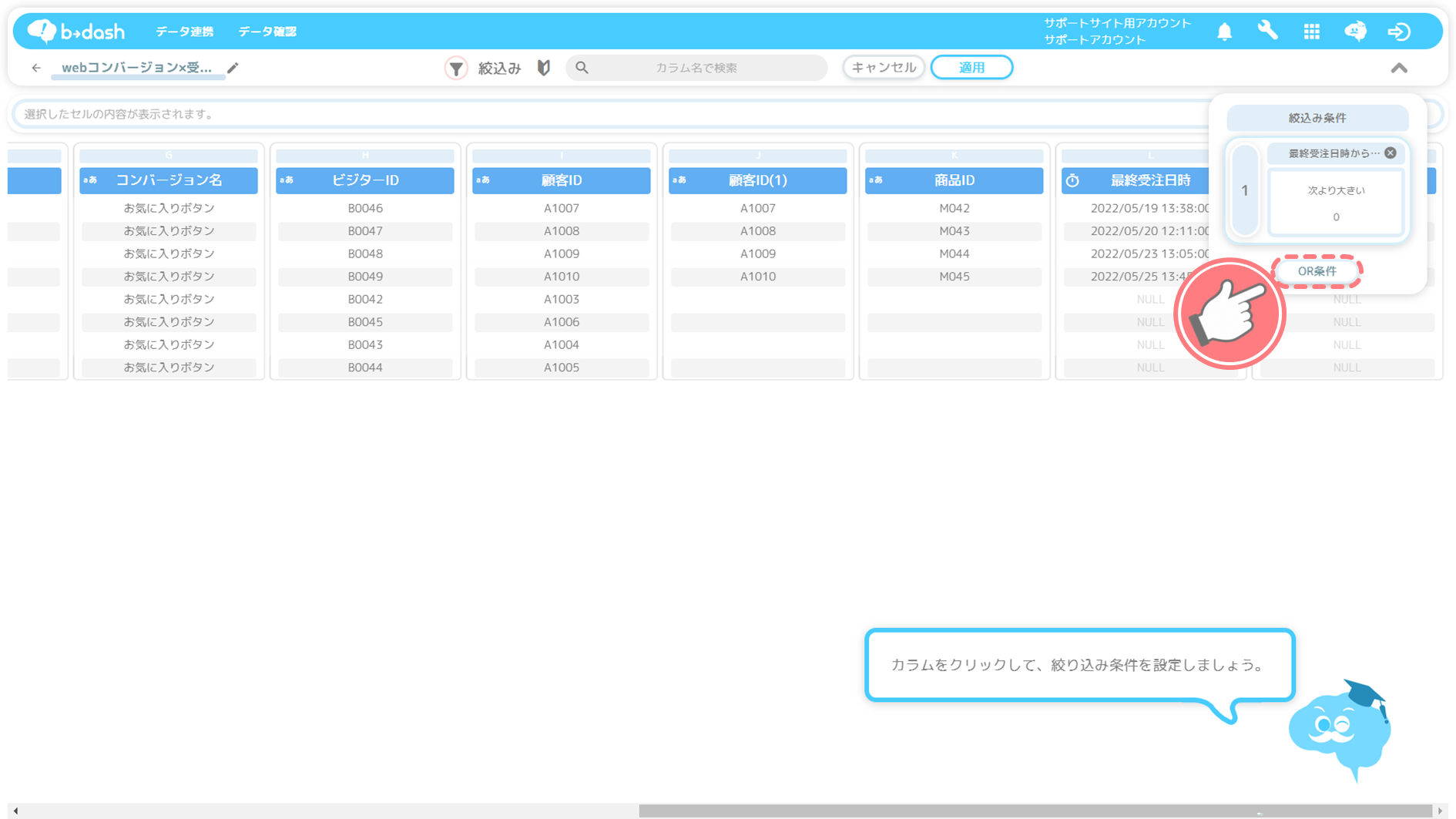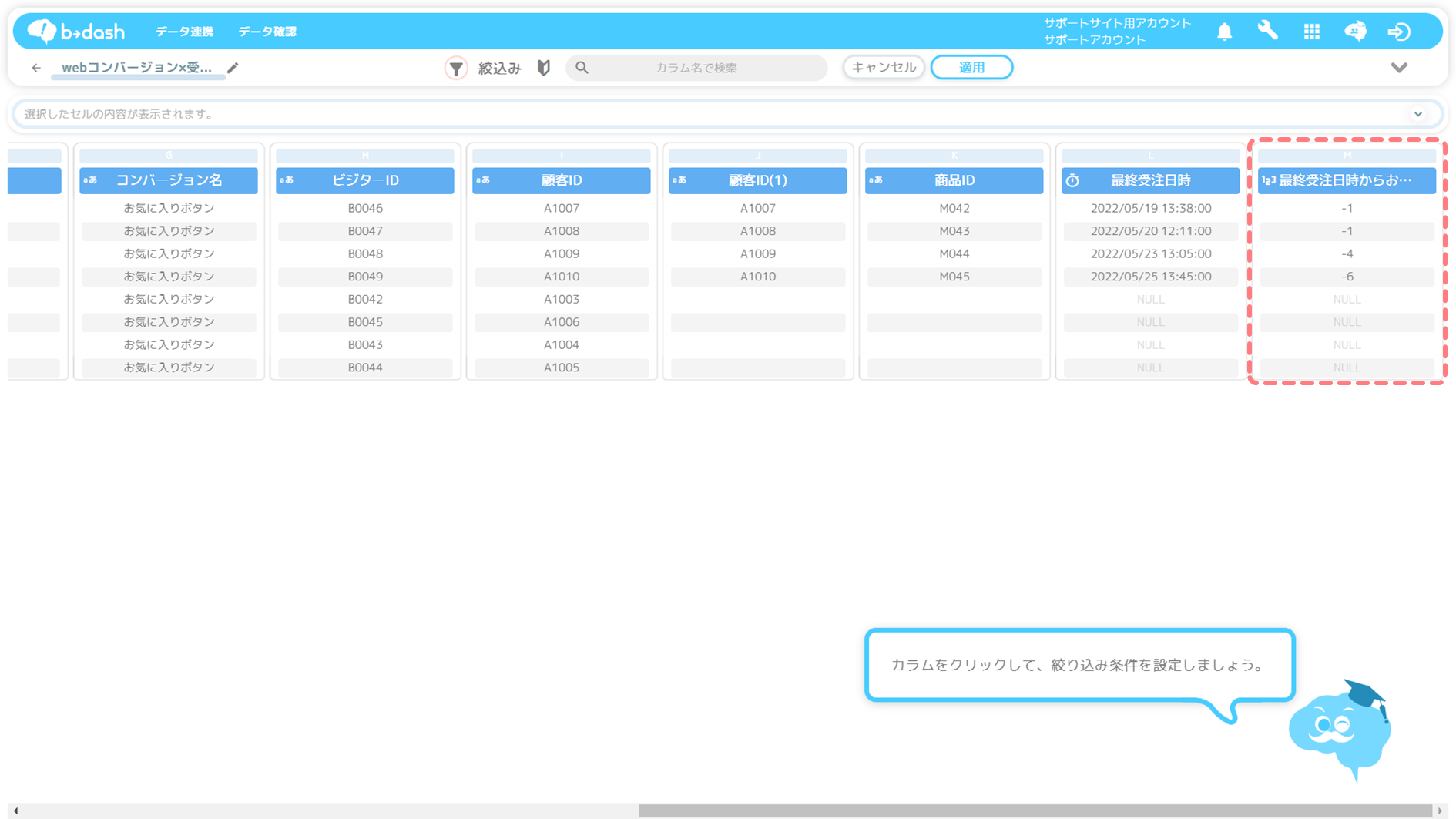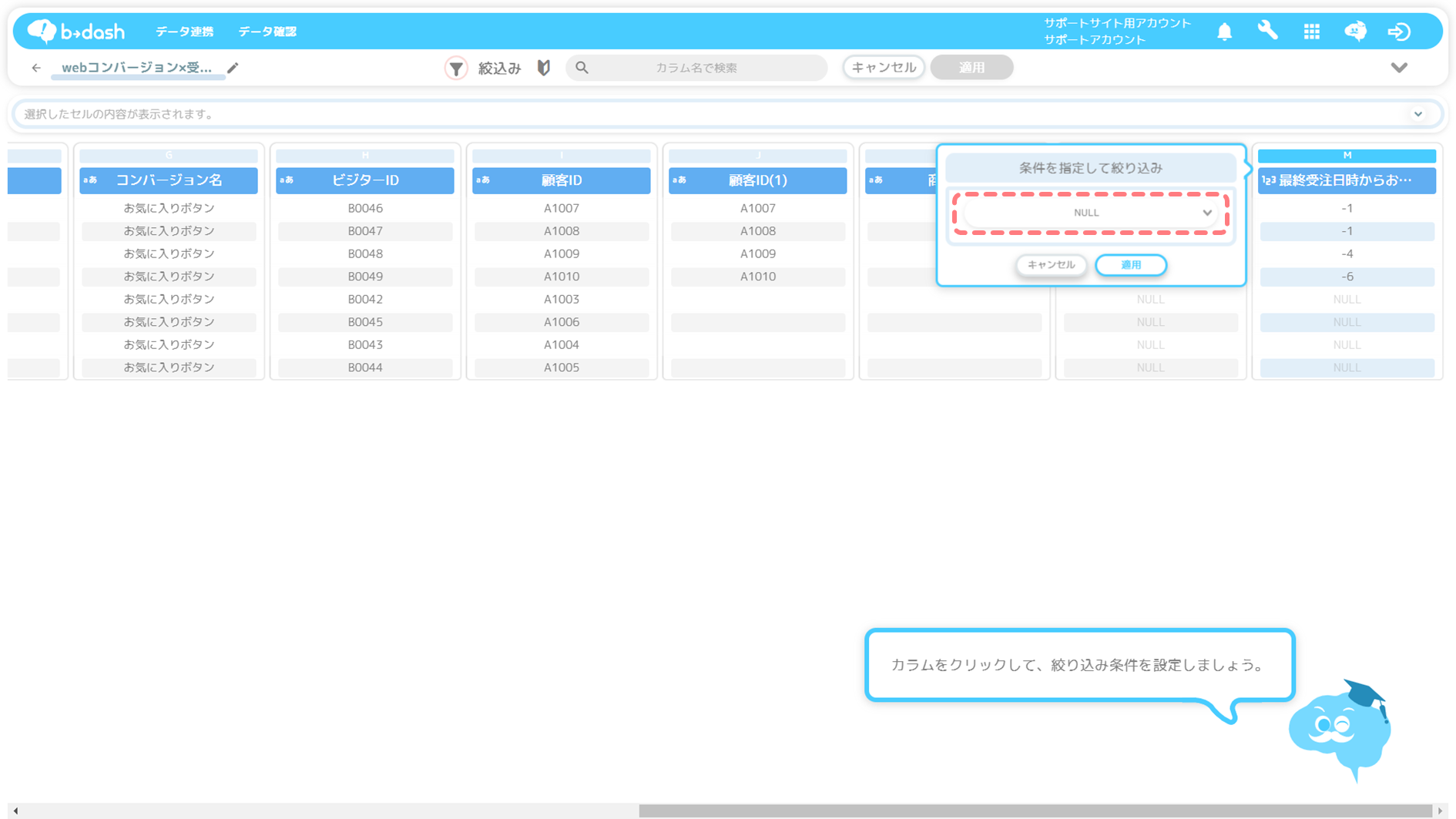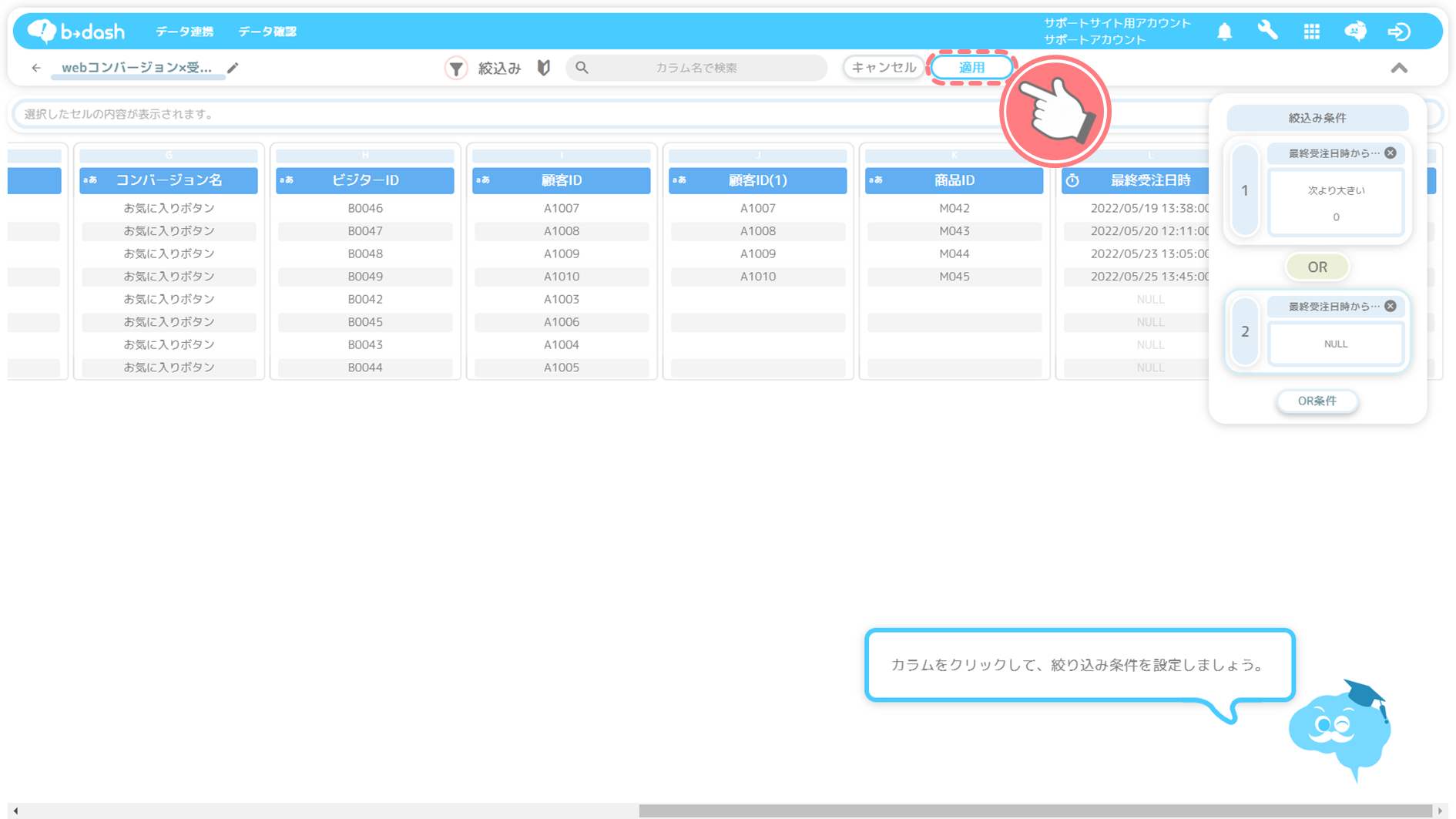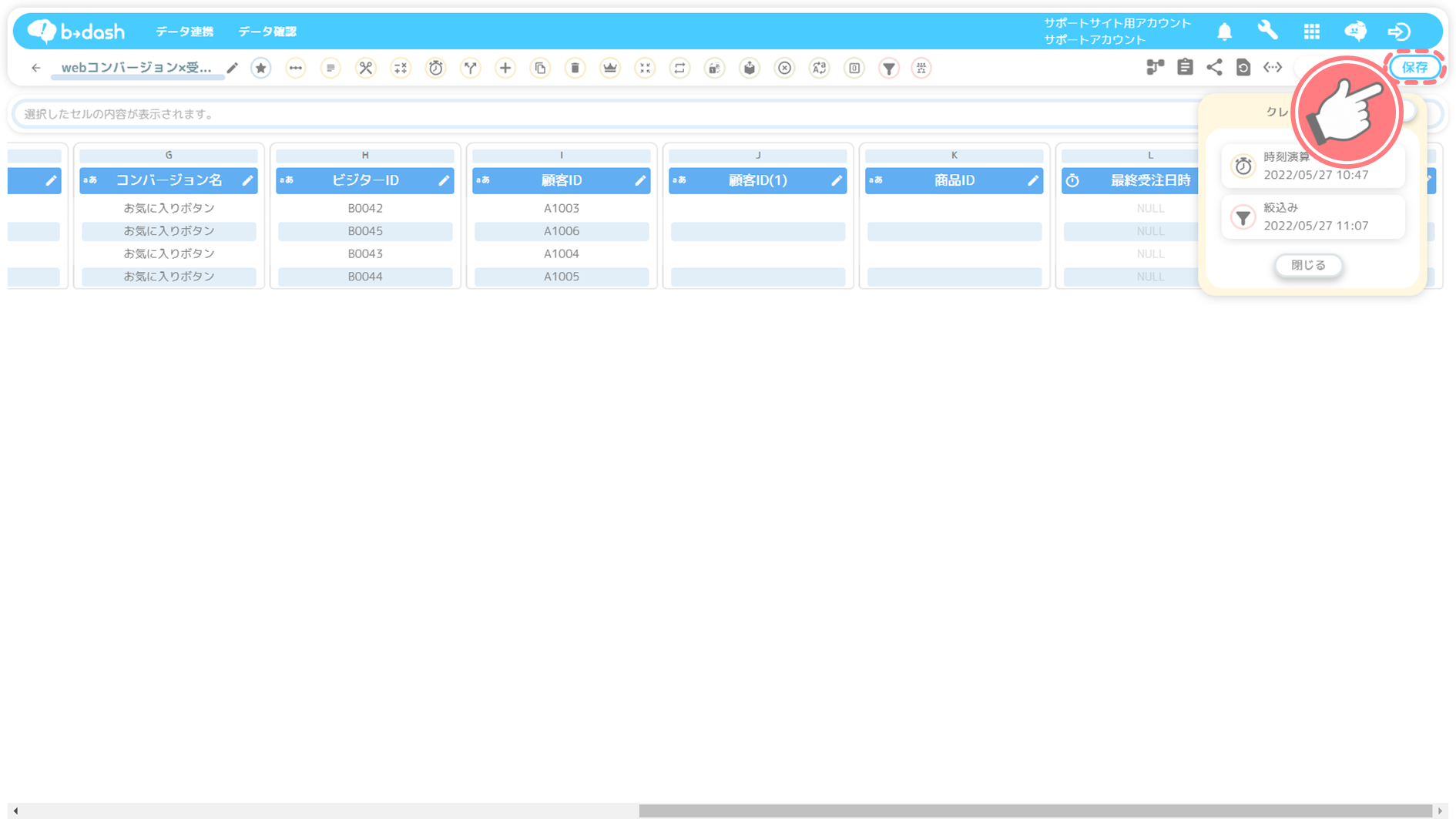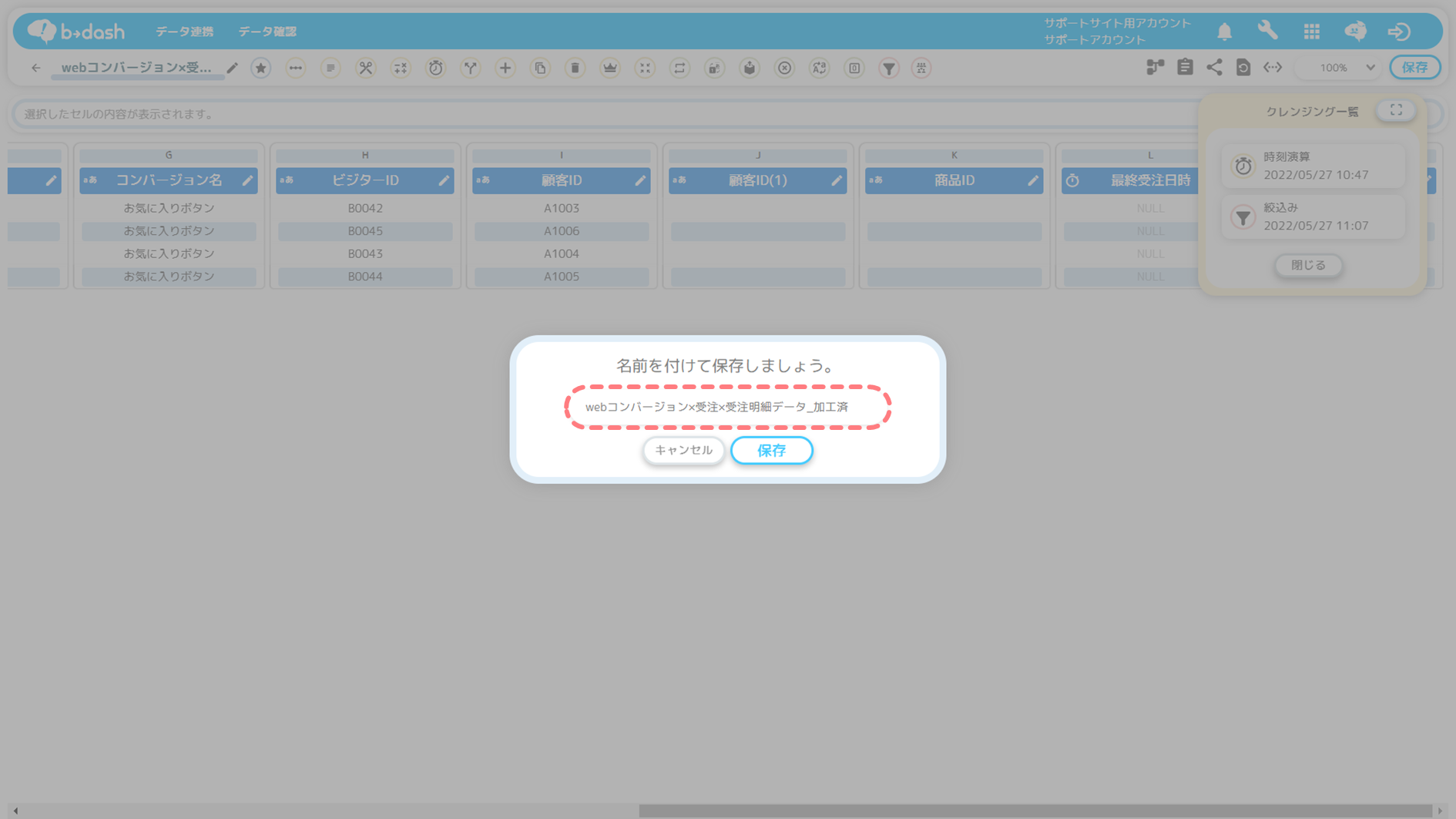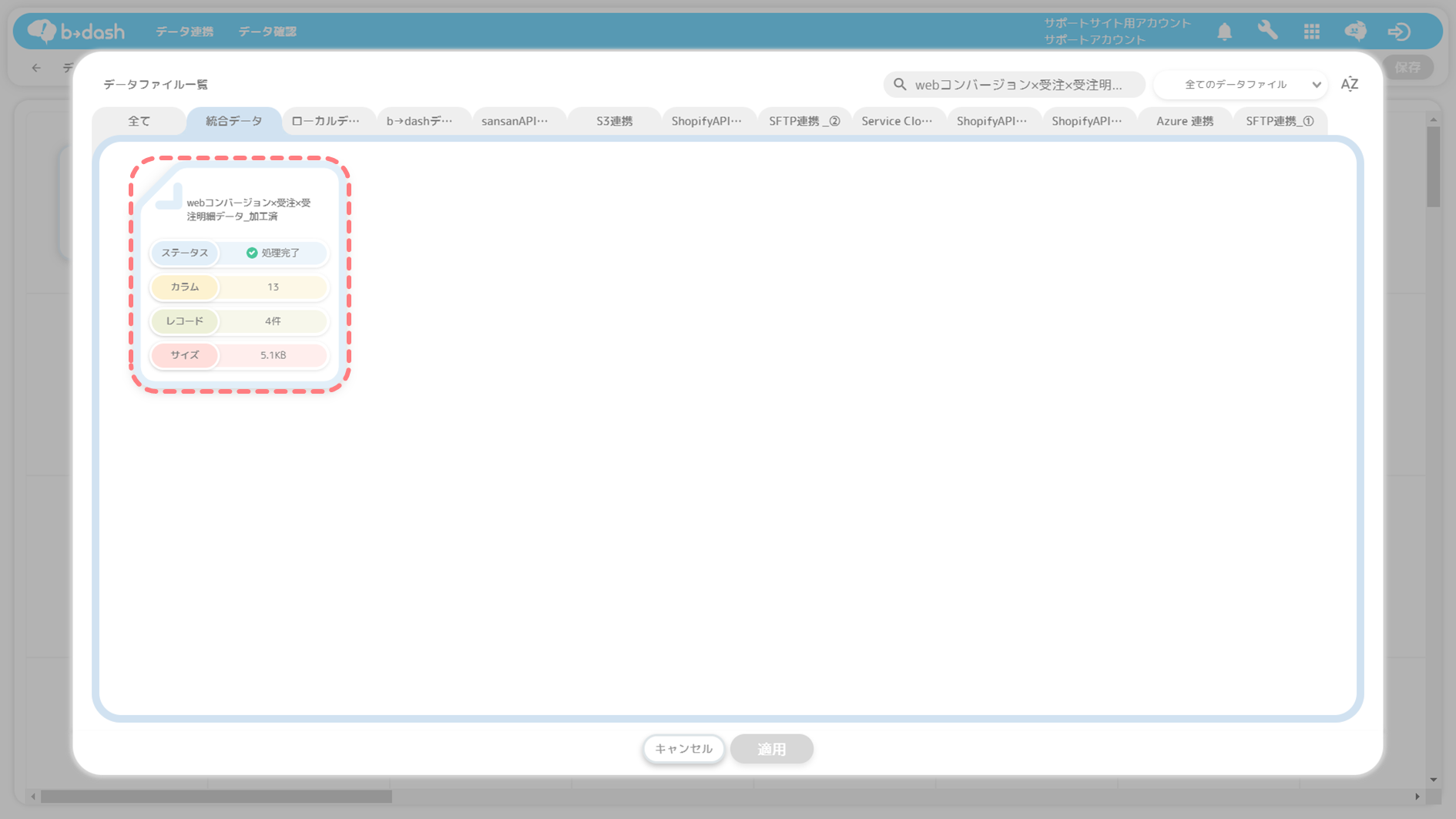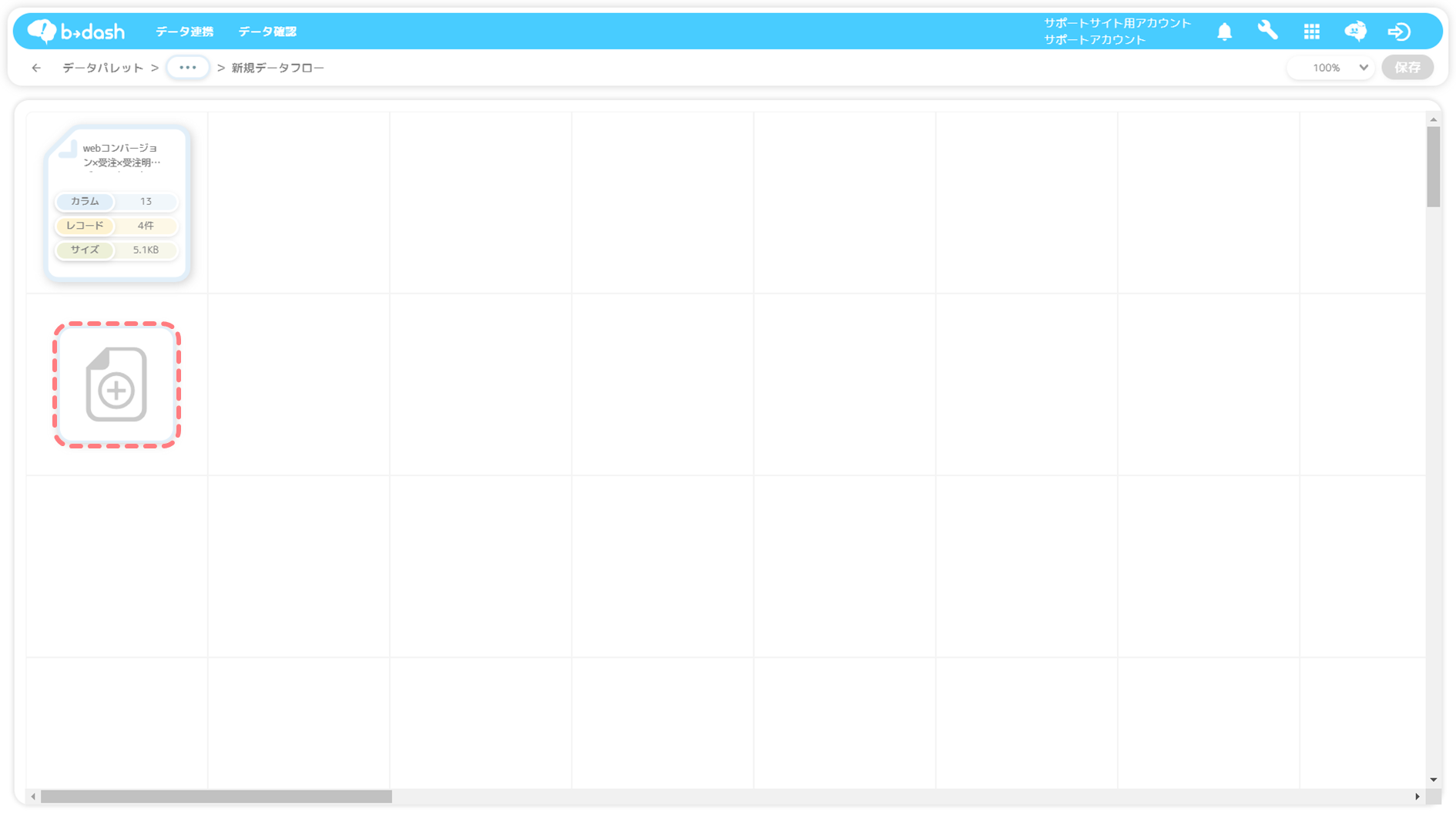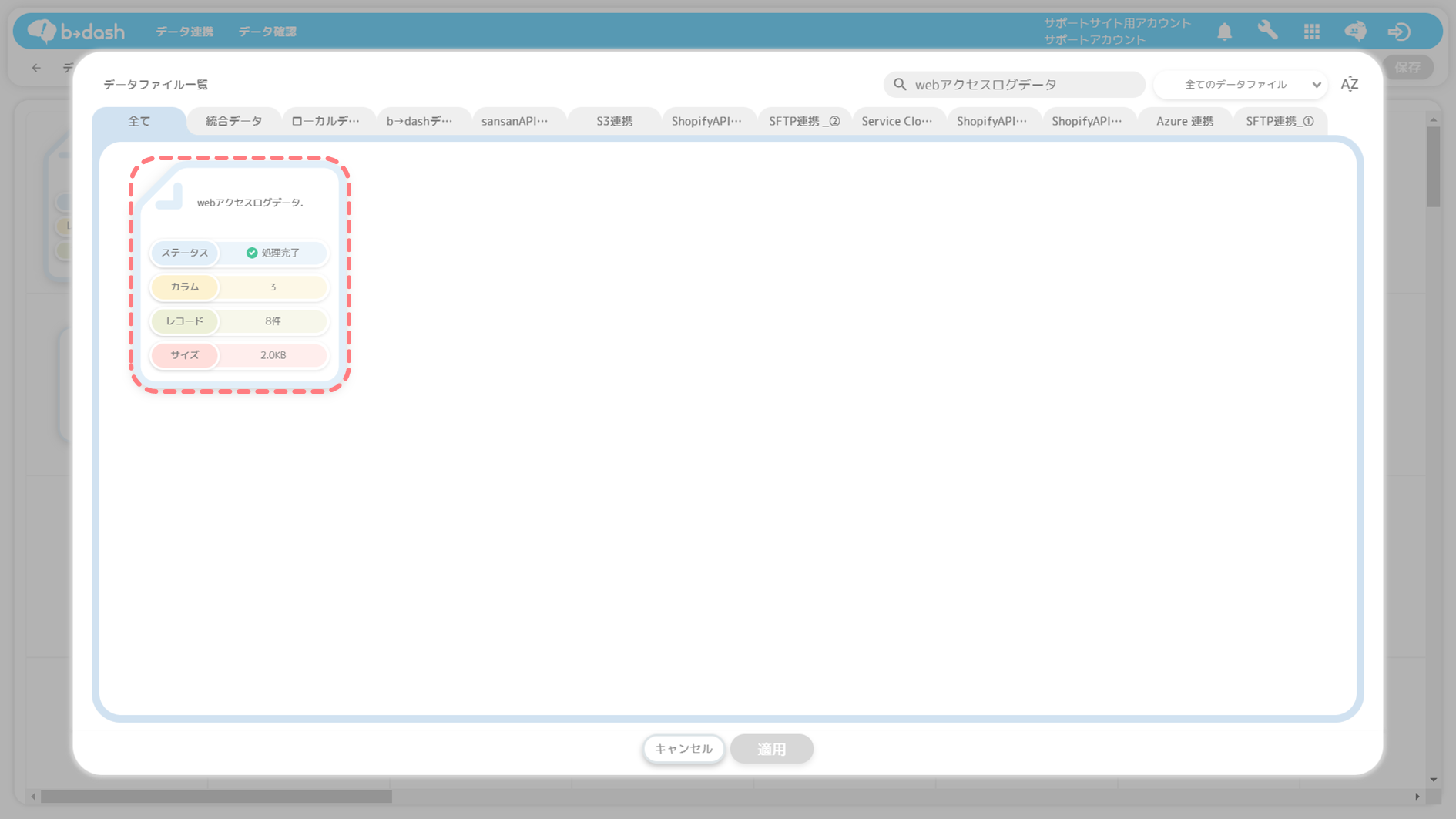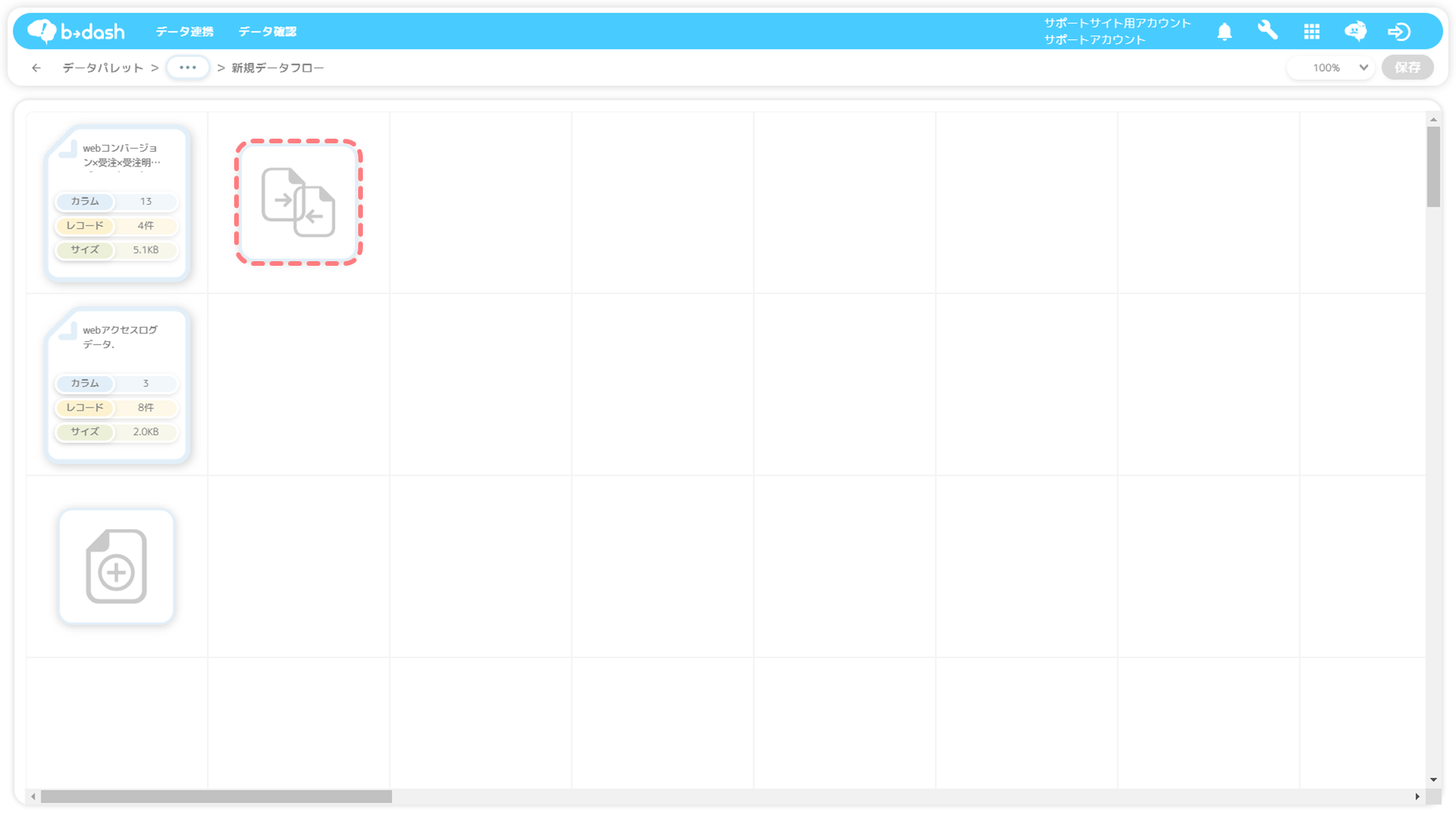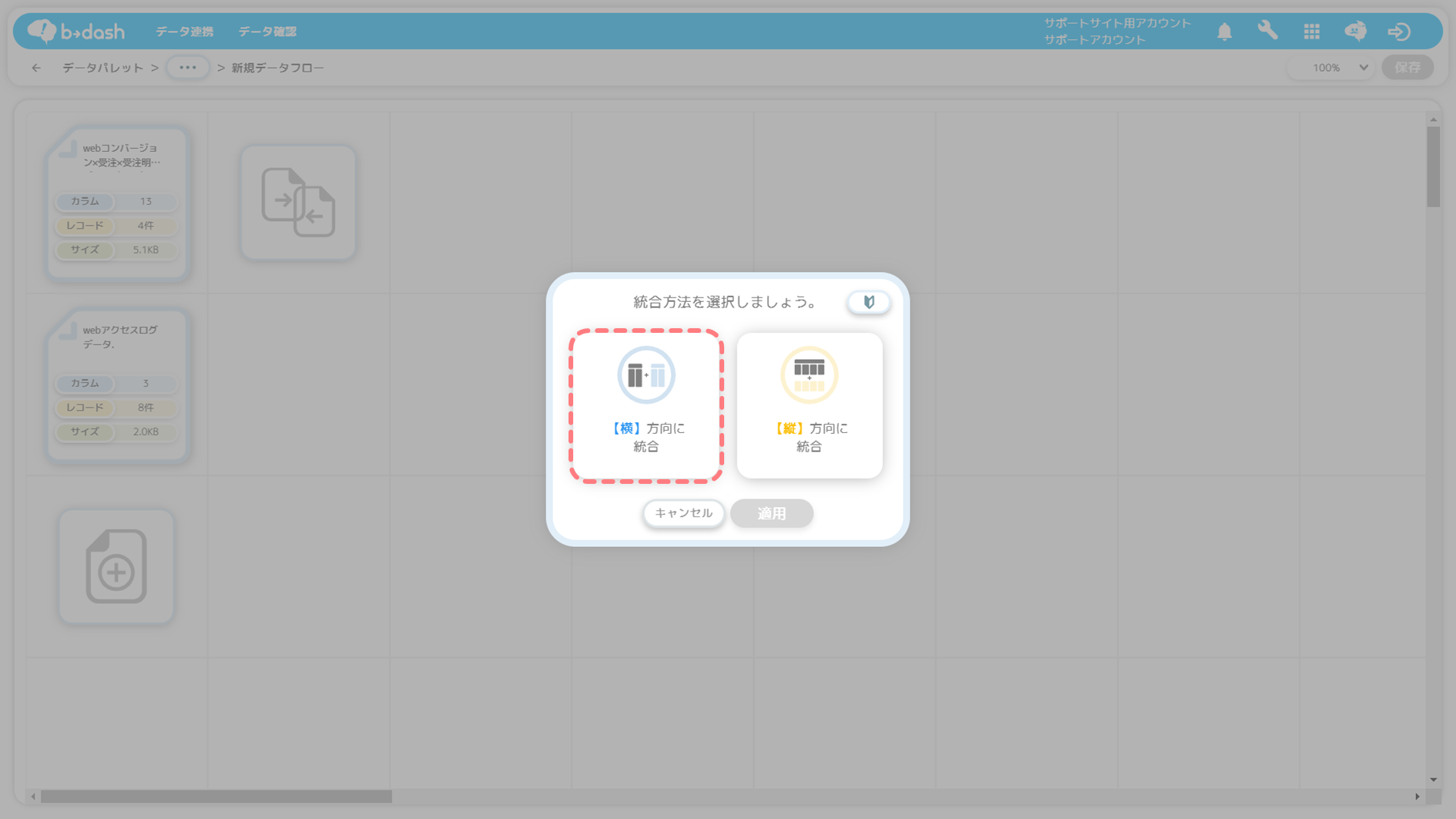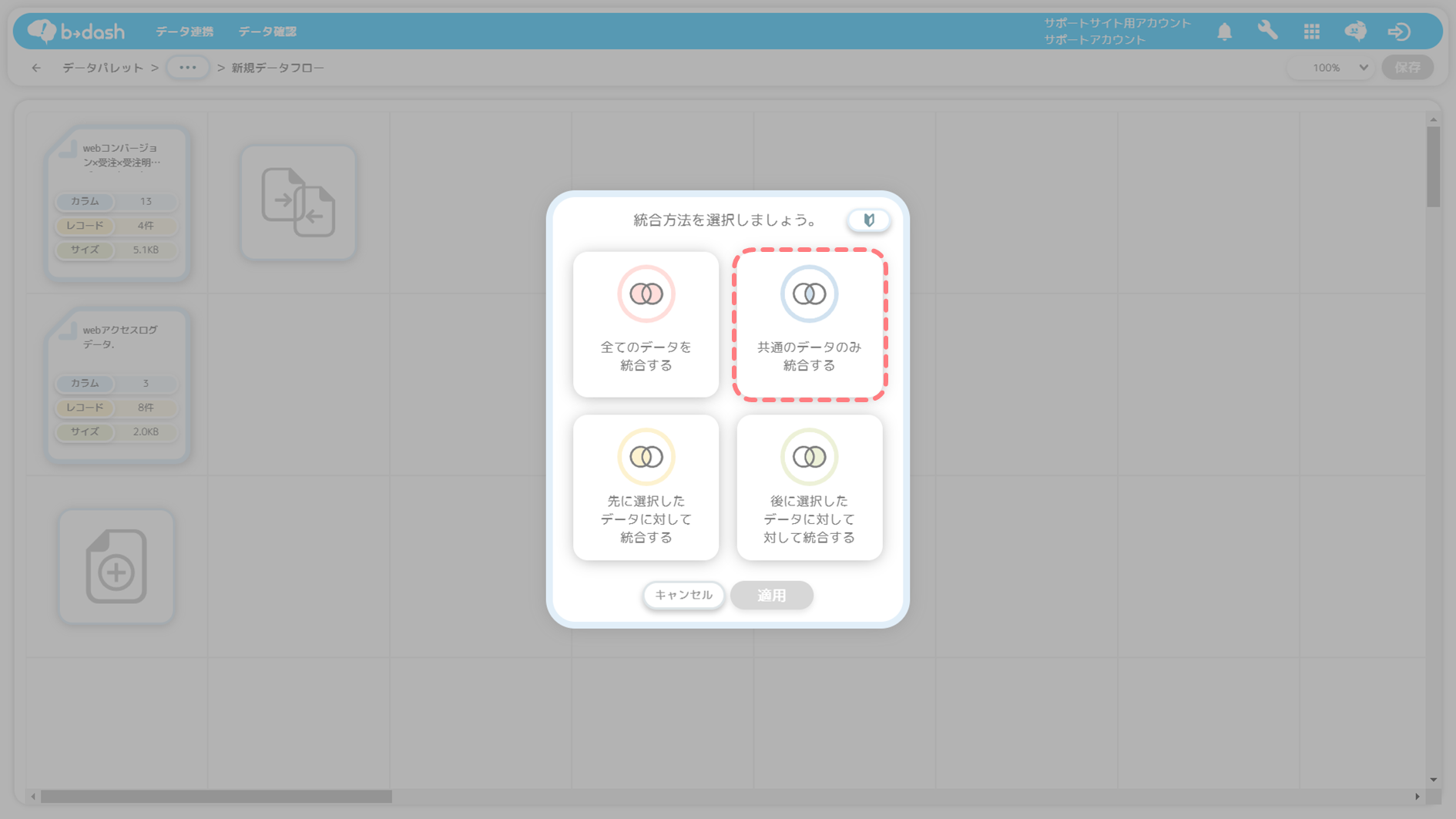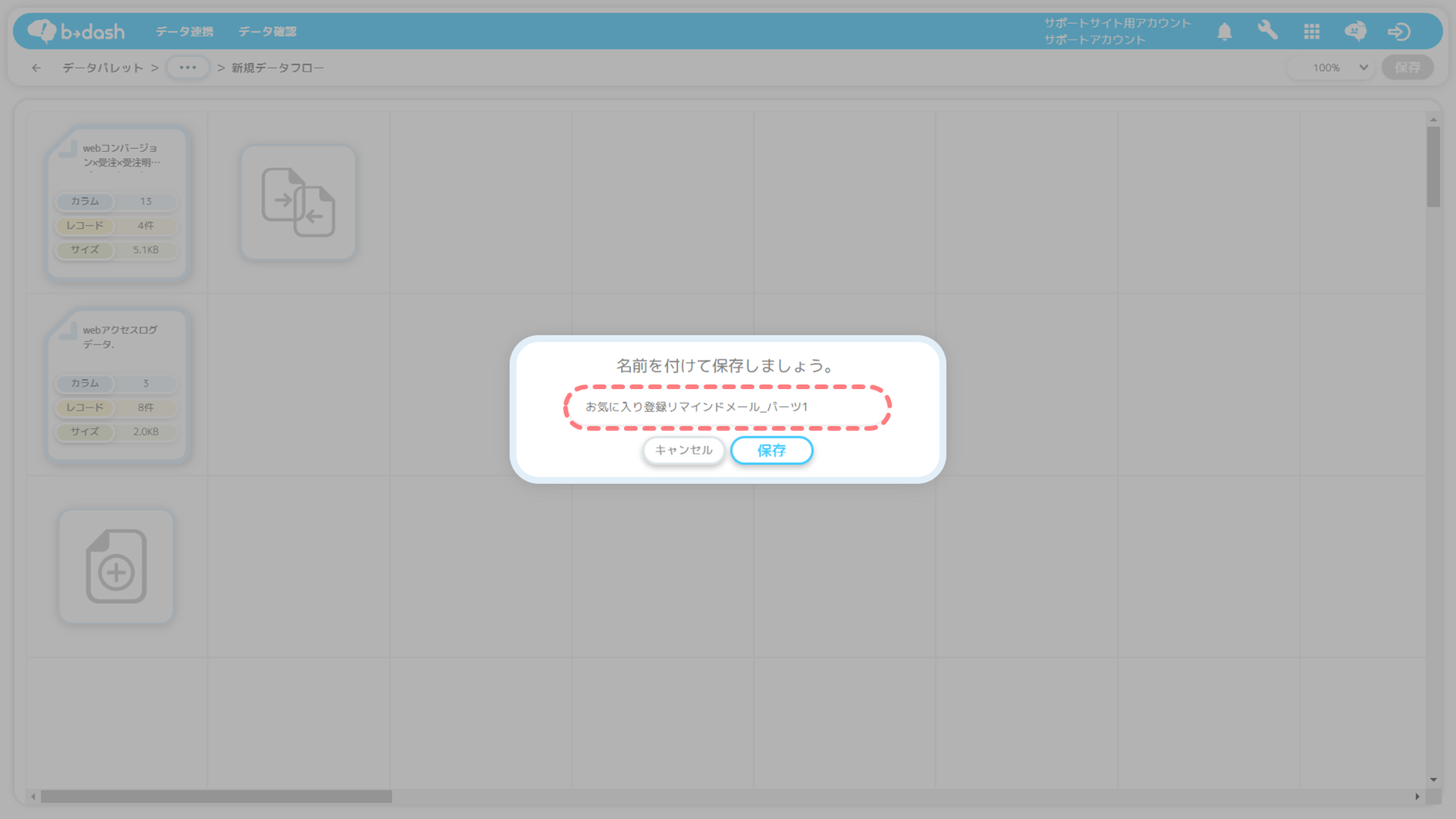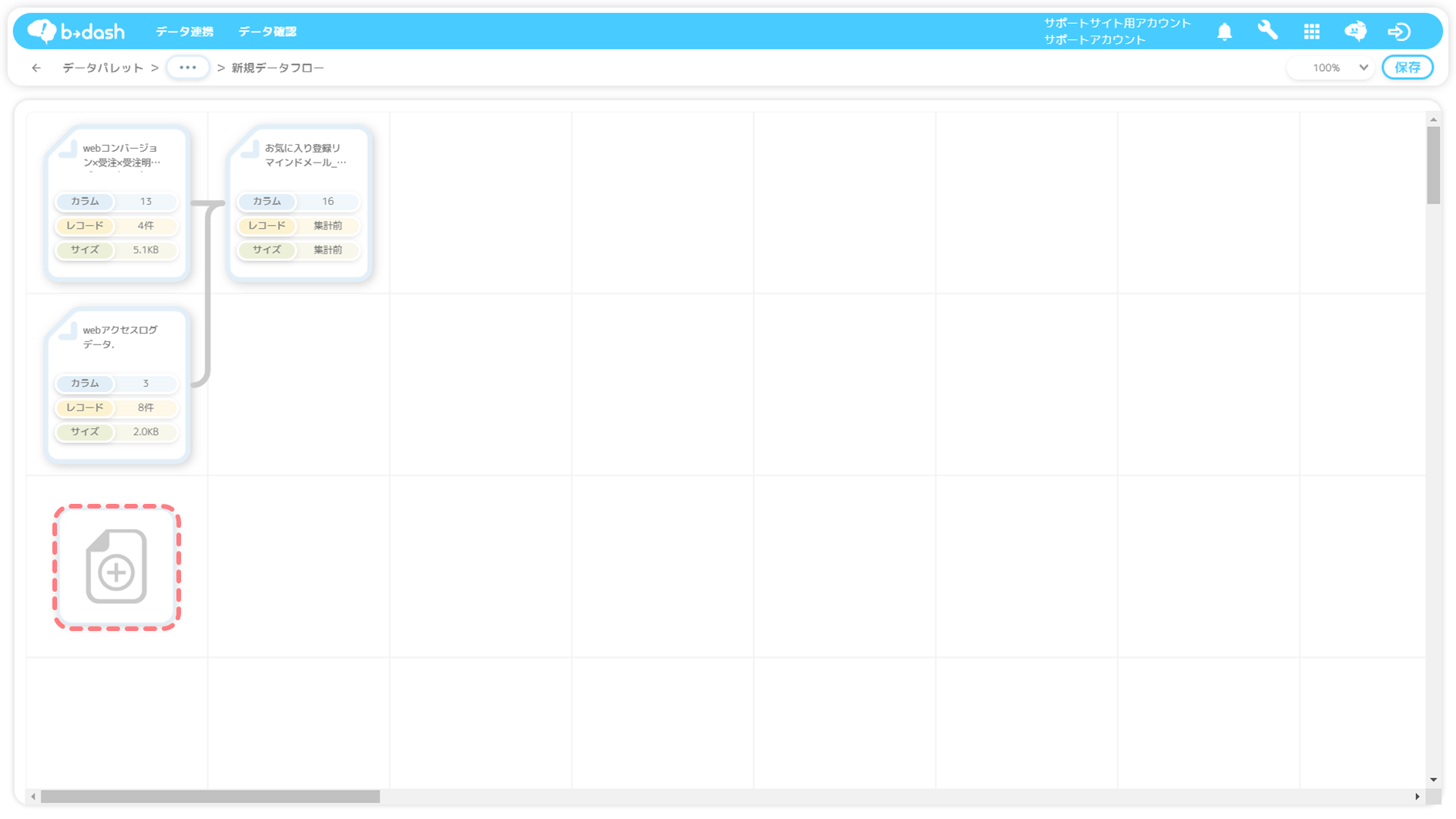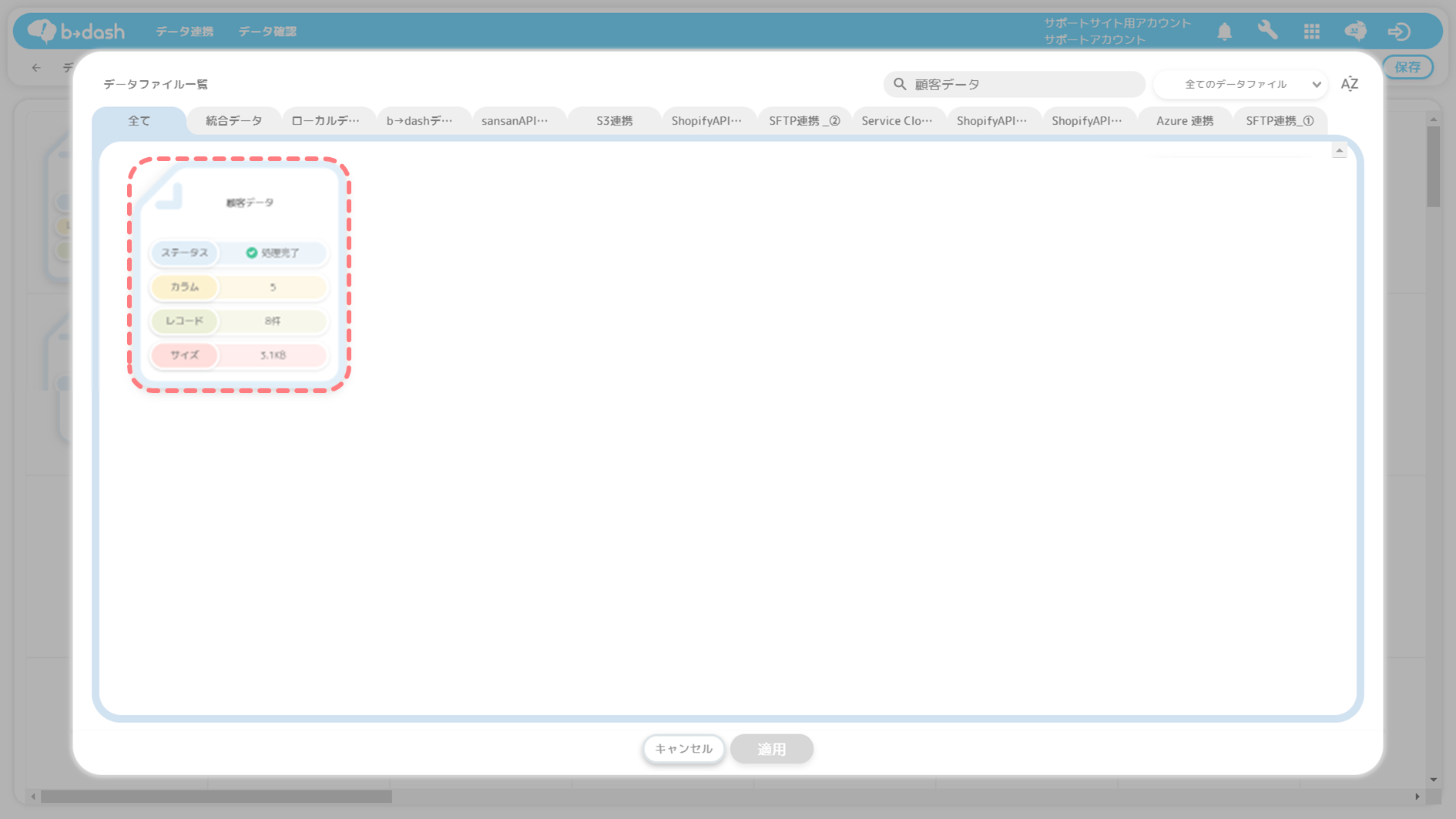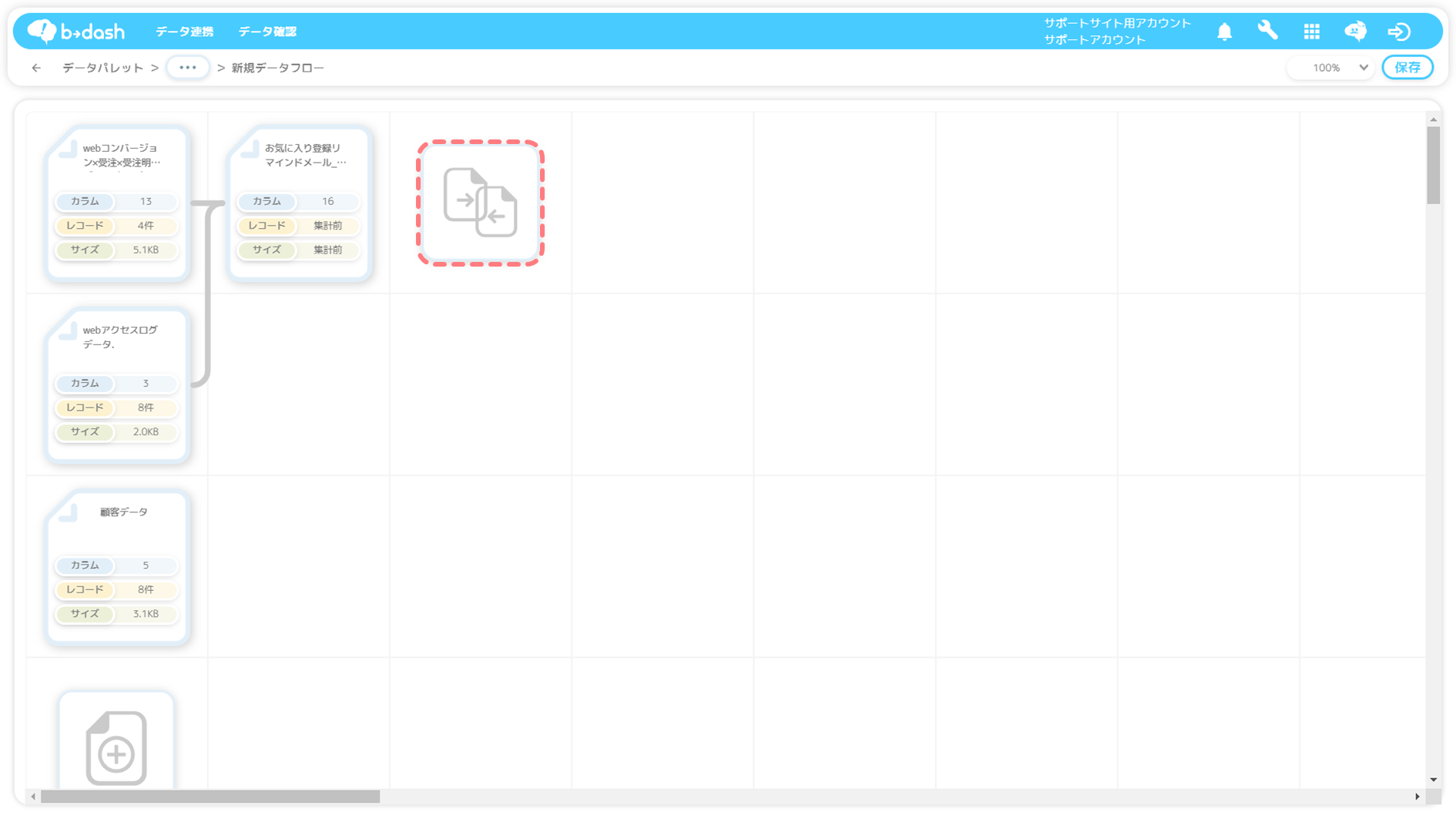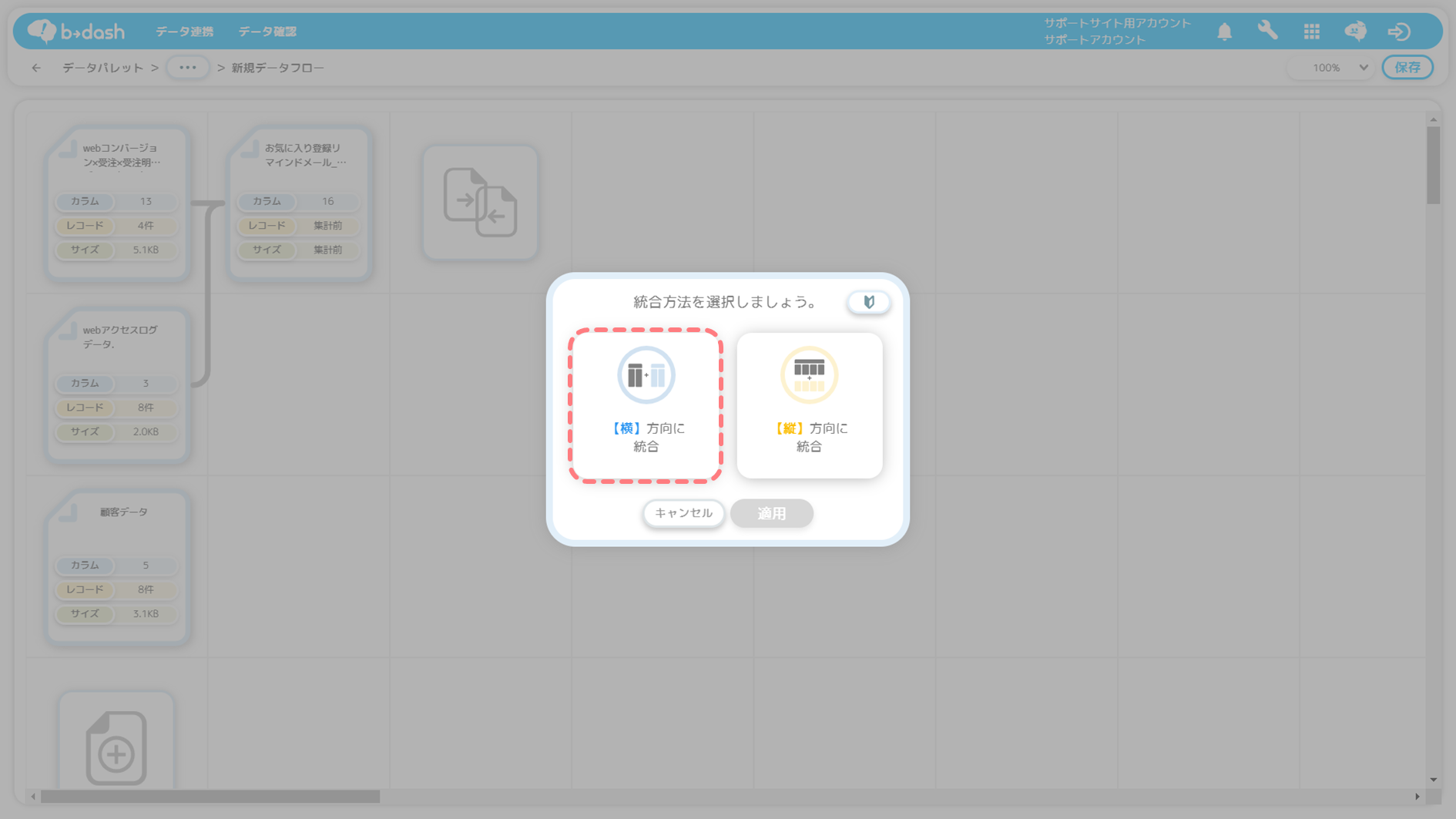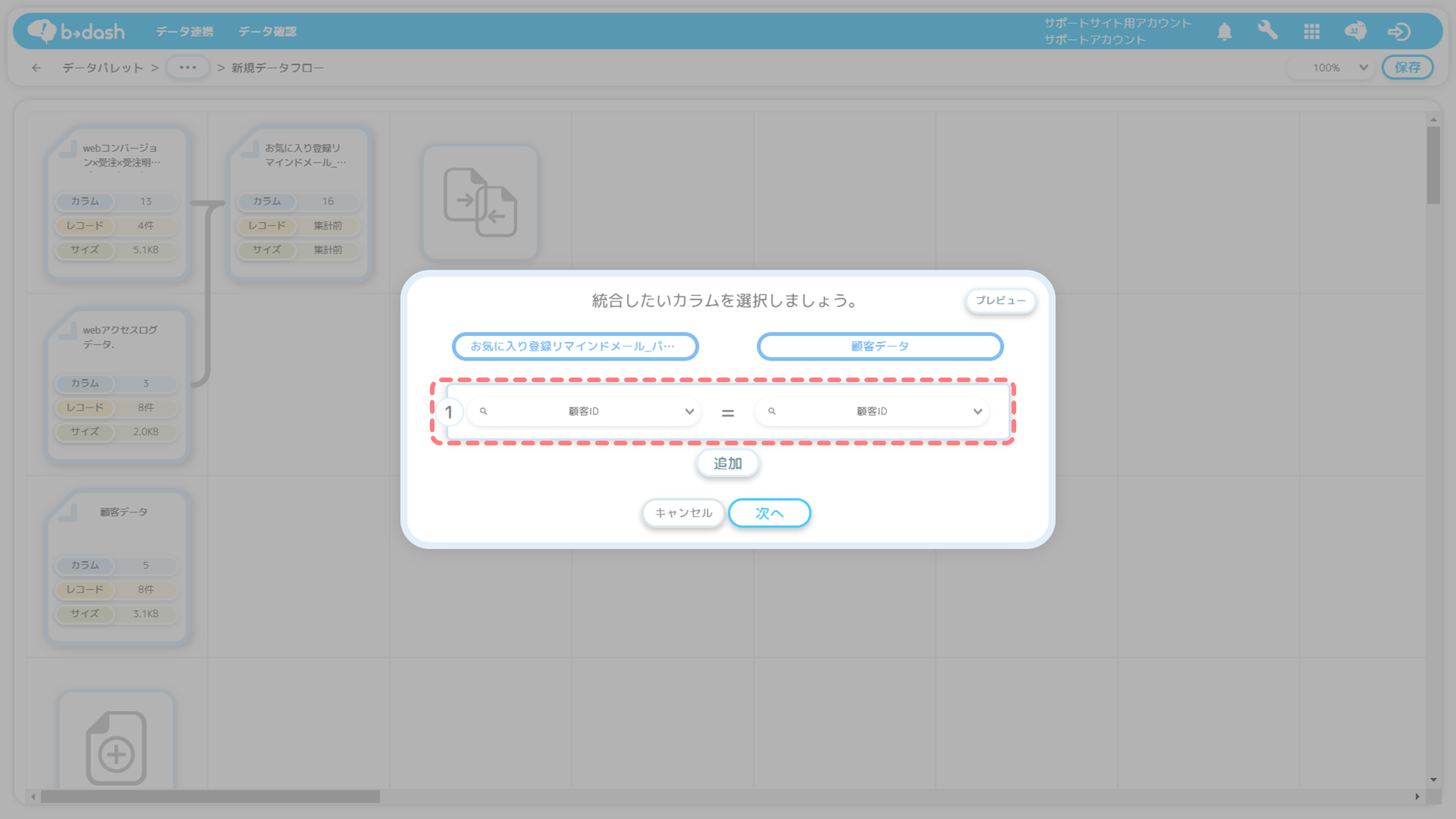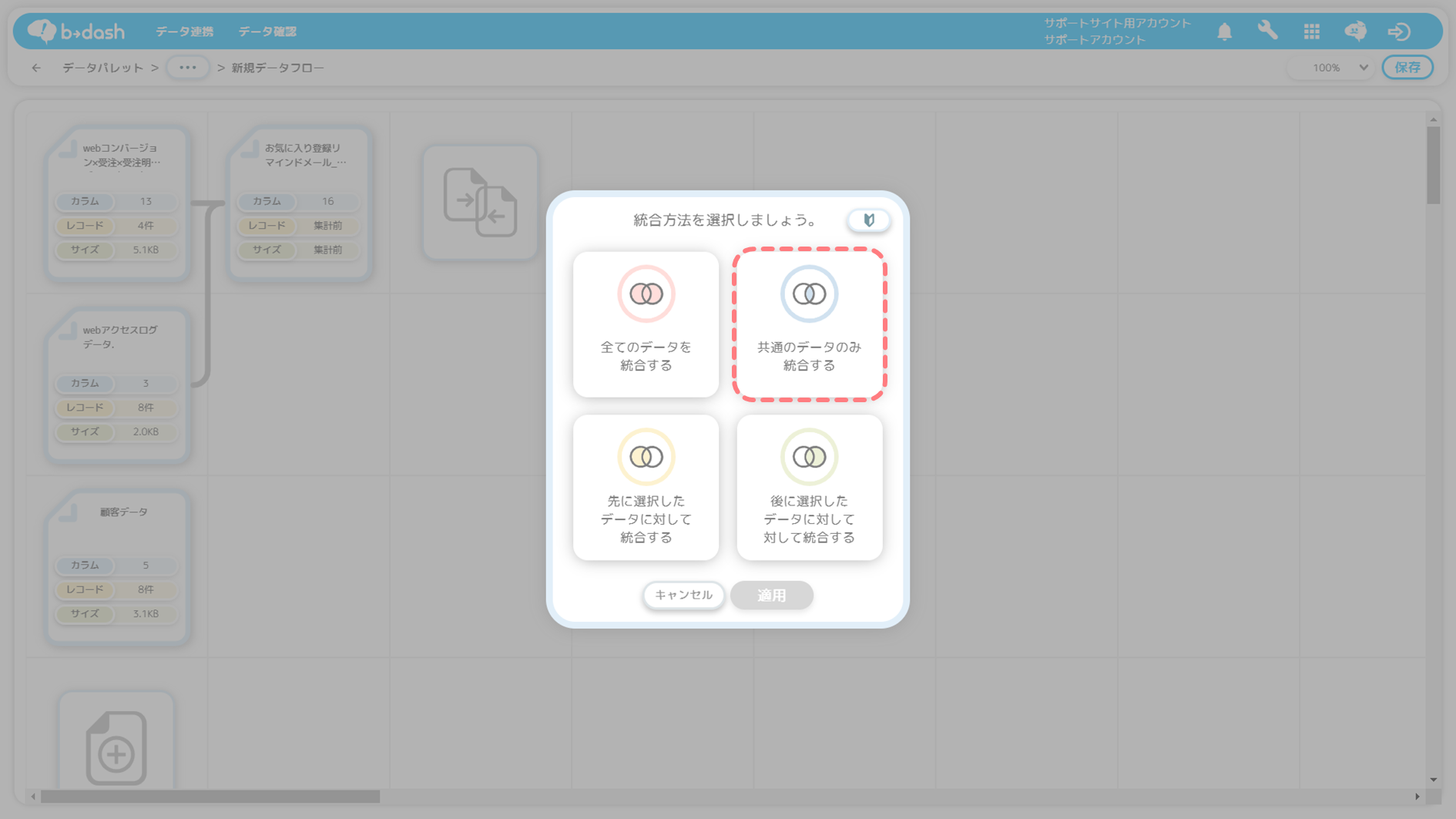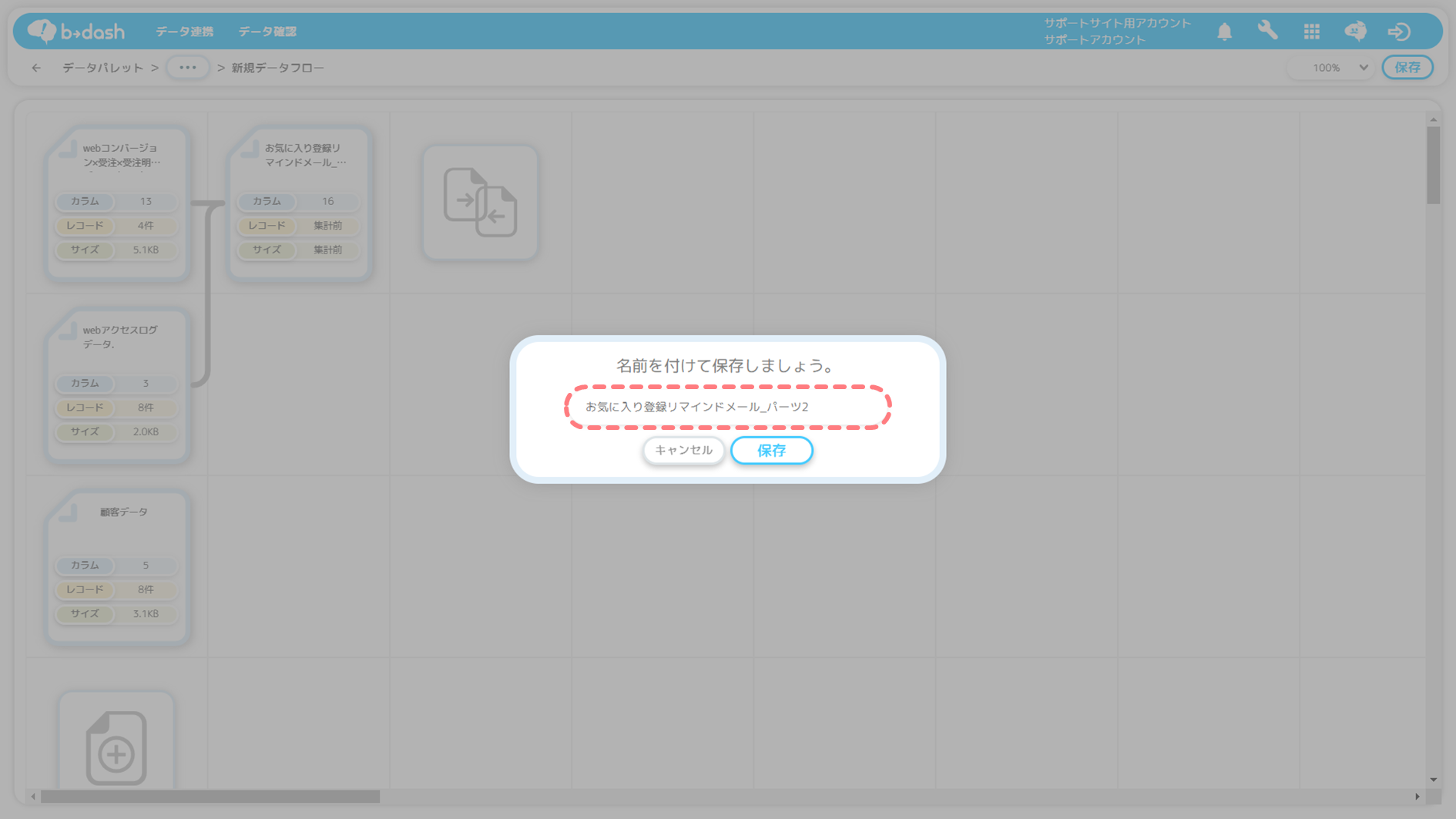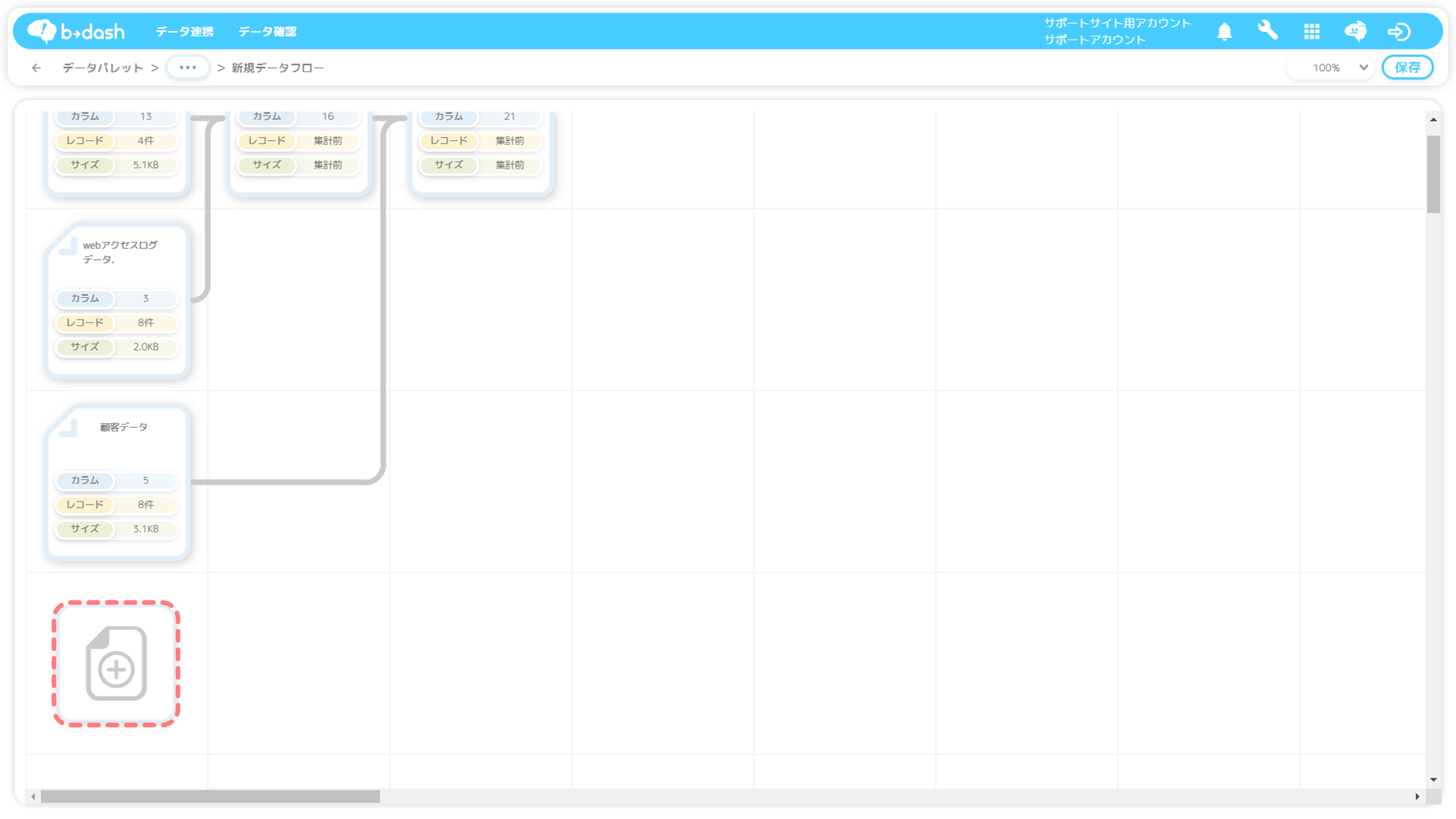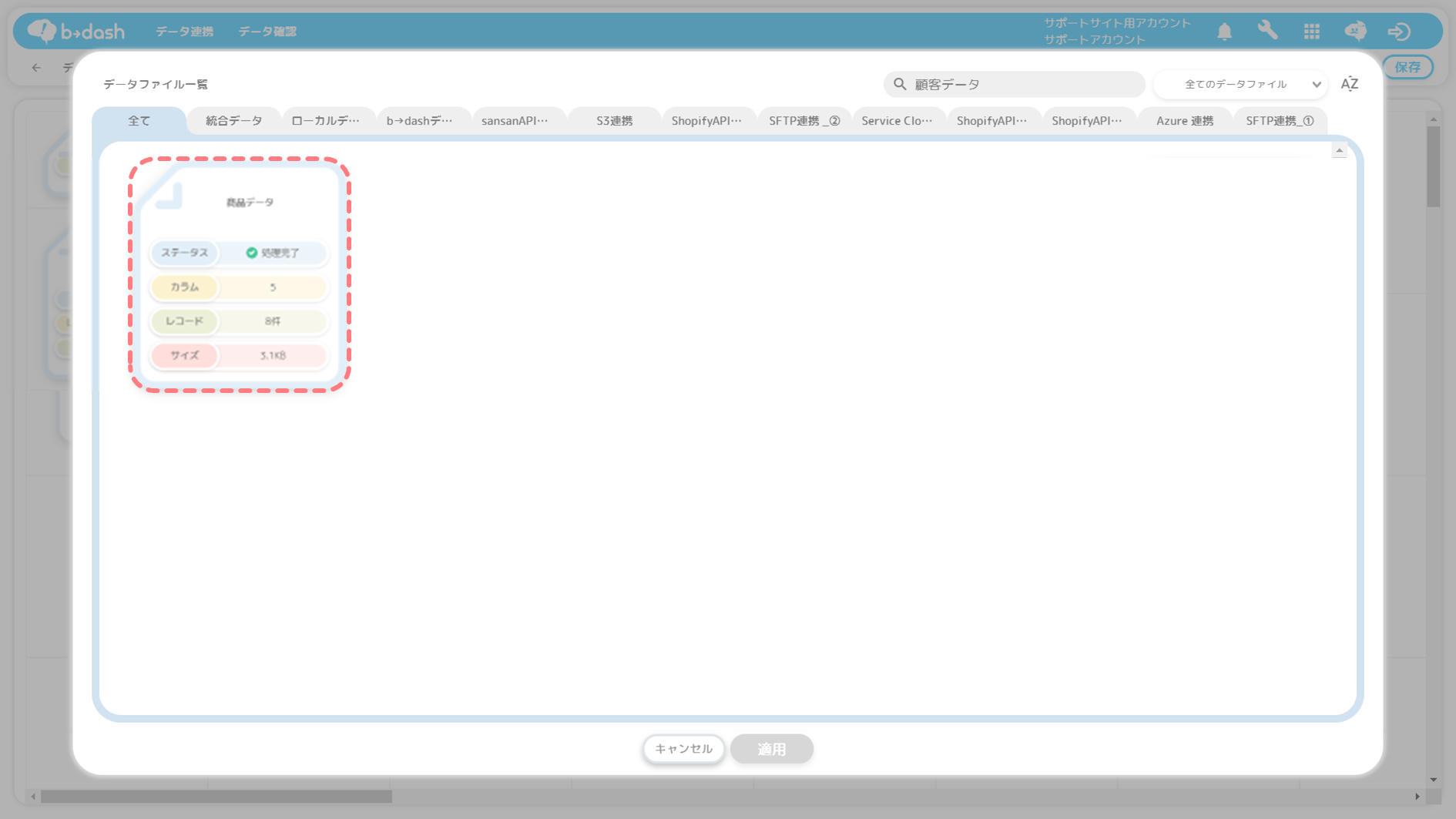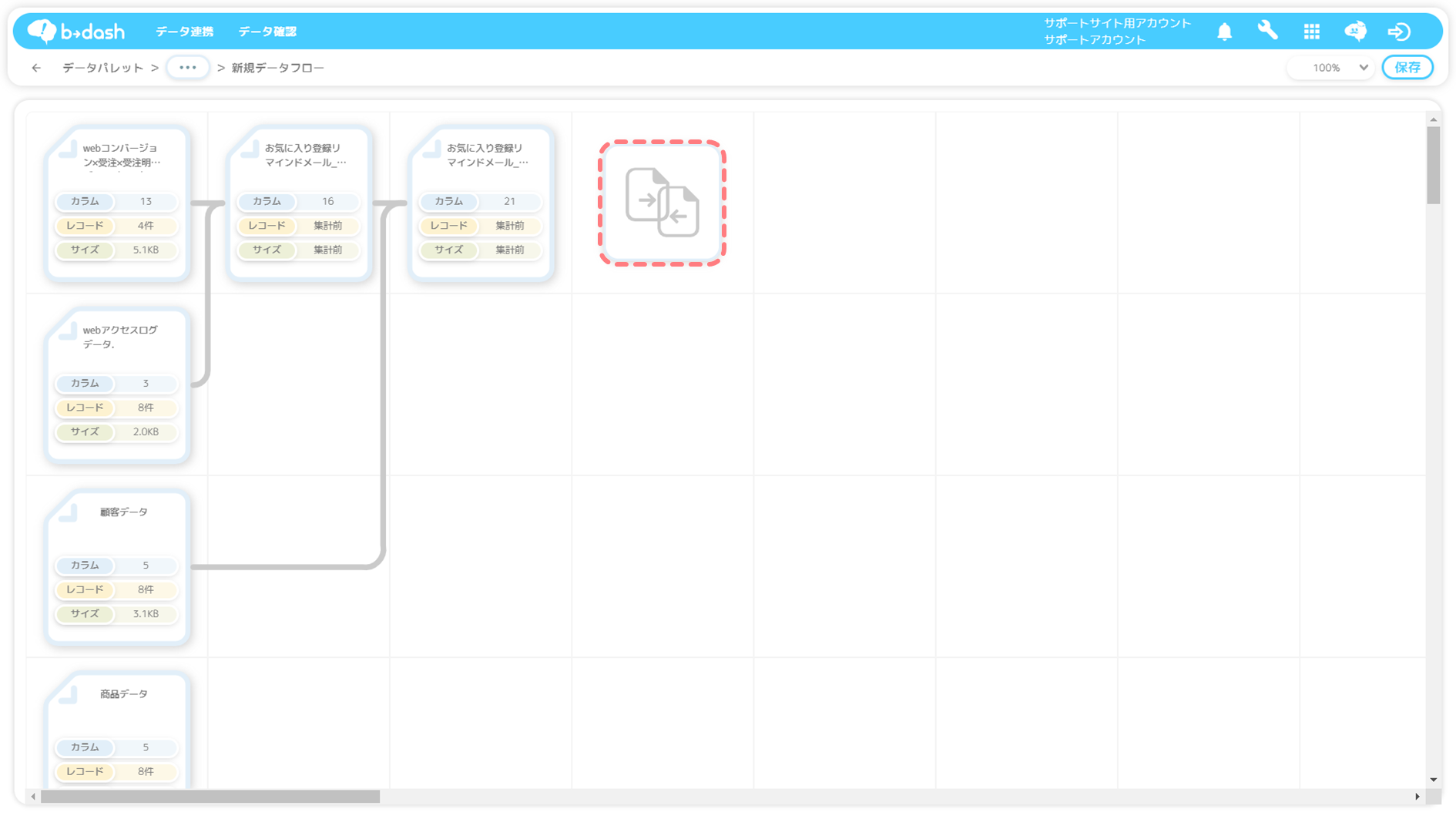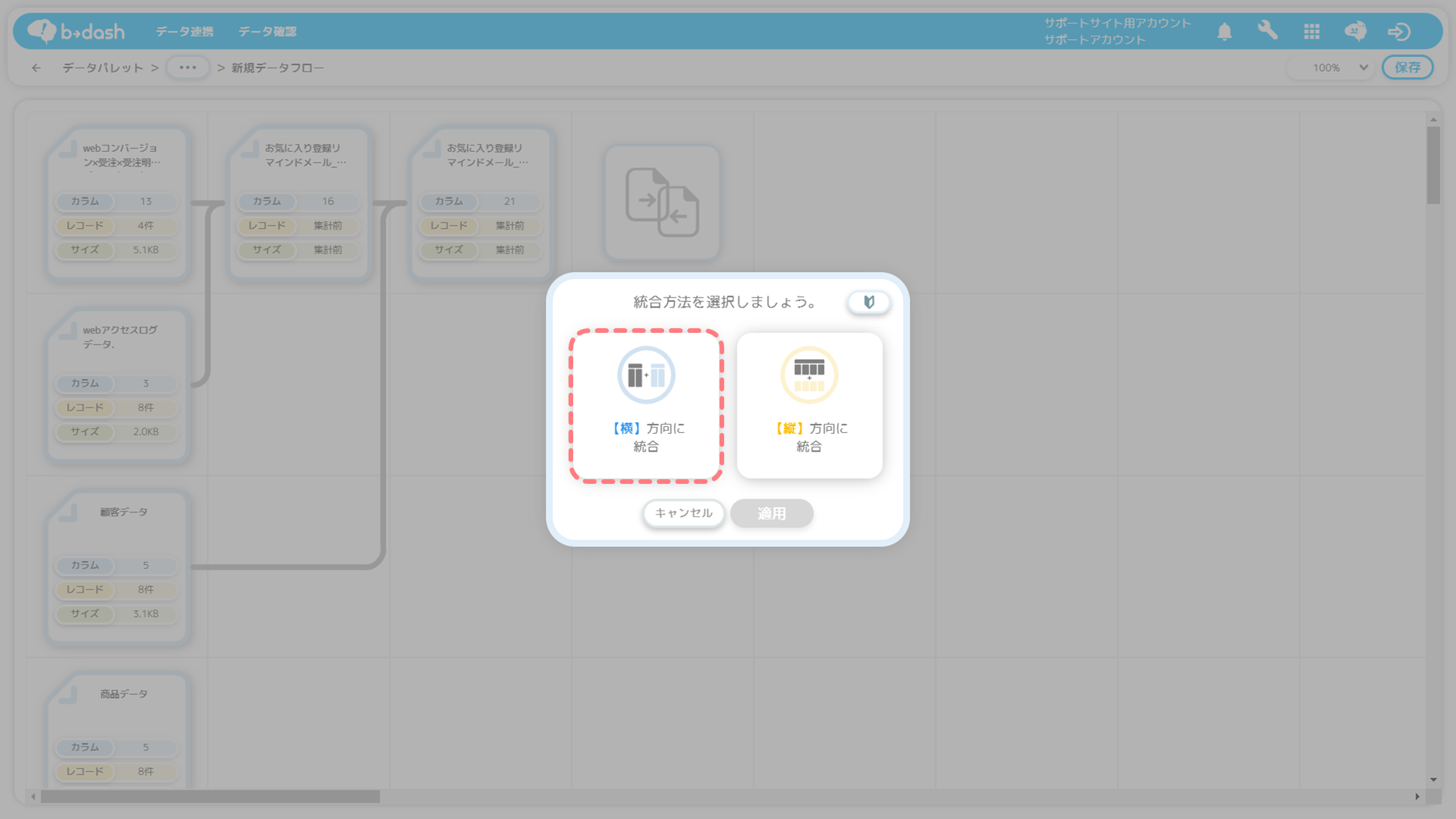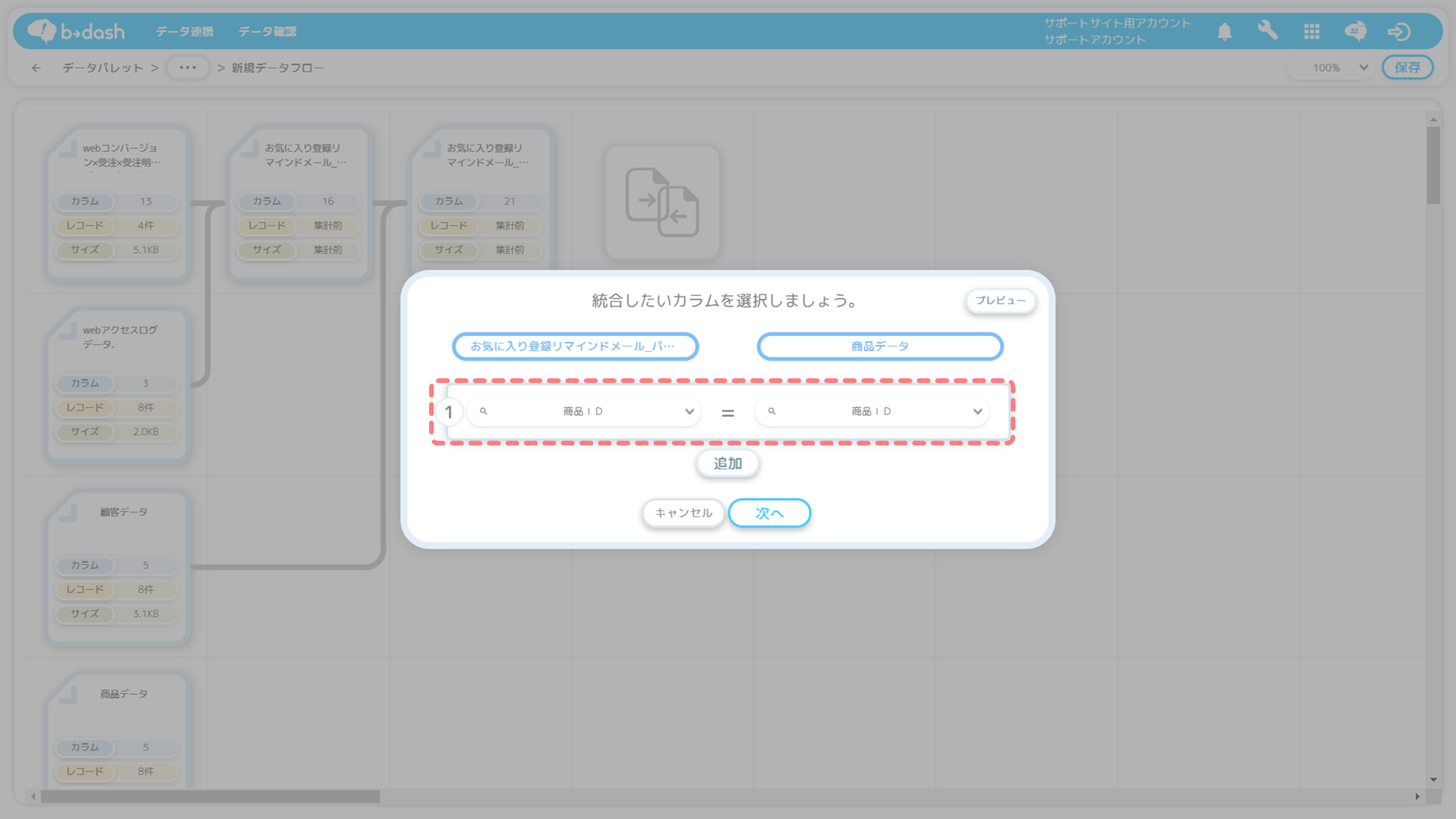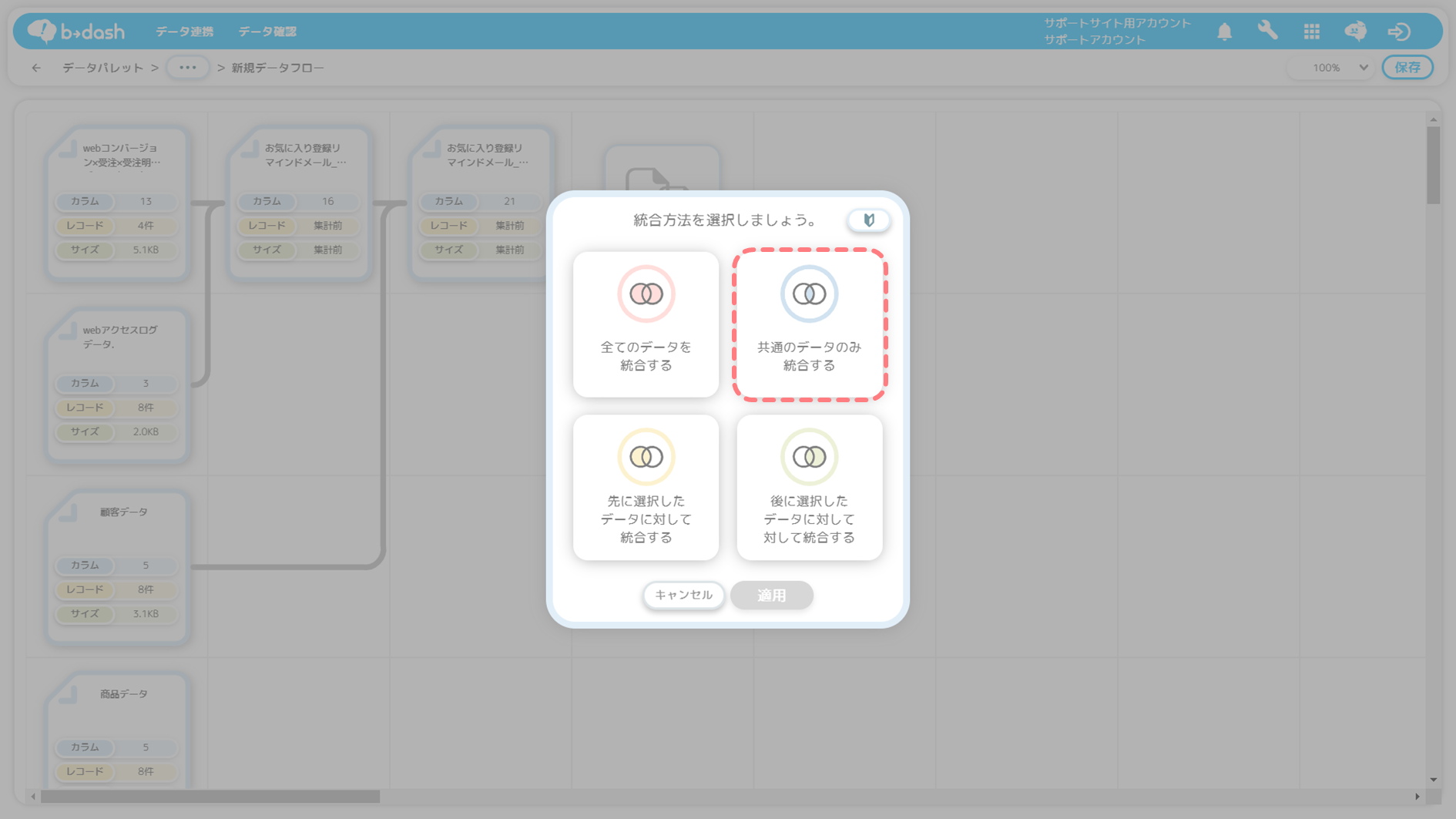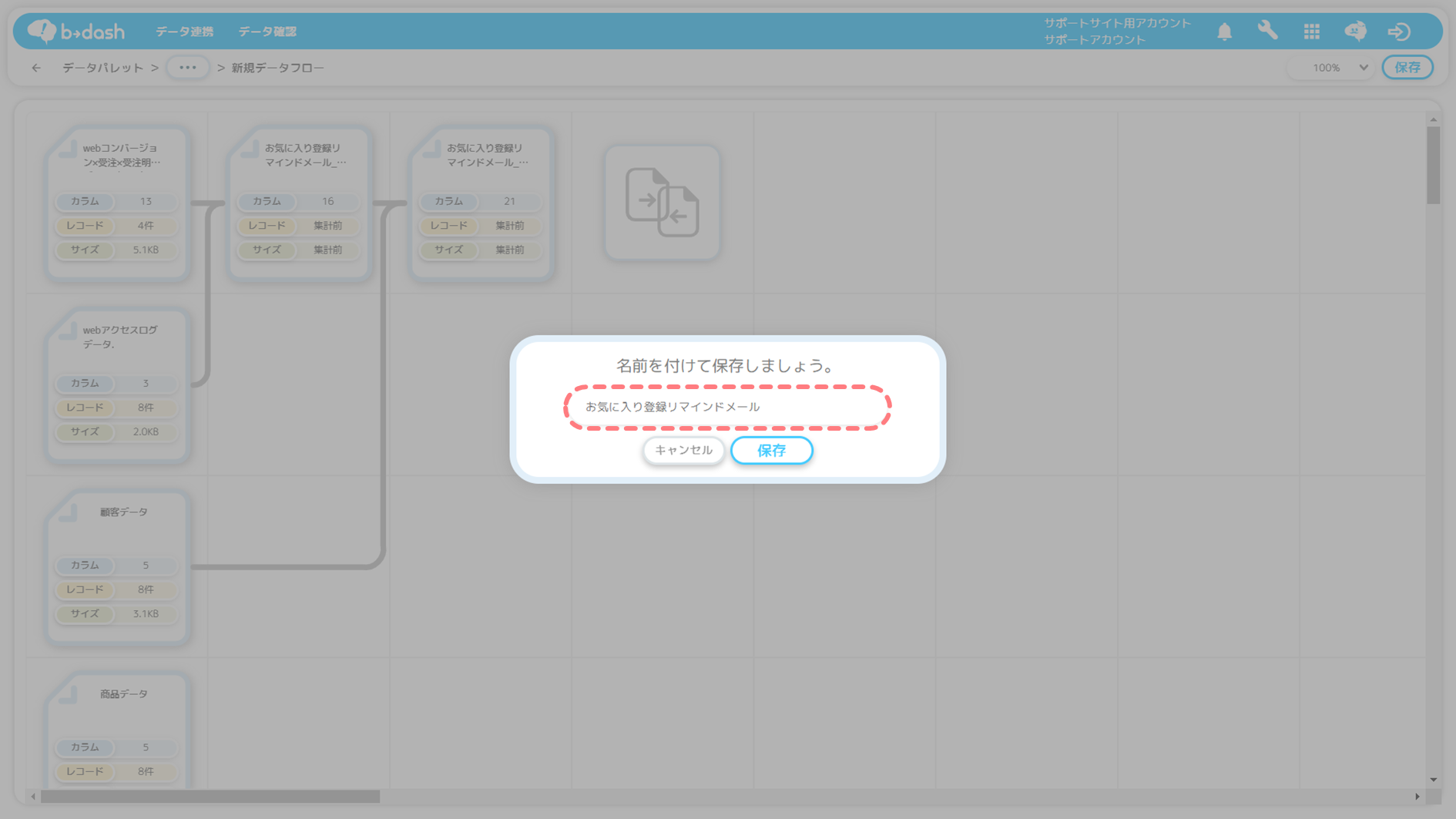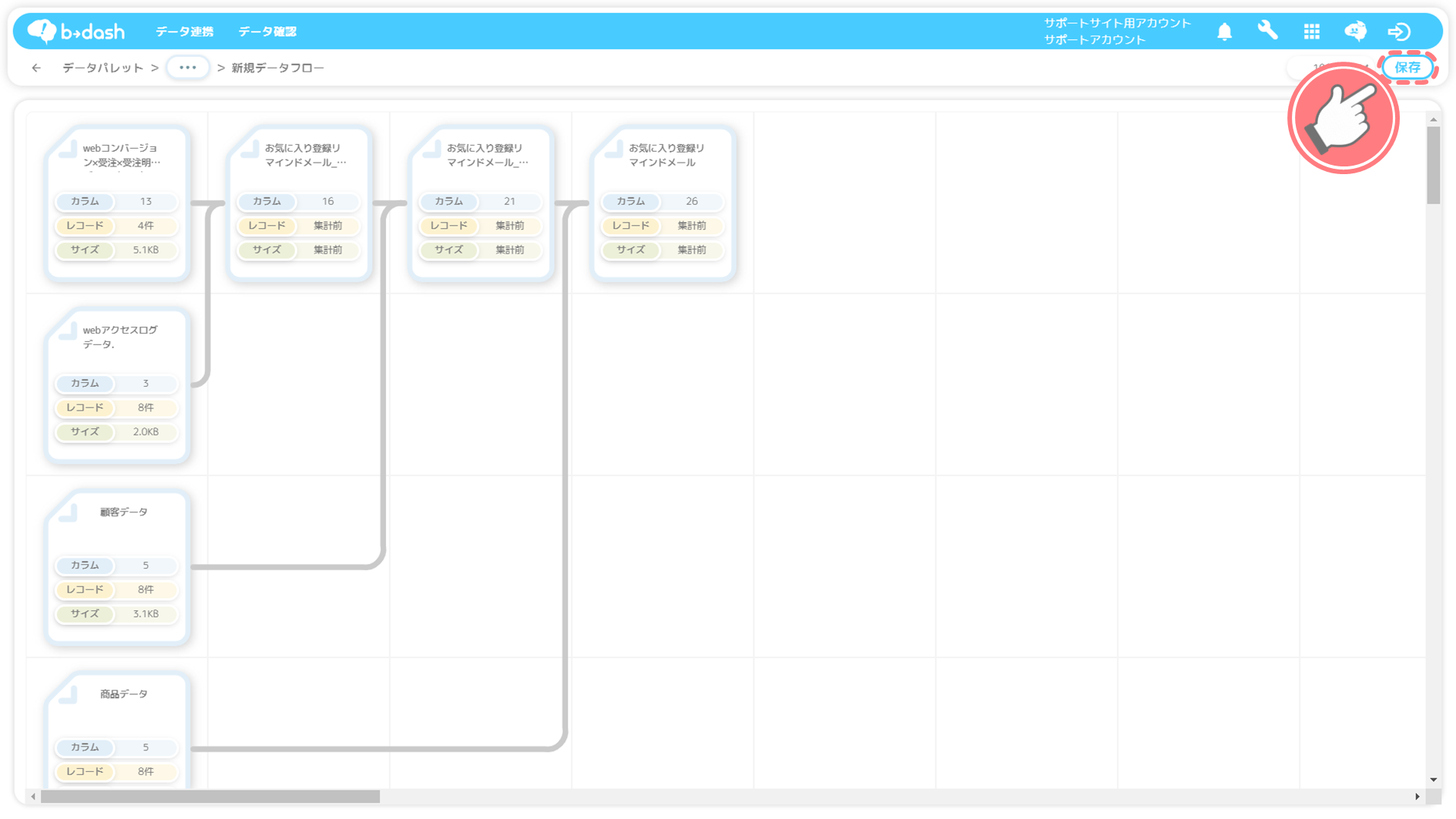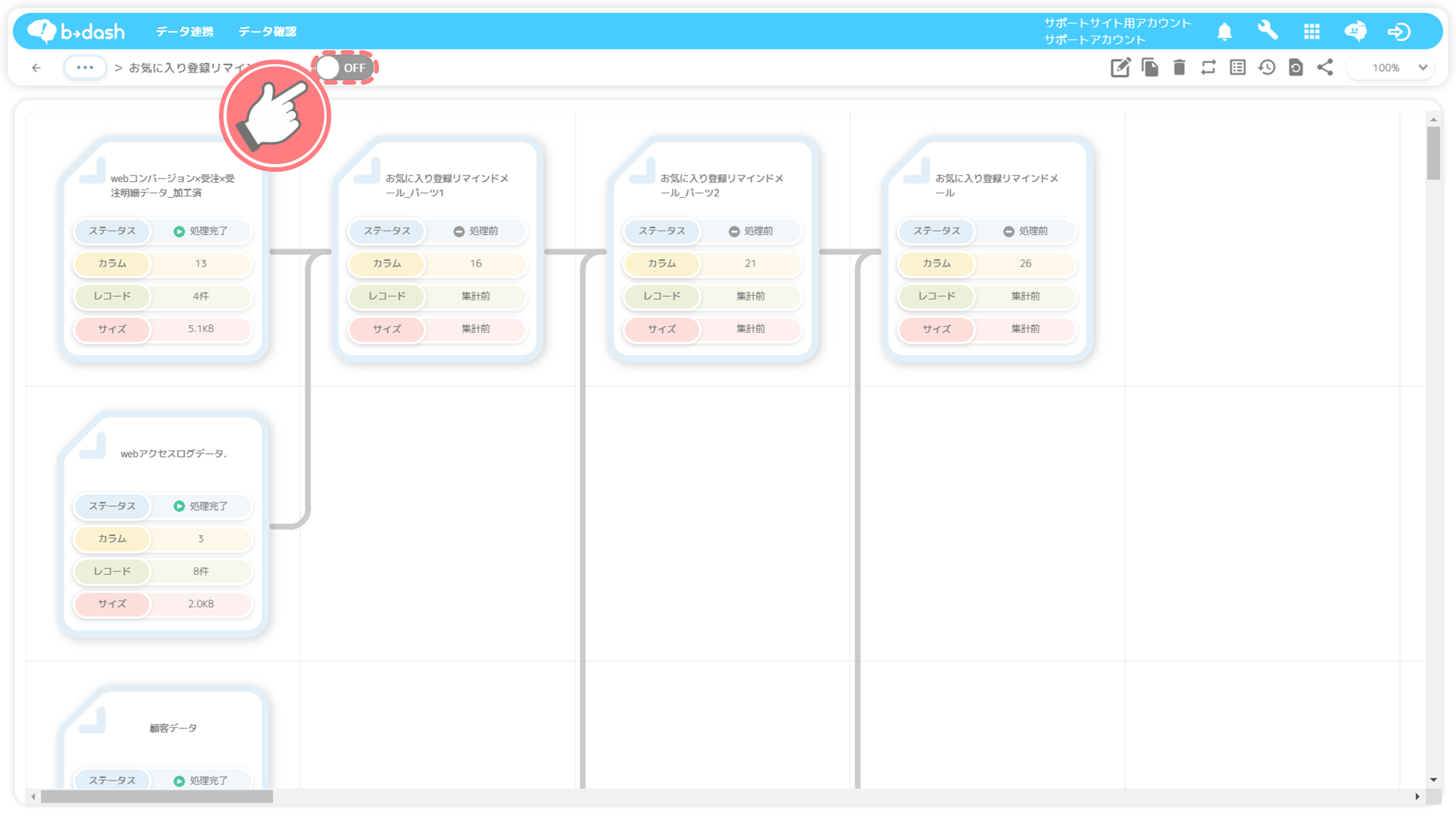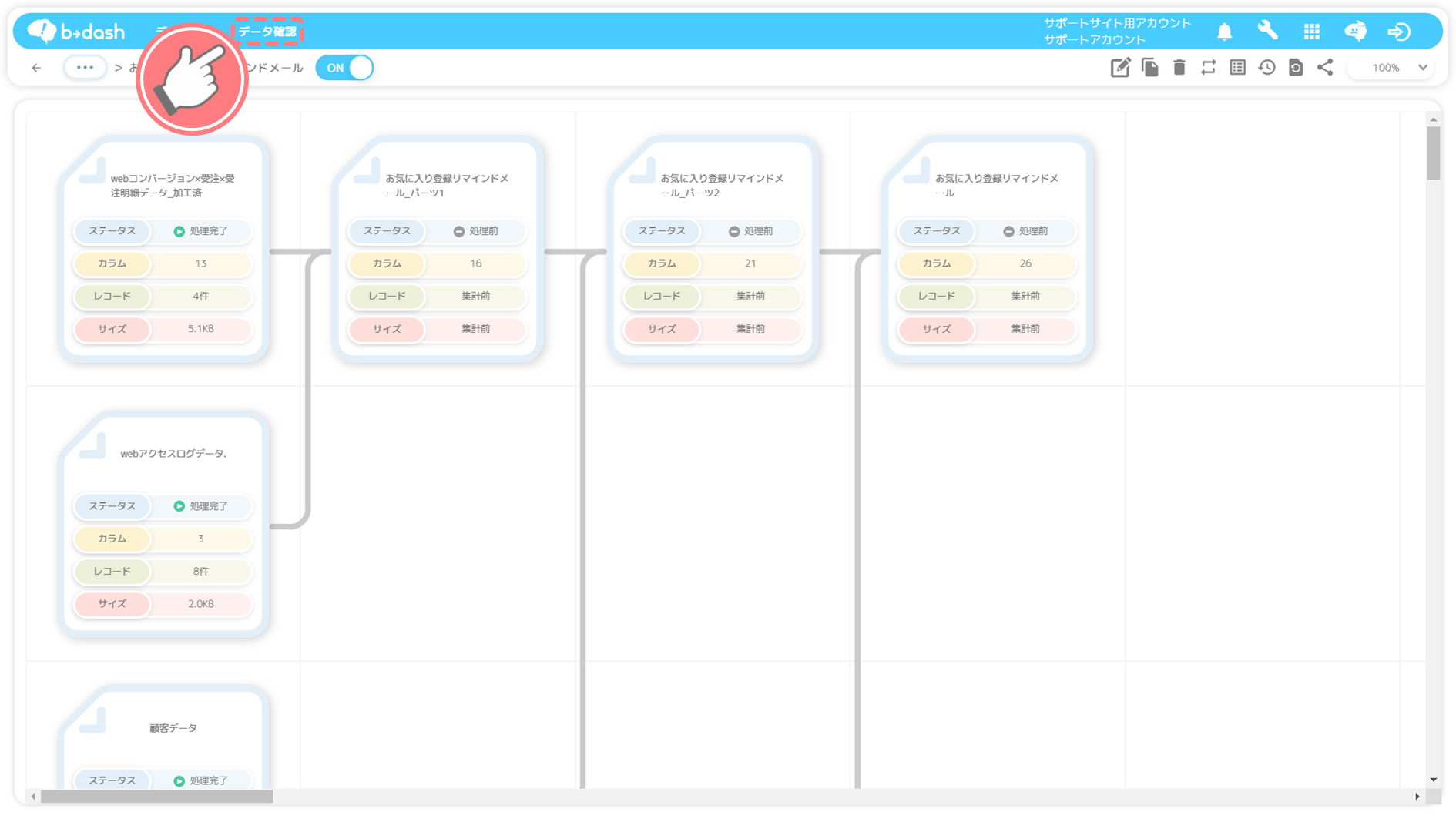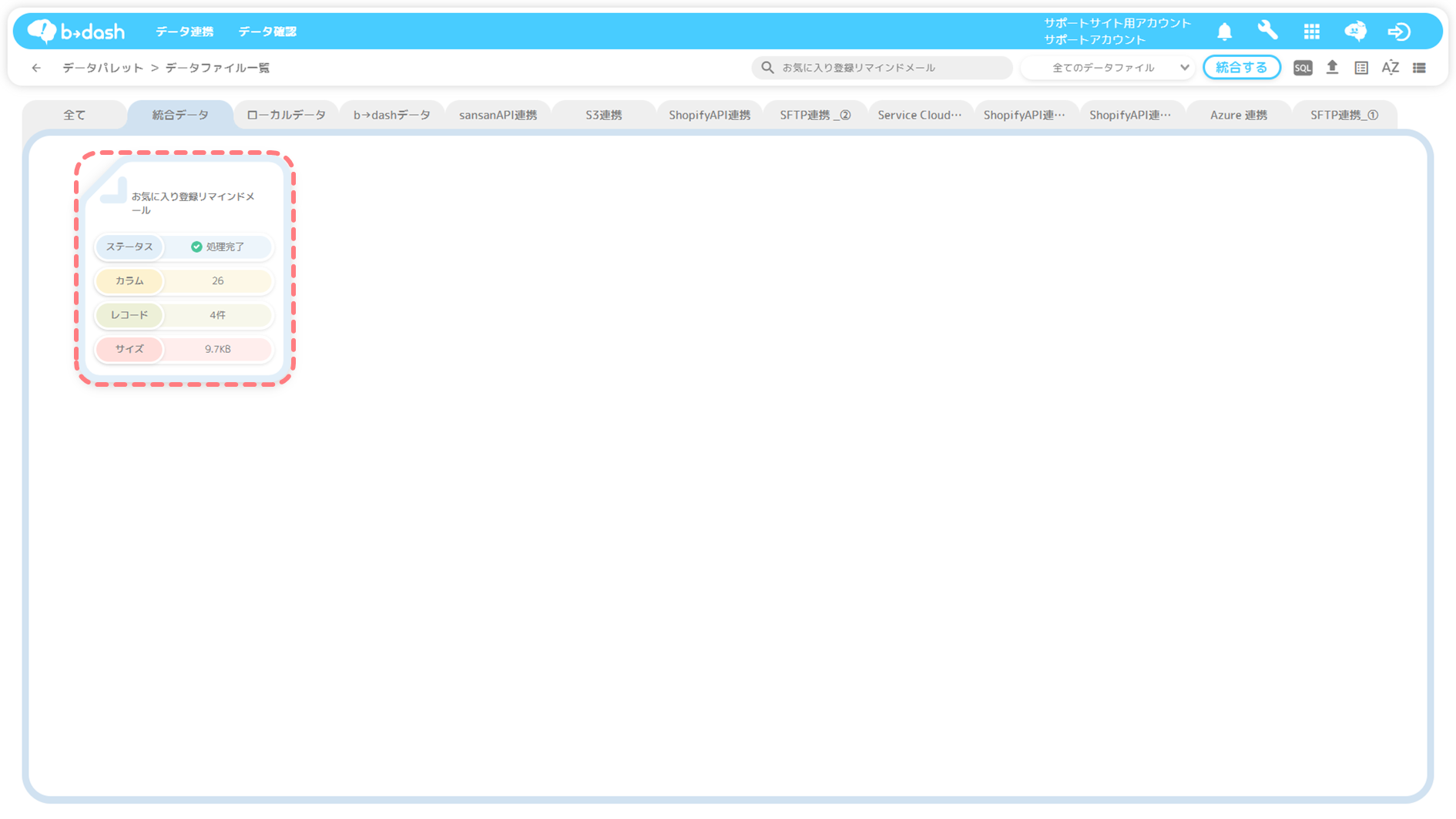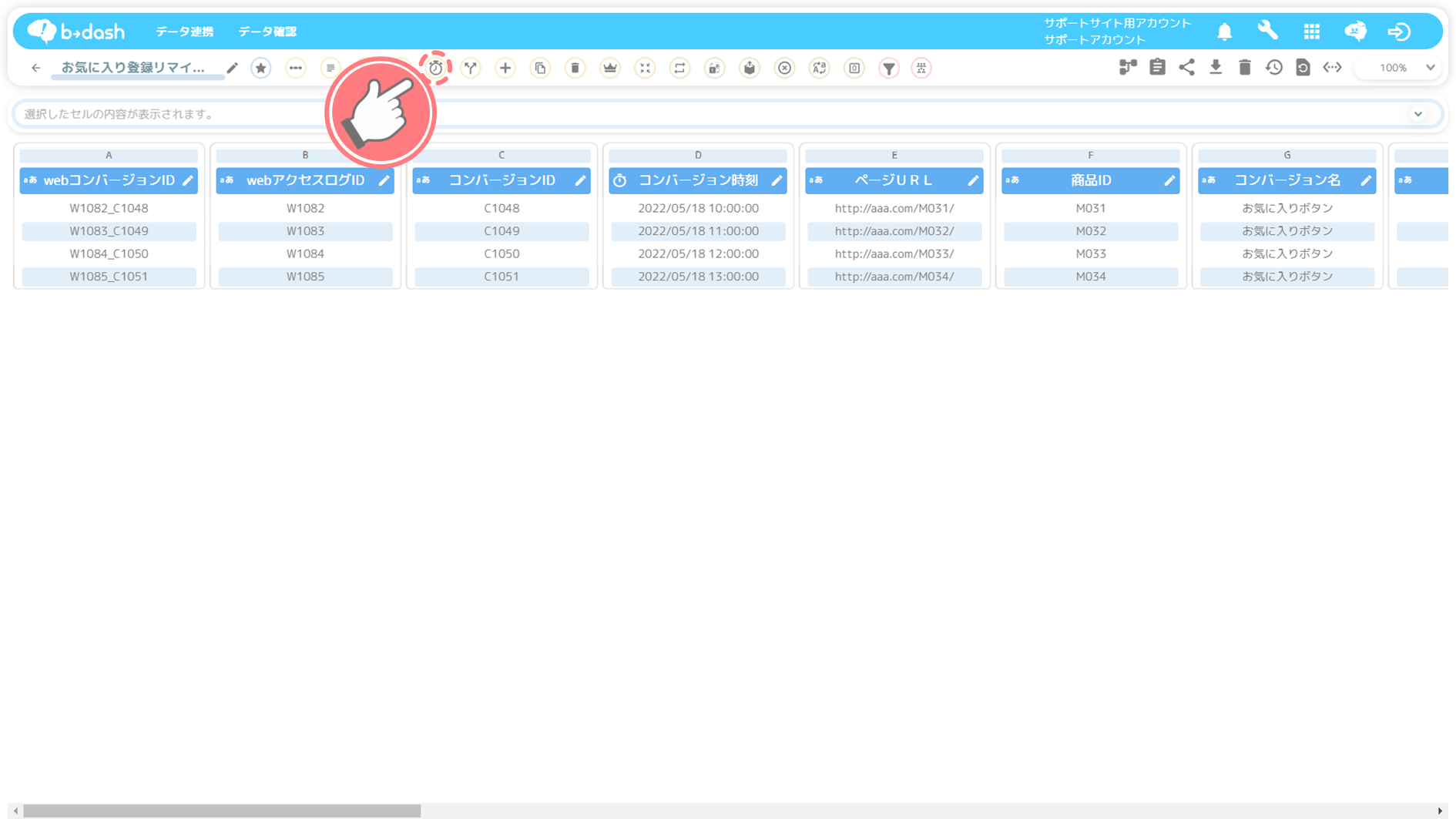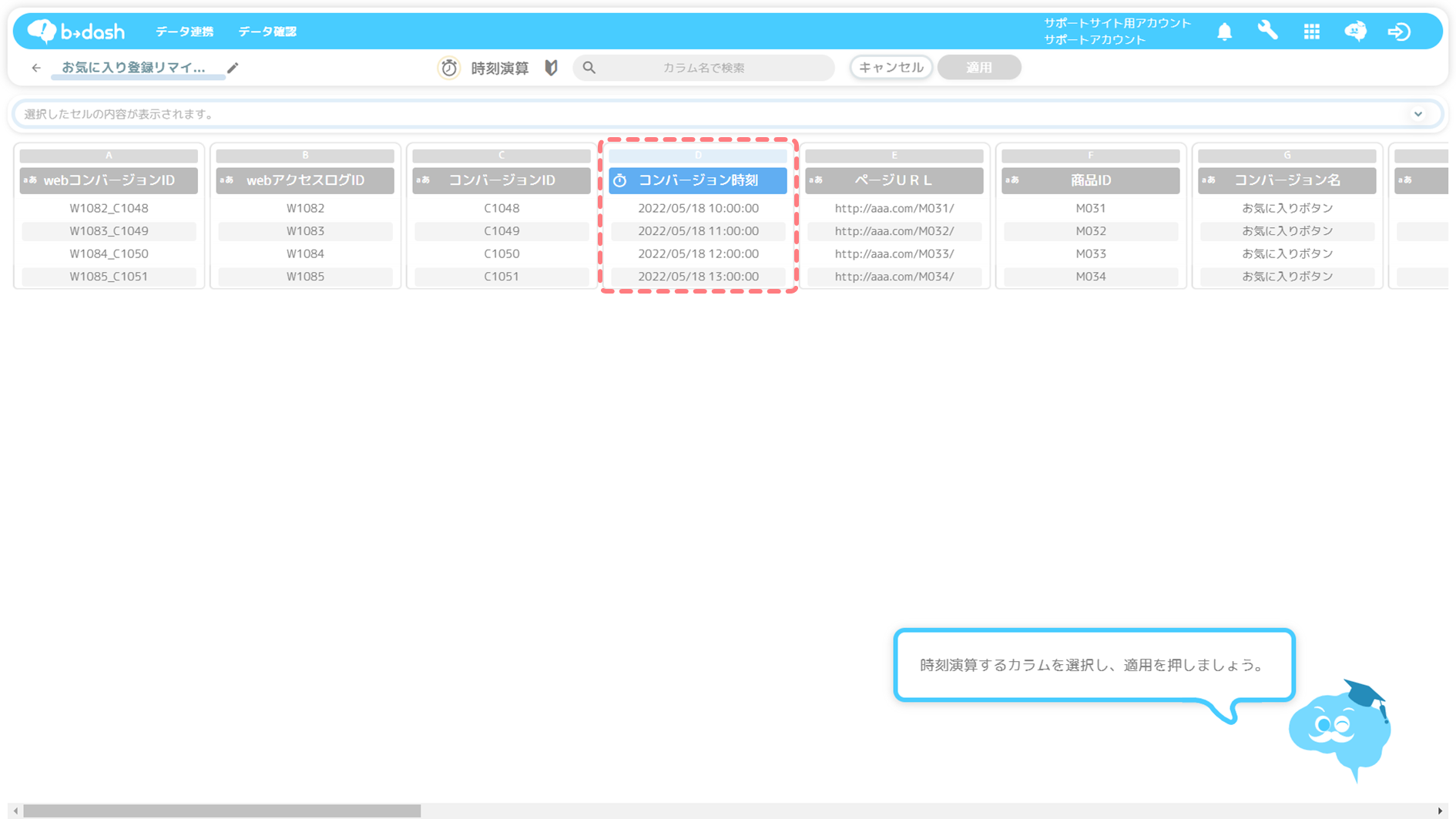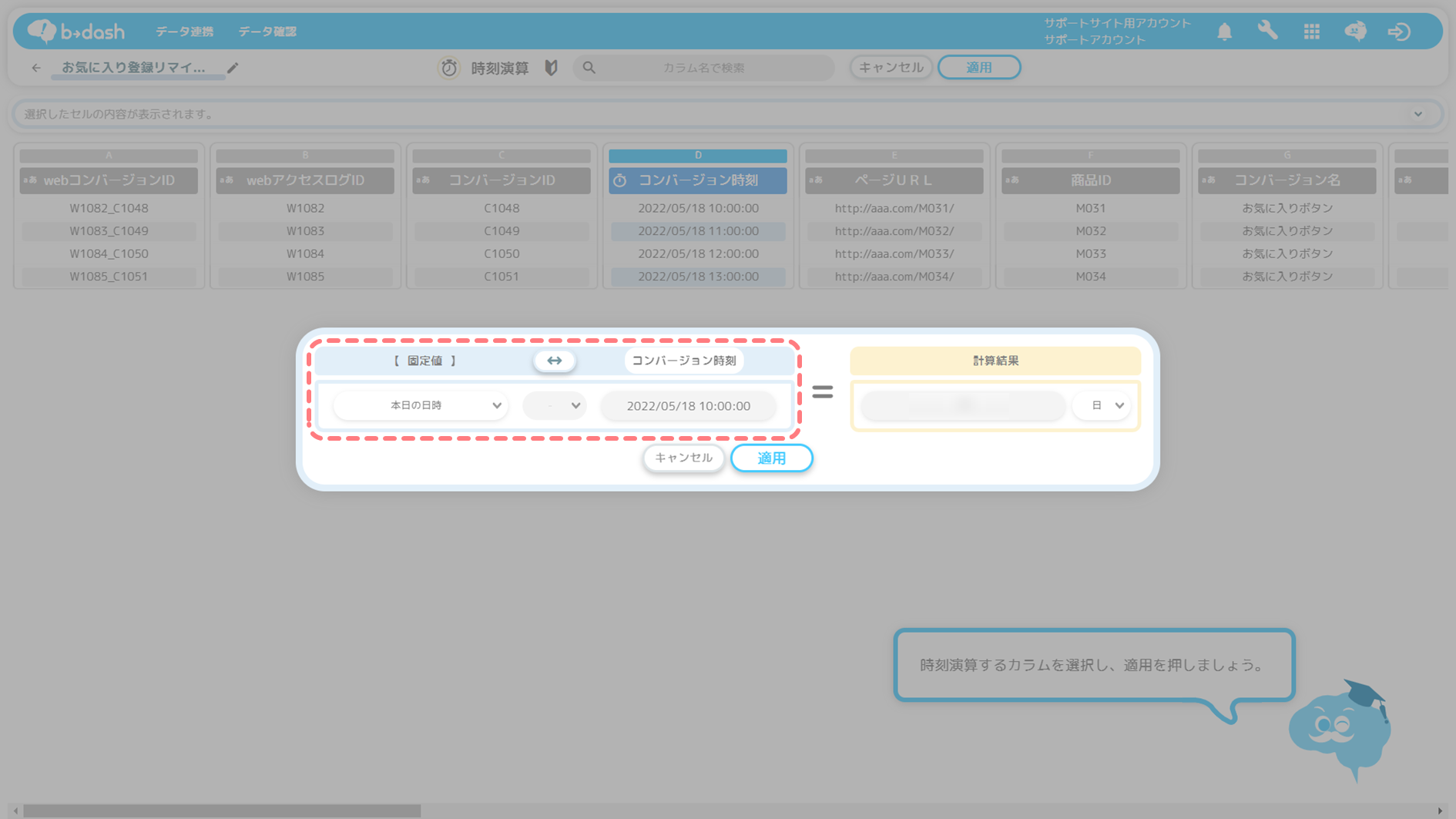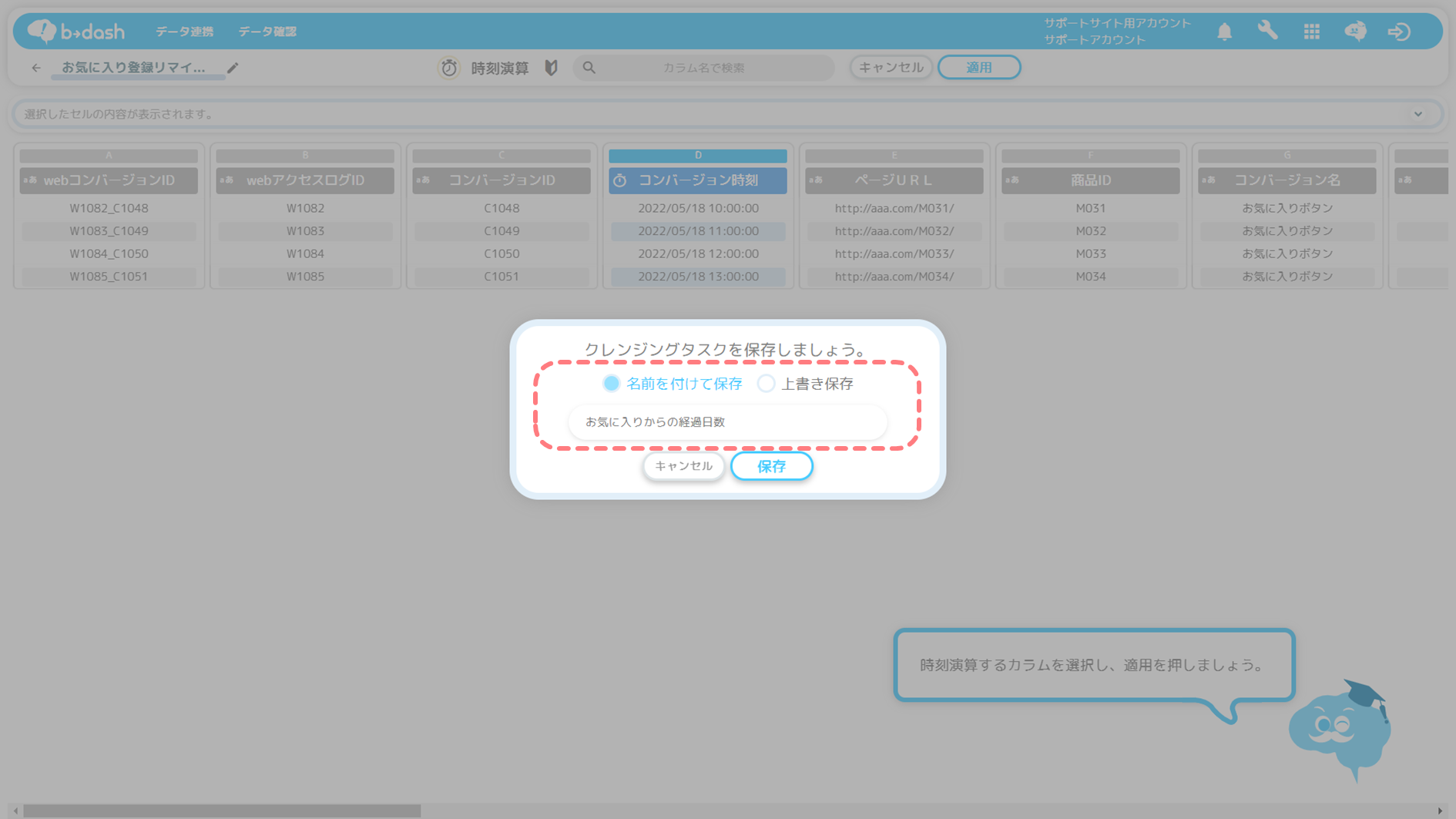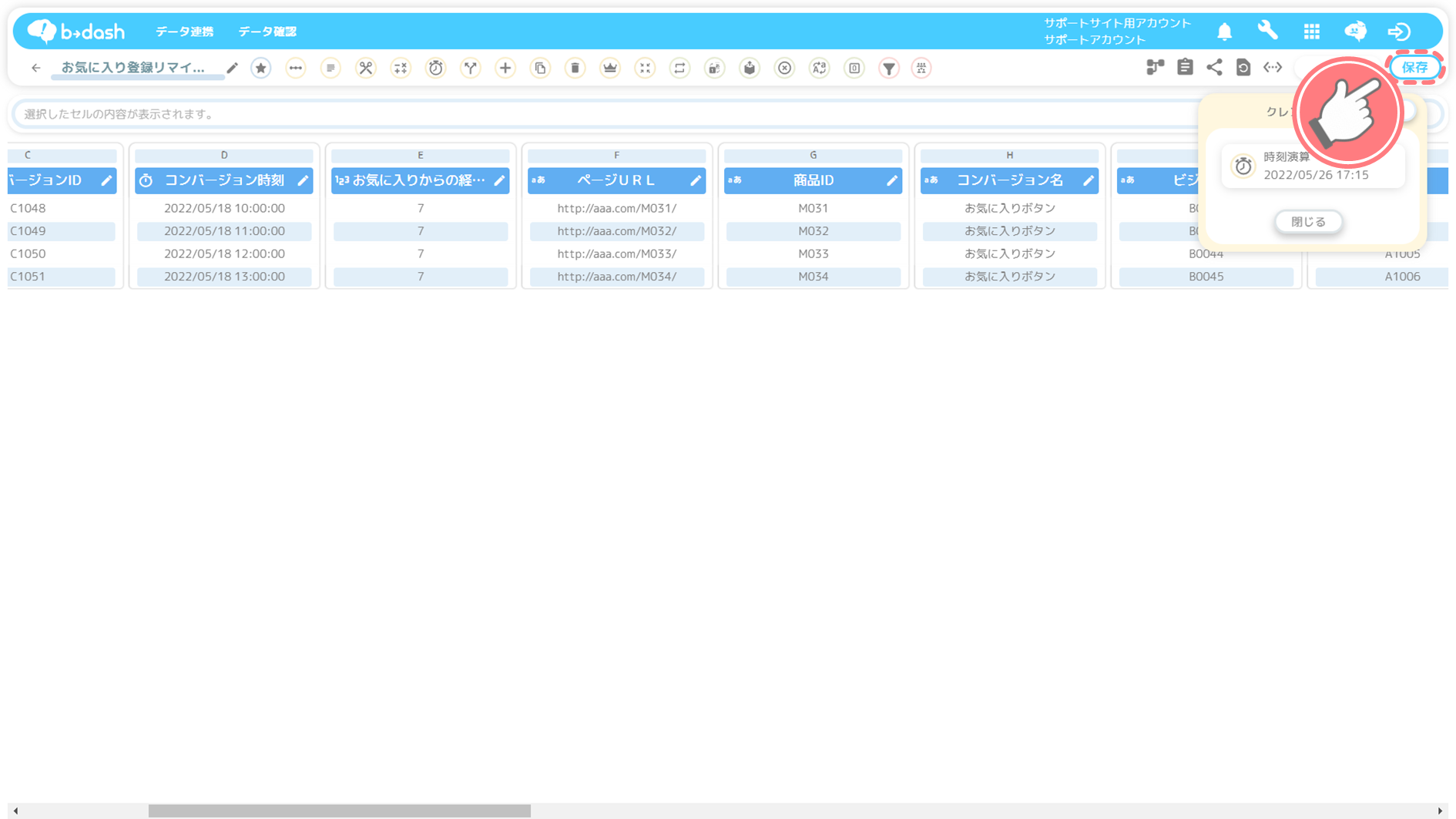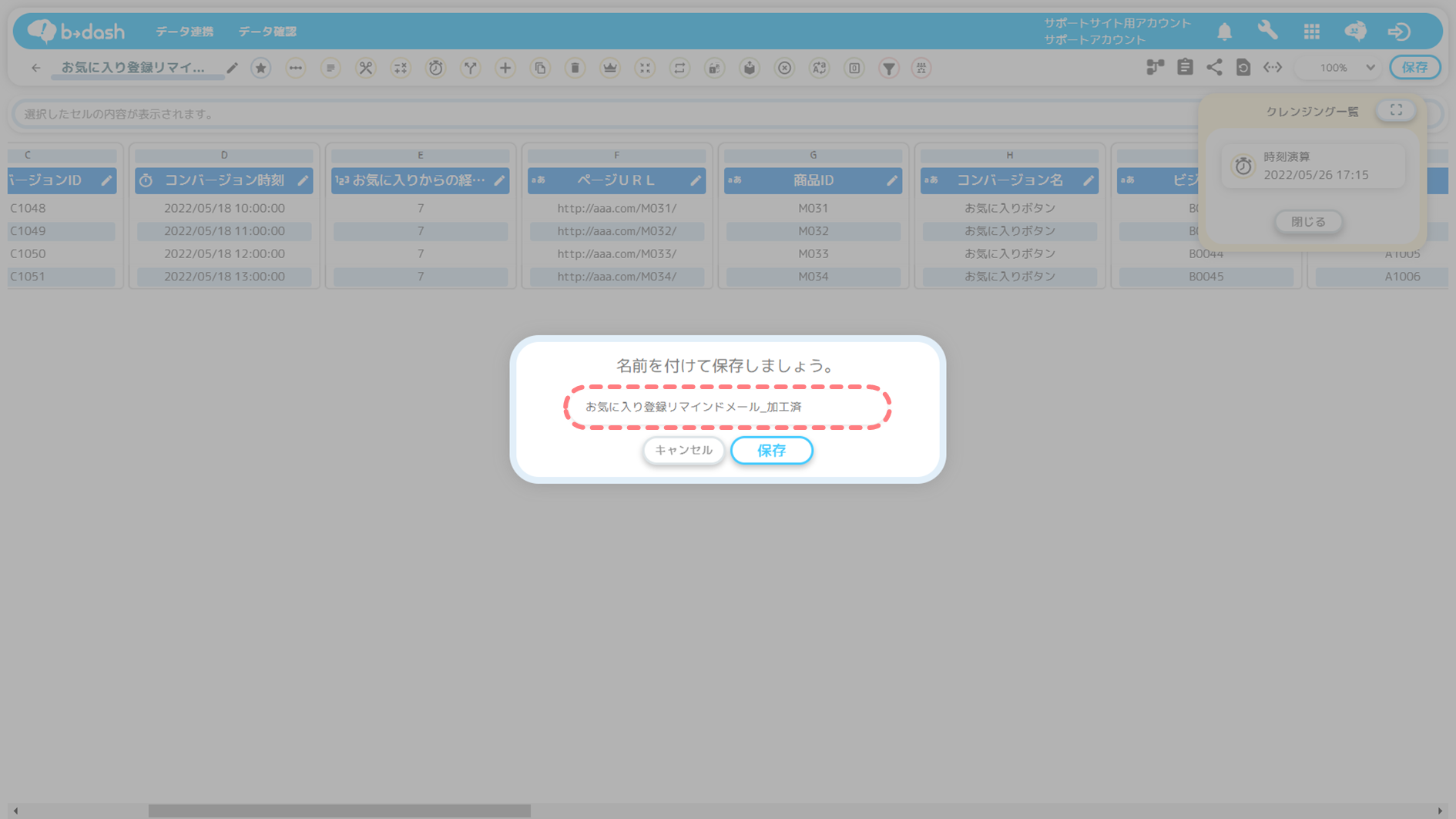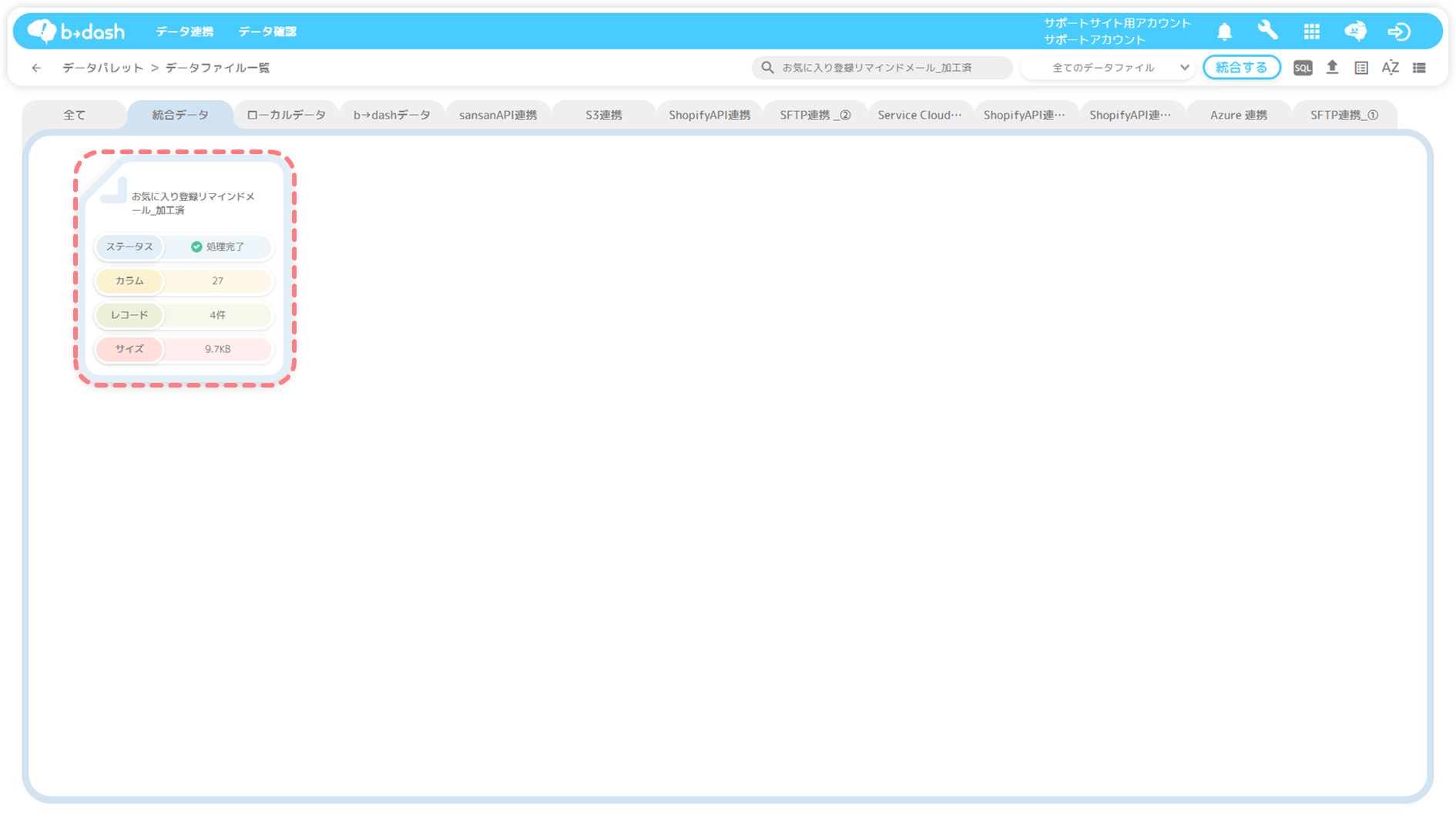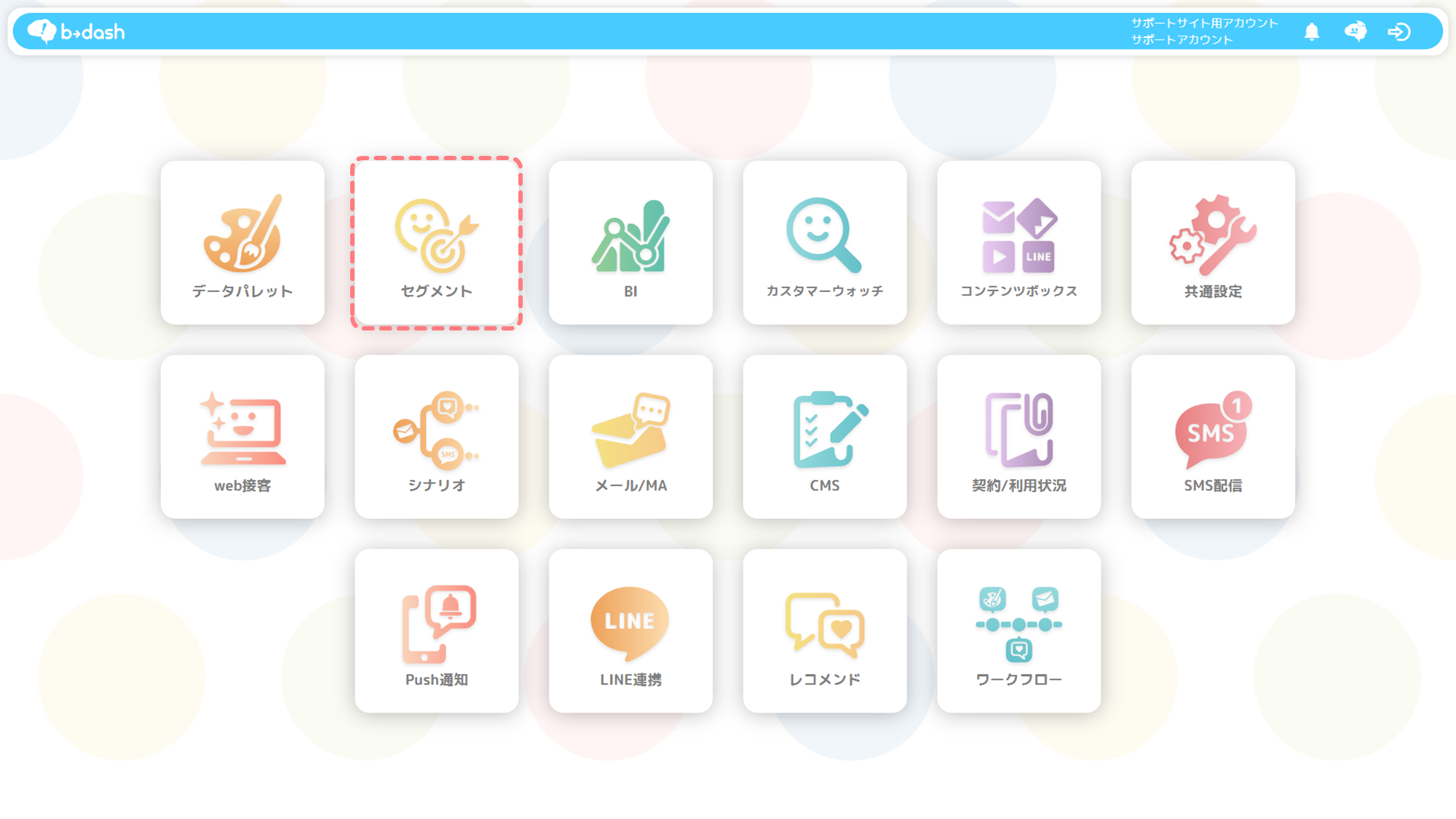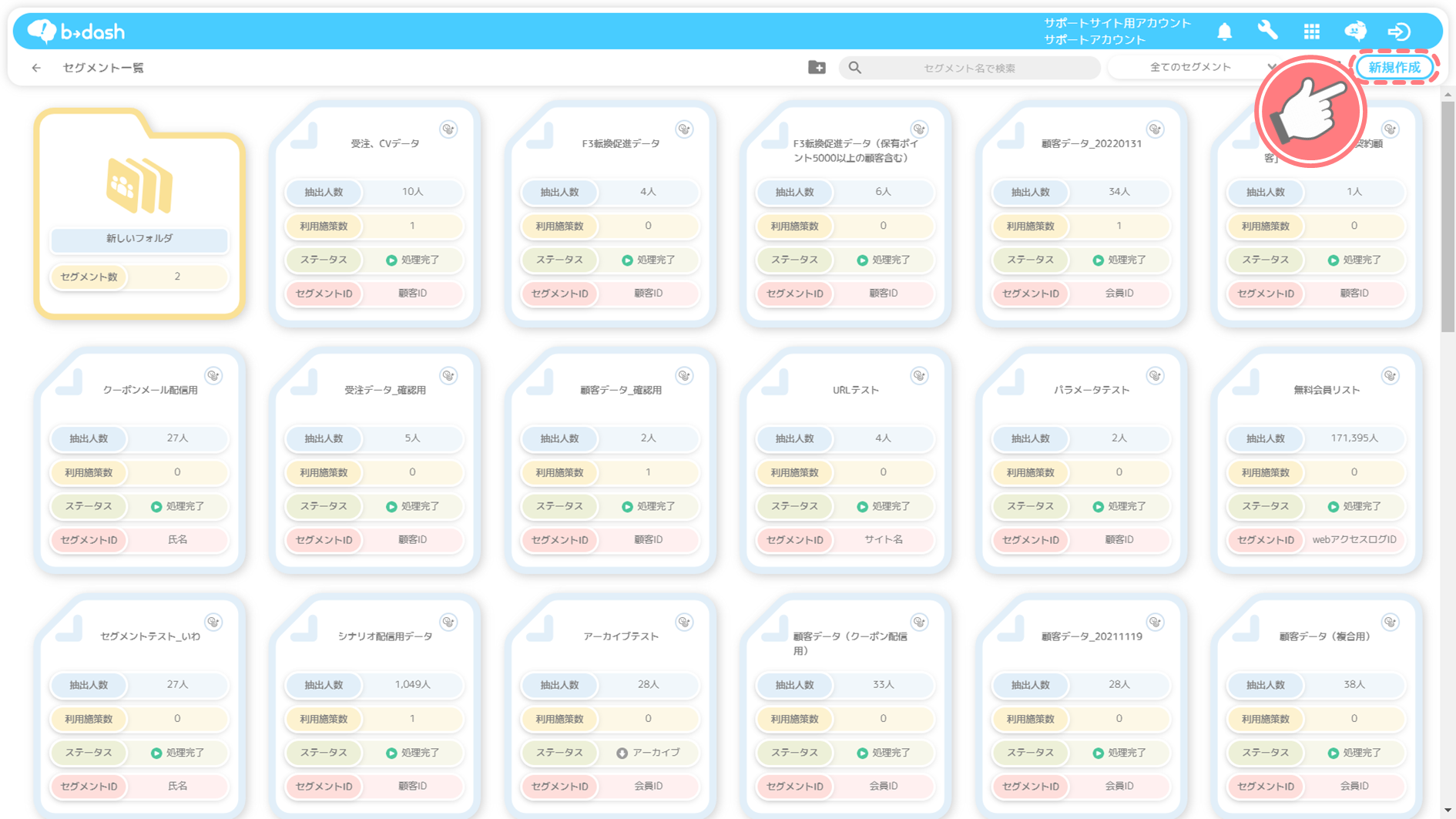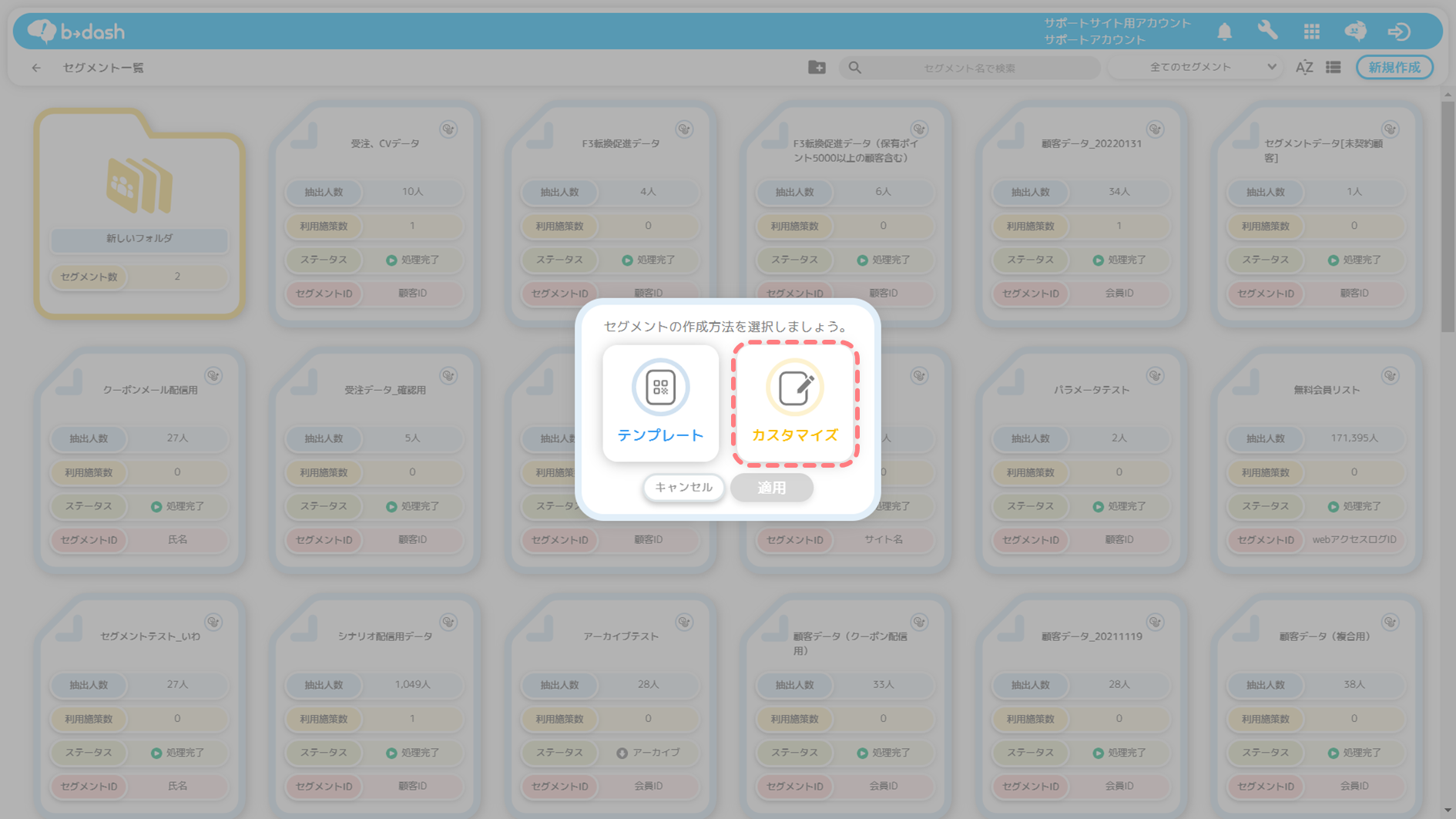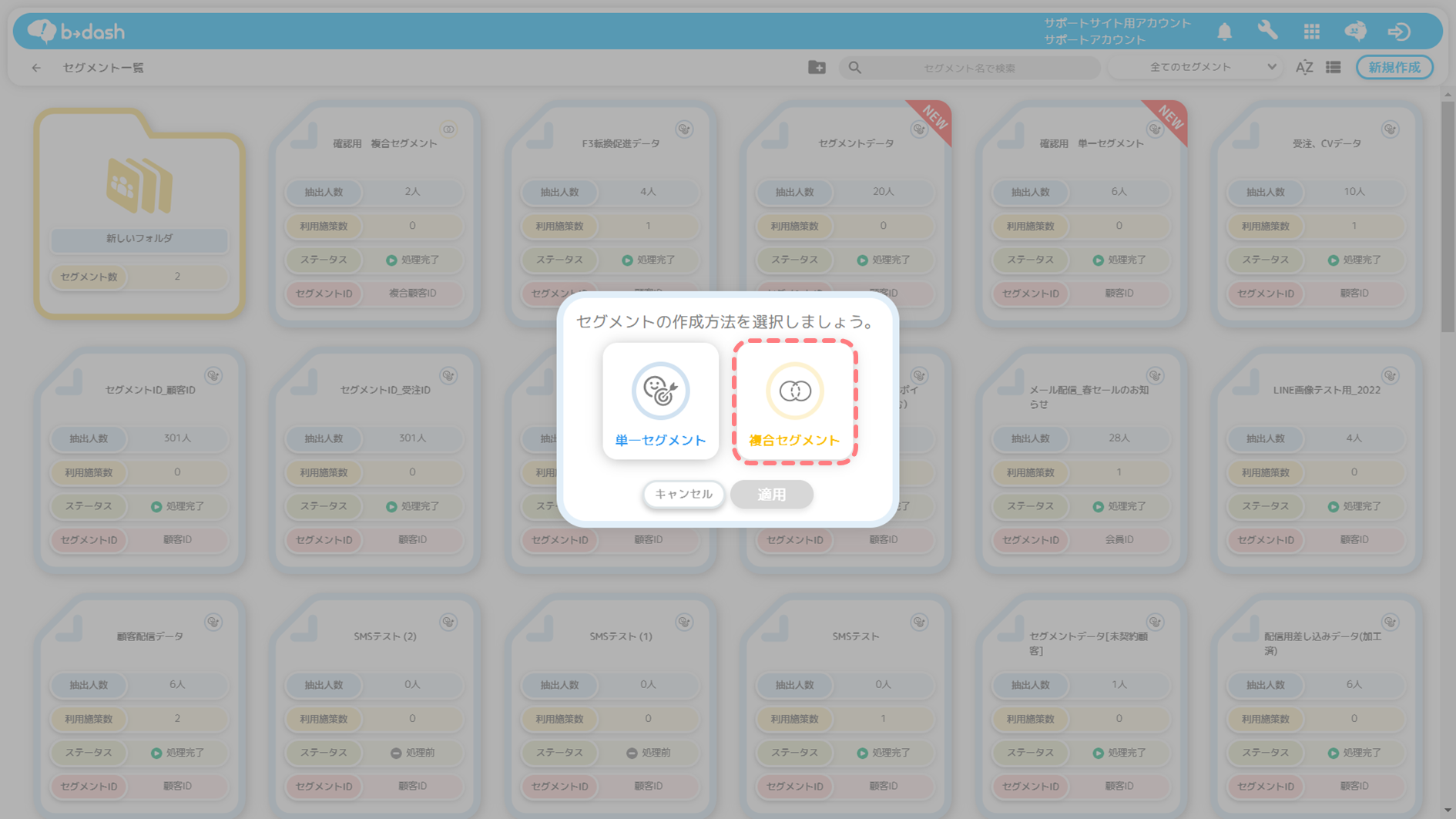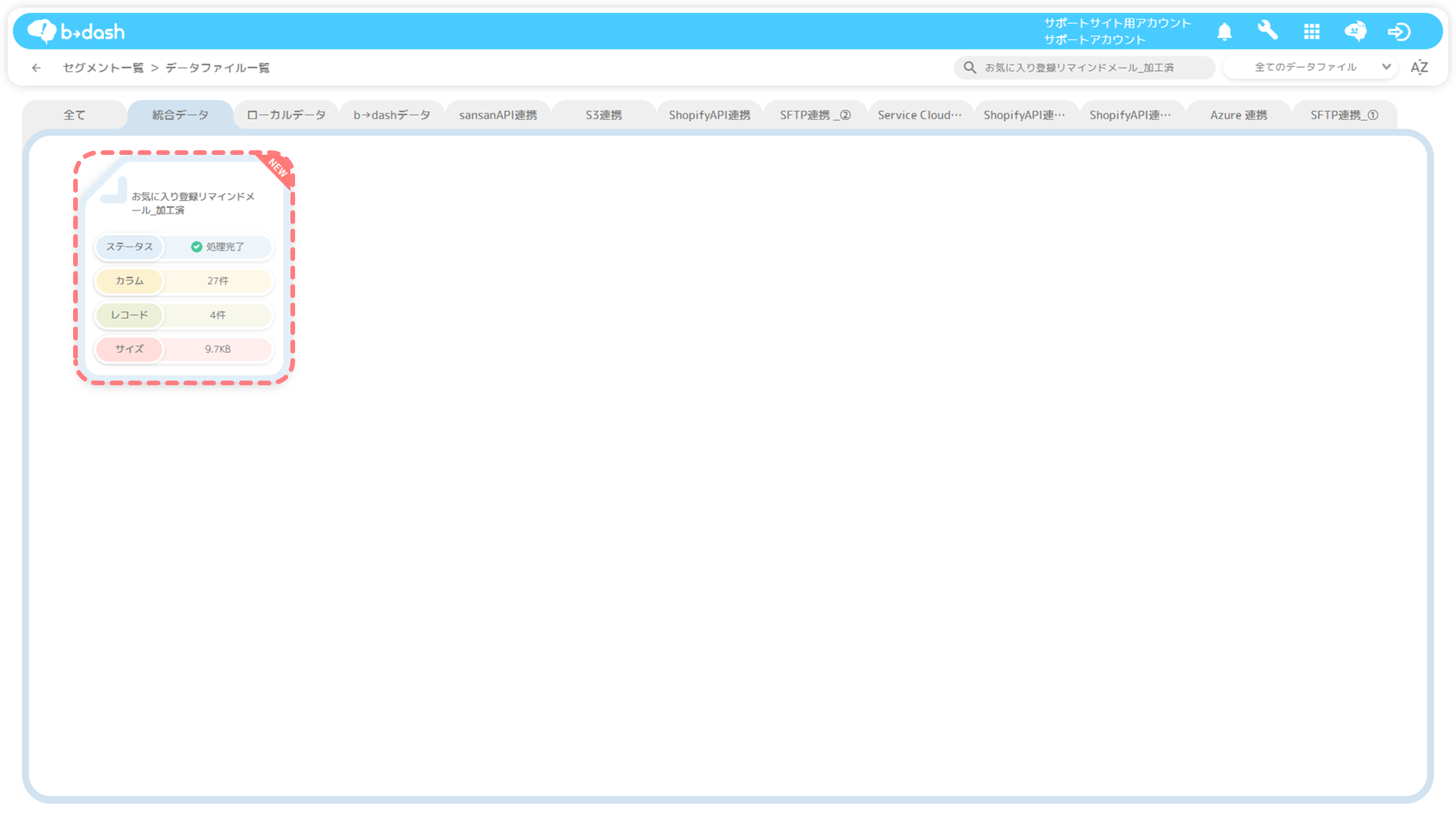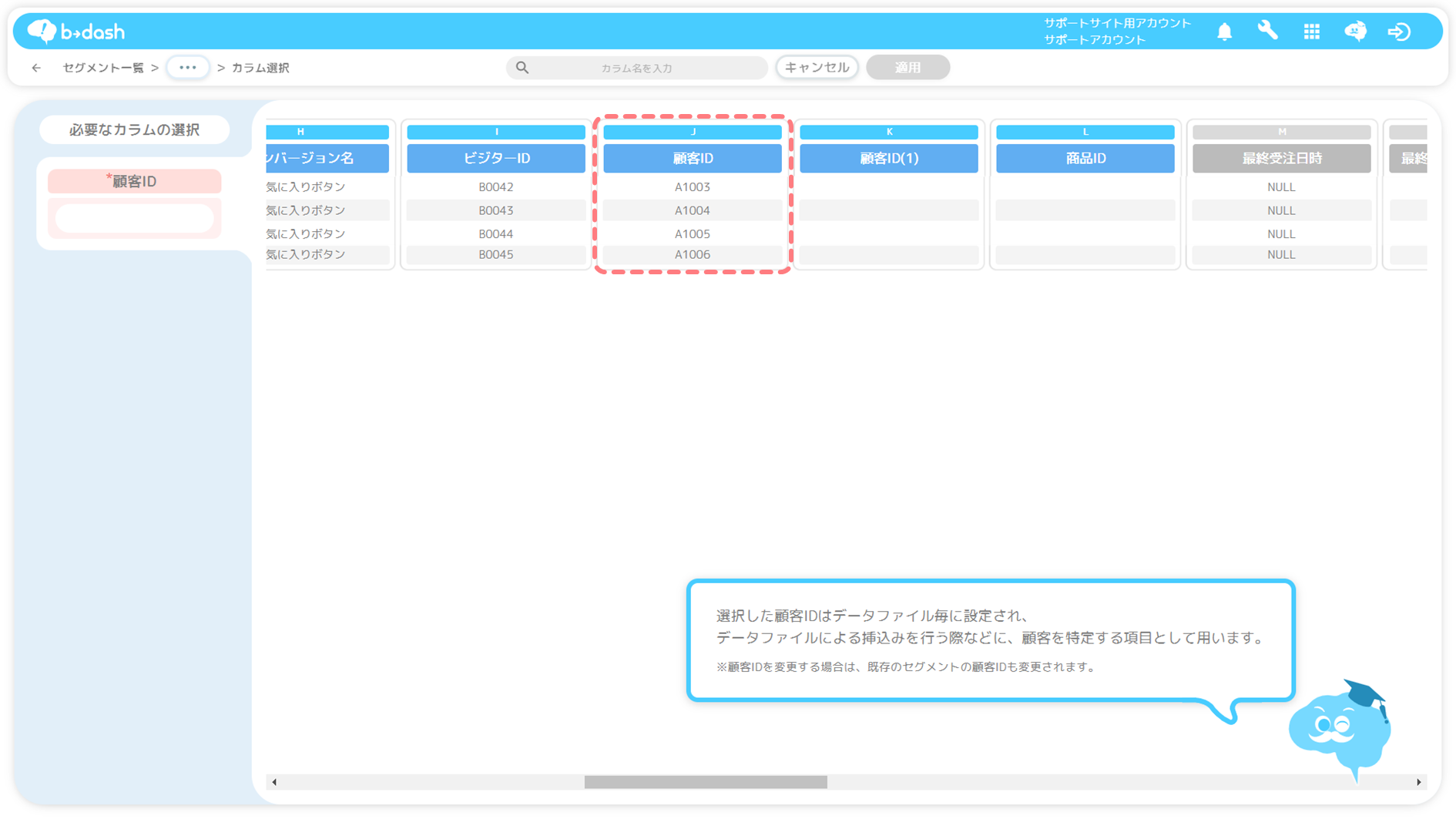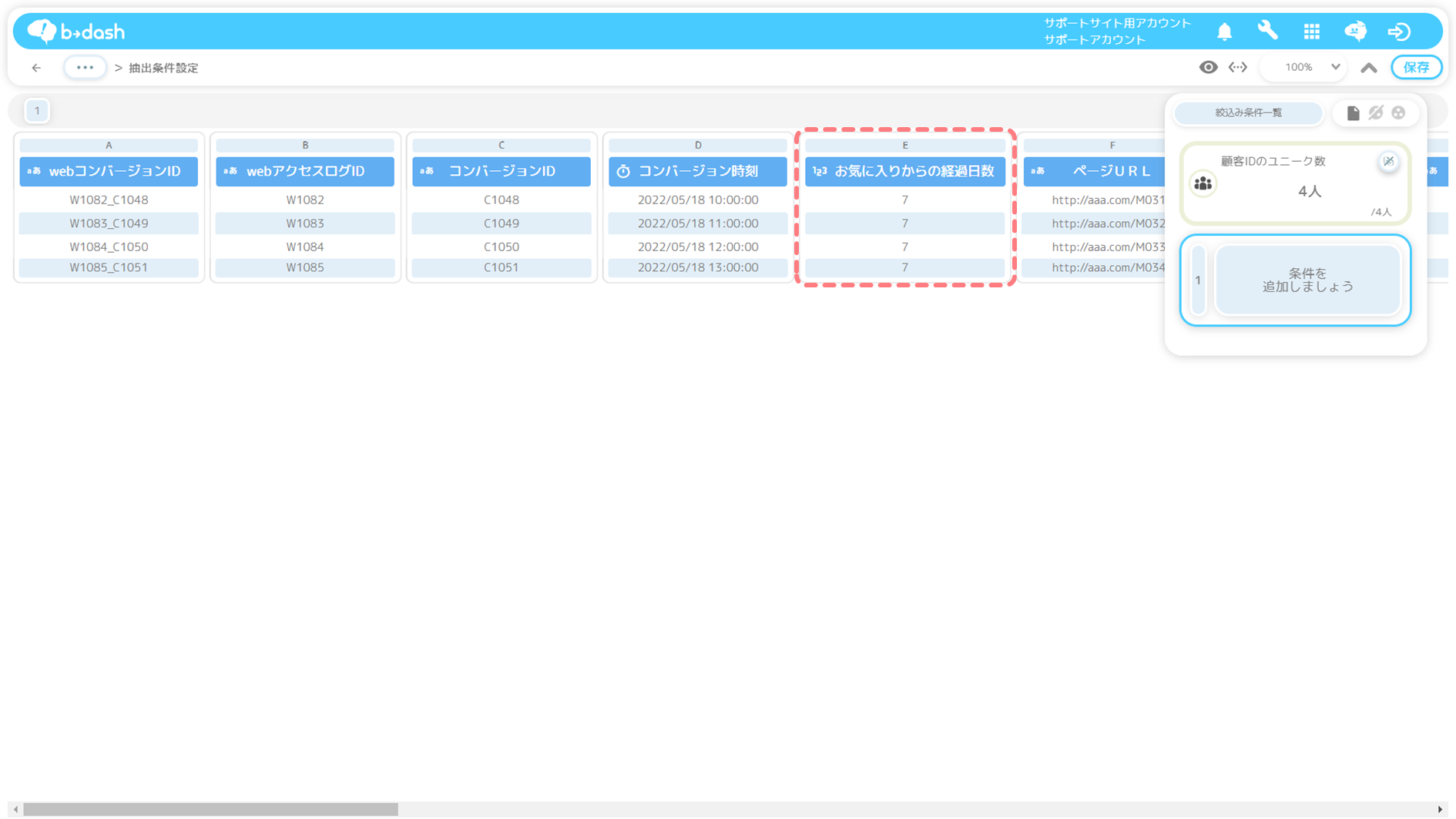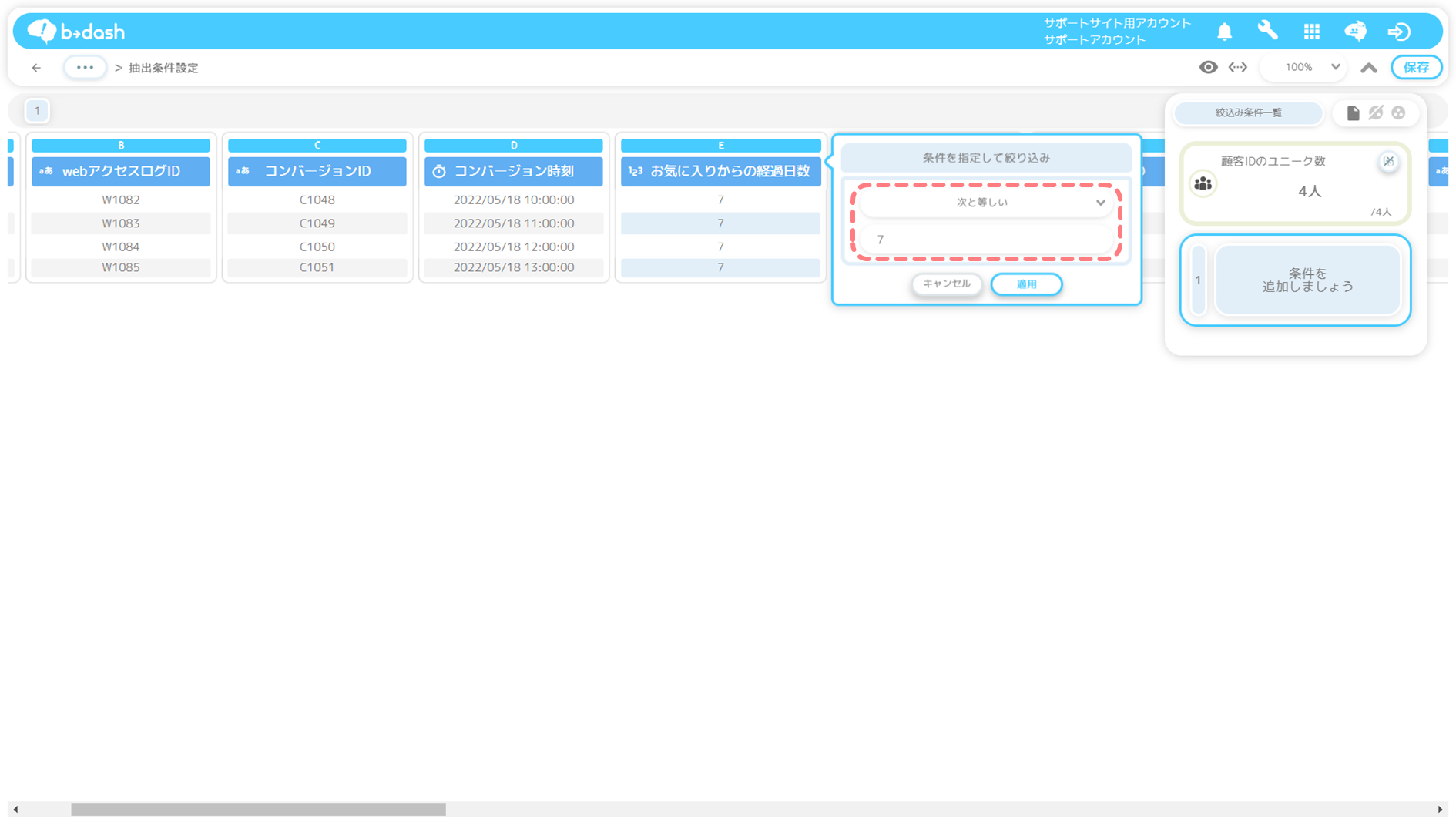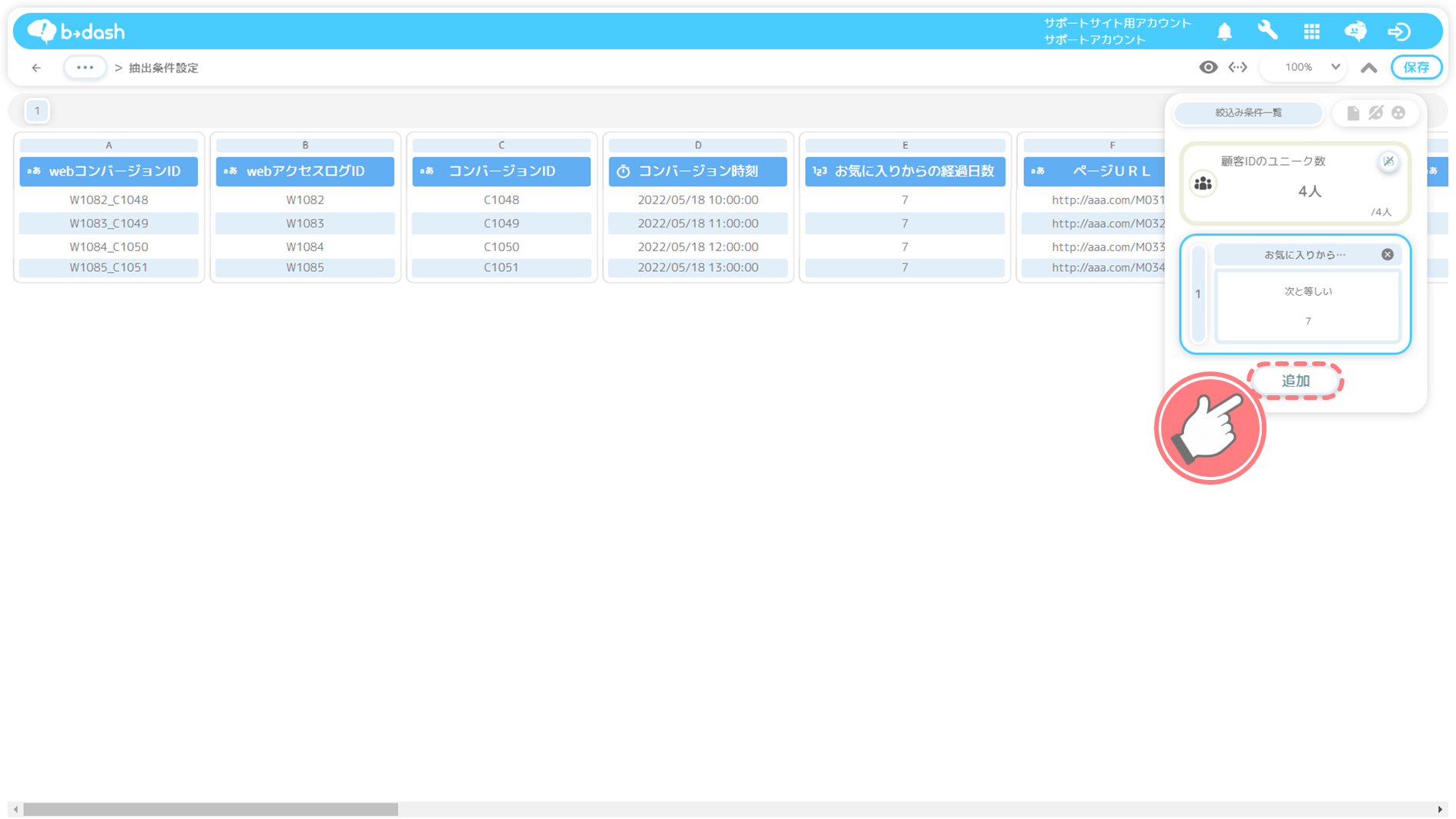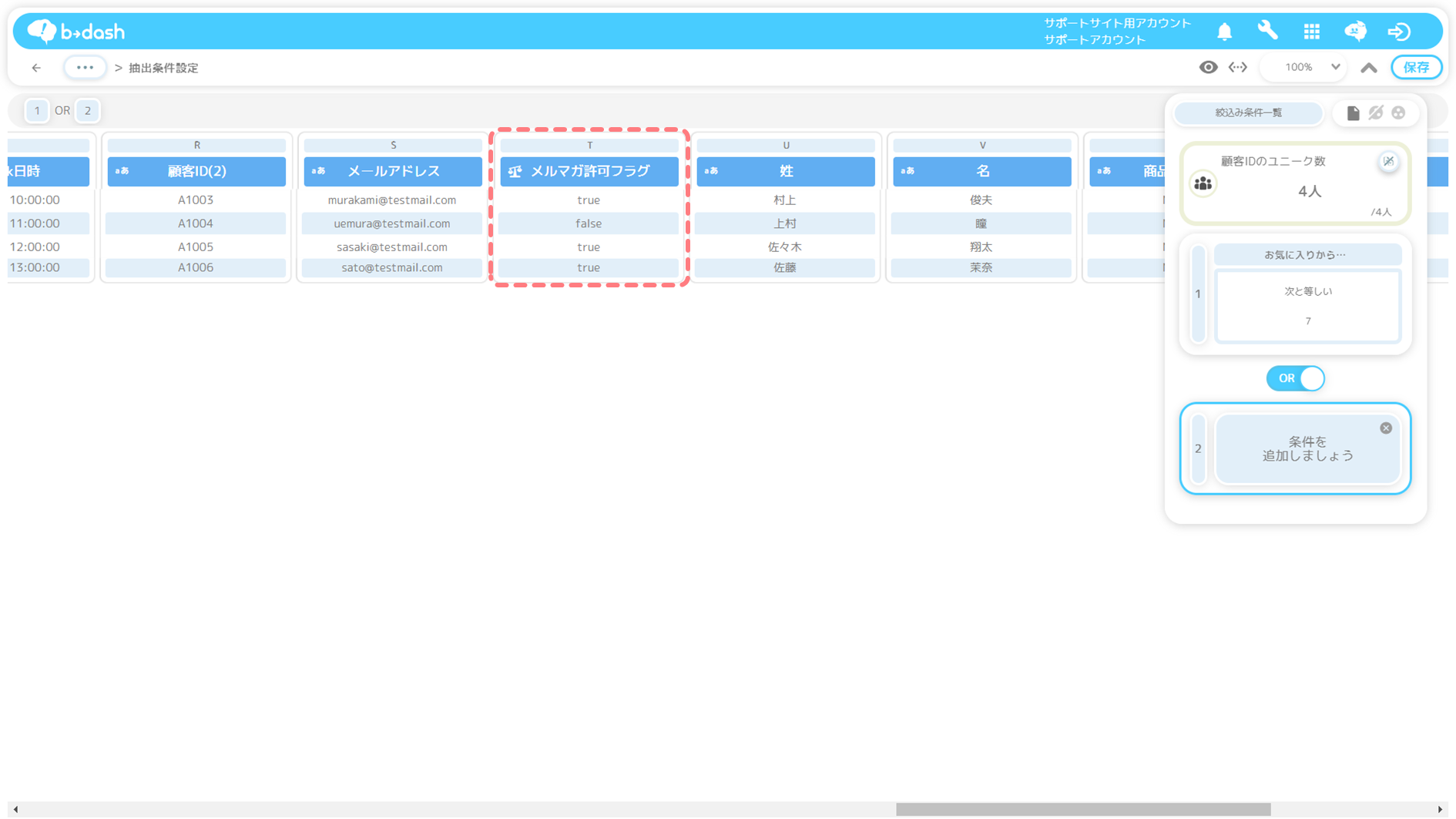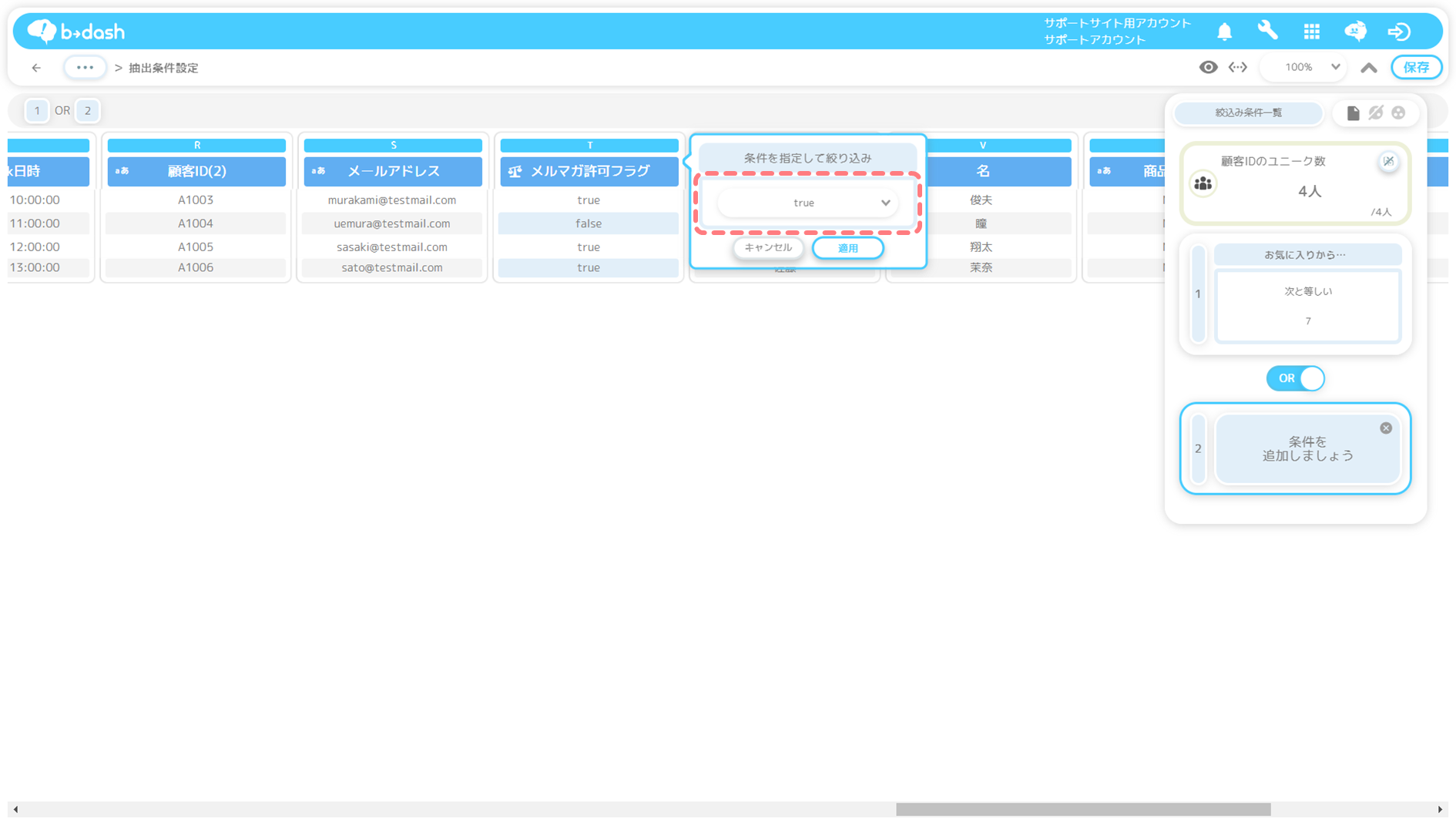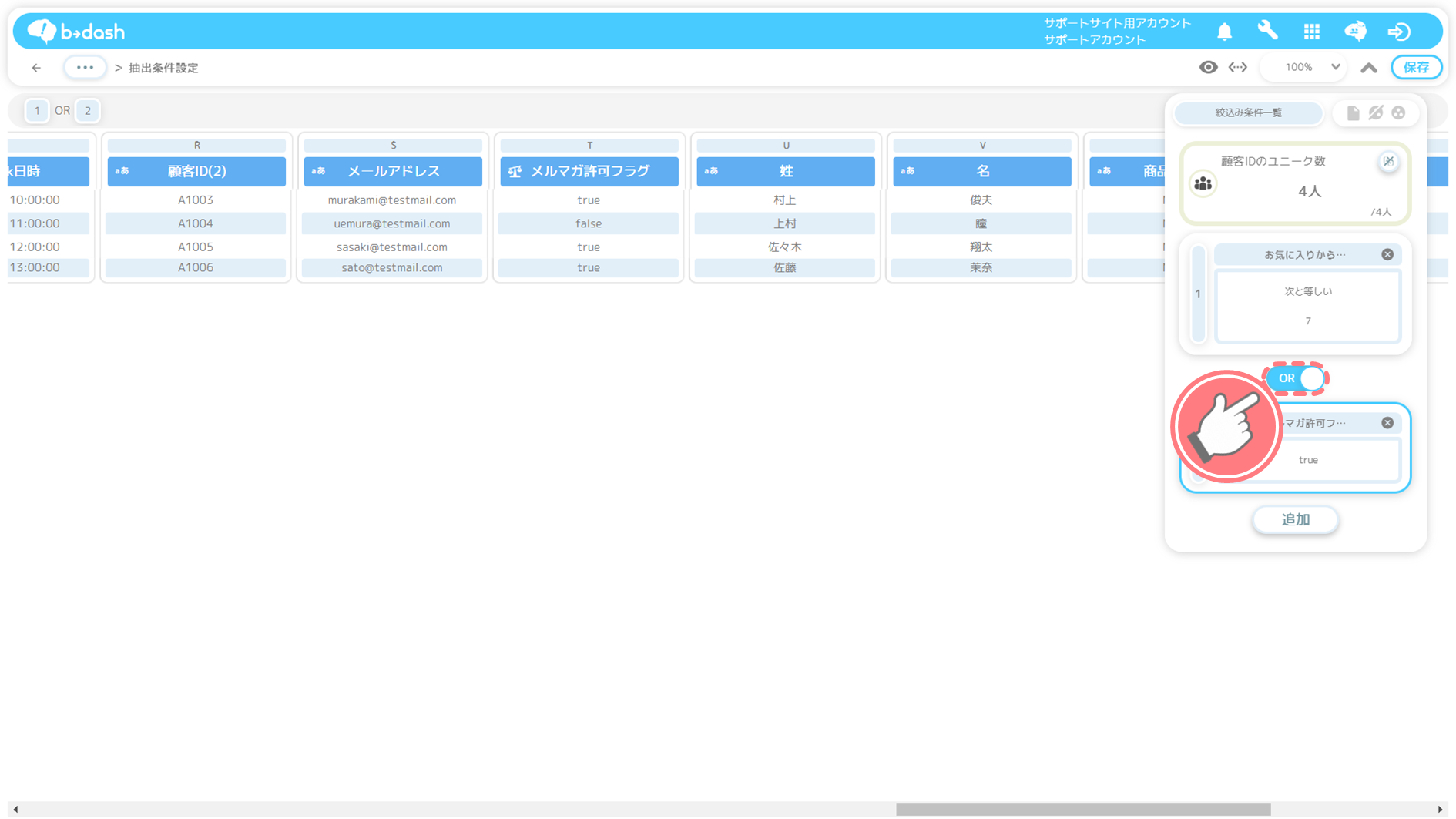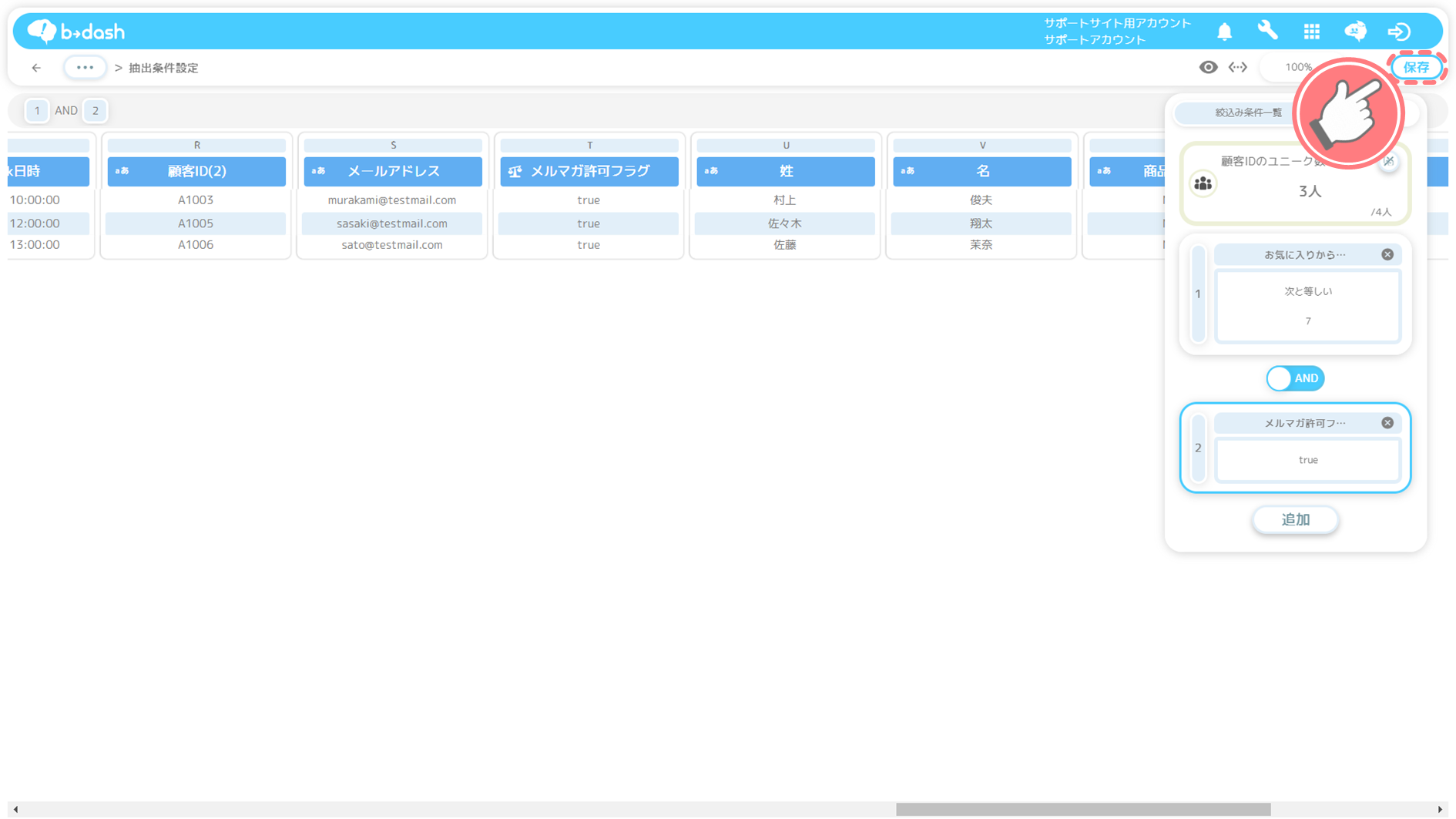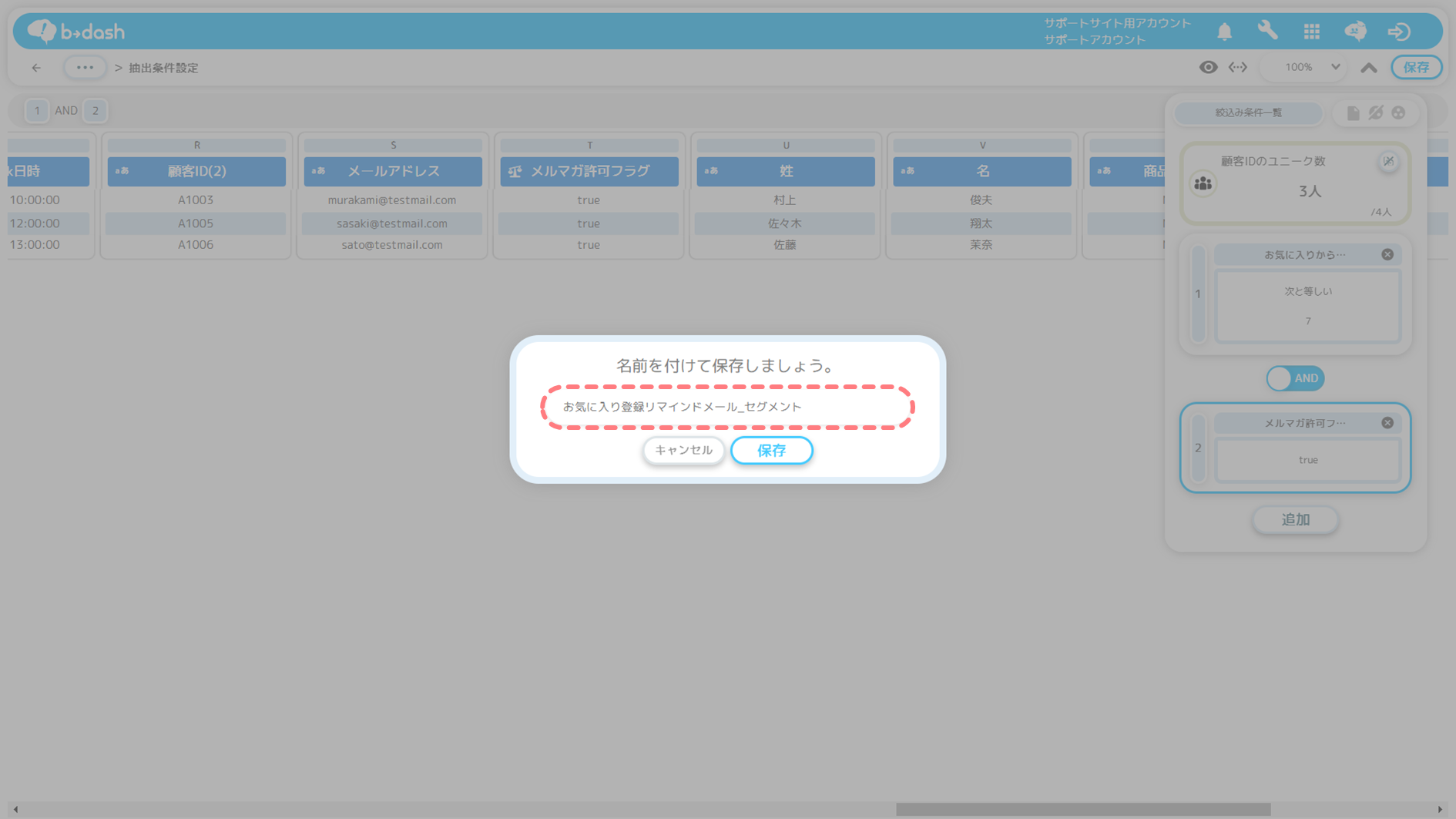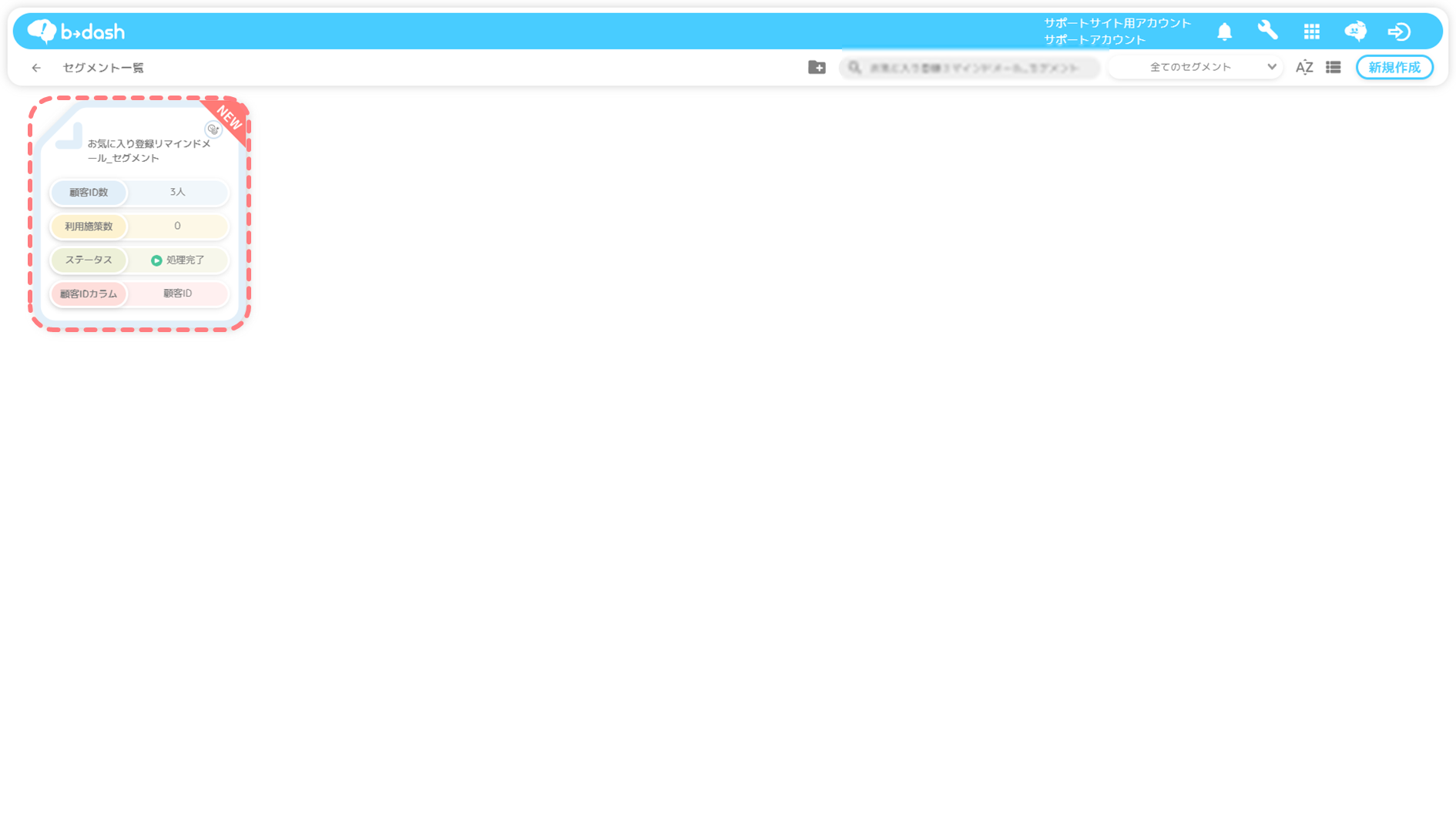目次
本記事で紹介するデータ加工/統合の例
本記事では、「お気に入り登録をした顧客に対してリマインドメールを配信したい」という要件について、b→dashのデータパレット機能を用いて、どのようにデータを加工/統合すれば実現できるかをご紹介します。
データ加工/統合の内容
本記事で紹介する活用例では以下のイメージのデータ加工/統合を行います。
想定利用業界別 利用シーン
本記事で紹介するデータ加工/統合の内容が「どのような業界の」「どのような企業において」「どのように活用されるか」の例をご紹介します。
【想定利用業界】EC専業/店舗オムニ
活用企業イメージ
- ユーザーが商品をお気に入り登録できる機能があるwebサイトを持つ企業
- 複数の商品の販売を行っており、商品ごとにデータを管理している企業
活用イメージ
- 商品をお気に入り登録をしたが、未購入の顧客に対してリマインドメールを配信し売上を上げたい
- お気に入り登録のリマインドメール配信を実施するにあたり「最終受注日時からお気に入りまでの経過日数」カラムを作成したい
- お気に入り登録のリマインドメール配信を実施するにあたり「お気に入りからの経過日数」カラムを作成したい
加工/統合に必要なデータ
本記事で紹介するデータ加工/統合を実施するには、以下表において『必須』となっているデータ(カラム)をb→dash データパレットアプリに用意しておく必要があります。
| # | カラム | データ型 | 必須 | 参照データ | データ定義 |
| 1 | 顧客ID | テキスト | ● | 顧客データ | ※顧客データの主キー |
| 2 | メールアドレス | テキスト | - | 顧客データ | - |
| 3 | メルマガ許可フラグ | 真偽値 | - | 顧客データ | - |
| 4 | 受注ID | テキスト | - | 受注データ | ※受注データの主キー |
| 5 | 受注明細ID | テキスト | ● | 受注データ | - |
| 6 | 顧客ID | テキスト | ● | 受注データ | - |
| 7 | 受注日時 | 日時 | ● | 受注データ | - |
| 8 | 受注明細ID | テキスト | ● | 受注明細データ | ※受注明細データの主キー |
| 9 | 商品ID | テキスト | ● | 受注明細データ | - |
| 10 | 商品ID | テキスト | ● | 商品データ | ※商品データの主キー |
| 11 | 商品名 | テキスト | - | 商品データ | - |
| 12 | 商品詳細ページURL | テキスト | - | 商品データ | - |
| 13 | 商品画像URL | テキスト | - | 商品データ | - |
※上記カラムがb→dash上に存在しない場合(b→dashに連携していない場合)は、データ連携をまず初めに実施頂くようお願いいたします
データ準備と活用までの流れ
本記事では、「webコンバージョンデータ」「受注データ」などの6つのデータファイルに加工/統合を用いて「お気に入り登録をした顧客に対してリマインドメール」に必要なデータを作成する手順と、作成したデータを利用してメール配信に必要なセグメントやメールコンテンツの作成の手順を紹介します。
データ準備~活用までのStep
以下5つのStepを実施することで、データ準備とデータ活用を実現することができます。
❶ コンバージョン設定を行う
ユーザーが貴社webサイト内で「お気に入り登録」を行った際に、データの取得を実施するためにコンバージョン設定を行います。
コンバージョン設定の詳細については「webサイトのCVを取得したい」をご参照ください。
❷ データの加工/統合を行う
❶のコンバージョン設定を行うことで作成された「webコンバージョンデータ」や「受注データ」「受注明細データ」などの6つのデータファイルに加工/統合を用いて「お気に入り登録をした顧客に対してリマインドメール」に必要なデータを作成する手順を紹介します。
「webコンバージョンデータ」に『商品ID』カラムを作成する
「データパレット」をクリックします
「データを確認する」をクリックします
加工したいデータファイルをクリックします
「絞込み」をクリックします
「コンバージョン名」カラムを選択します
以下の条件を入力し、「適用」をクリックします
今回は【条件】:「次を含む」「お気に入りボタン」と入力しています。
「ページURL」カラムを選択します
以下の条件を指定して「適用」をクリックします
今回は【条件】:「中間」「16」「19」「テキスト型」を入力しています。
「名前を付けて保存」を選択し
カラム名として「商品ID」と入力し、「保存」をクリックします
「保存」をクリックします
任意のファイル名を入力し、「保存」をクリックします
今回は「webコンバージョンデータ_加工済」と入力しています。
作成したデータファイルが表示されます
「受注データ」と「受注明細データ」の統合を行う
「統合する」をクリックします
「カスタマイズ」をクリックします
「データファイル」アイコンをクリックします
「受注データ」をクリックします
「データファイル」アイコンをクリックします
「受注明細データ」をクリックします
「統合」アイコンをクリックします
「【横】方向に統合」を選択し、「適用」をクリックします
「受注明細ID」を選択し、「次へ」をクリックします
「共通のデータのみ統合する」を選択し、「適用」をクリックします
任意のファイル名を入力し、「保存」をクリックします
「保存」をクリックします
「OFF」をクリックし、「ON」に変更します
「データ確認」をクリックします
作成したデータファイルが表示されます
「受注×受注明細データ」に『最終受注日時』カラムを作成する
「受注×受注明細データ」をクリックします
「集約」をクリックします
集約のキーカラムとして「顧客ID」「商品ID」カラムを選択し、「適用」をクリックします
集約して残したいカラムとして「受注日時」カラムを選択します
集計方法として「最新」を選択し、「適用」をクリックします
「適用」をクリックします
集約を行ったカラムの名称を変更します
今回は下記のカラム名に変更しています。
・受注日時(最新):最終受注日時
「保存」をクリックします
任意のファイル名を入力し、「保存」をクリックします
今回は「受注×受注明細データ_加工済」と入力しています。
作成したデータファイルが表示されます
「webコンバージョンデータ_加工済」と「受注×受注明細データ_加工済」を統合する
「統合する」をクリックします
「カスタマイズ」をクリックします
「データファイル」アイコンをクリックします
「webコンバージョンデータ_加工済」をクリックします
※対象の統合データファイルを選択するときは、先に「webコンバージョンデータ_加工済」を選択してください
「データファイル」アイコンをクリックします
「受注×受注明細データ_加工済」をクリックします
「統合」アイコンをクリックします
「【横】方向に統合」を選択し、「適用」をクリックします
下記の条件を指定して、「次へ」をクリックします
【結合したいカラム】:「顧客ID」=「顧客ID」
【結合したいカラム】:「商品ID」=「商品ID」
「先に選択したデータに対して統合する」を選択し、「適用」をクリックします
任意のファイル名を入力し、「保存」をクリックします
今回は「webコンバージョン×受注×受注明細データ」と入力しています。
「保存」をクリックします
「OFF」をクリックし、「ON」に変更します
「データ確認」をクリックします
作成したデータファイルが表示されます
「webコンバージョン×受注×受注明細データ」に『最終受注日時からお気に入りまでの経過日数』カラムを作成する
「webコンバージョン×受注×受注明細データ」をクリックします
「時刻演算」をクリックします
「コンバージョン時刻」カラムを選択します
「最終受注日時」カラムを選択し、「適用」をクリックします
以下の条件を入力し、「適用」をクリックします
【条件】:「コンバージョン時刻」↔「最終受注日時」
「名前を付けて保存」を選択後、
カラム名「最終受注日時からお気に入りまでの経過日数」を入力し「保存」をクリックします
「最終受注日時からお気に入りまでの経過日数」カラムに絞込みを行う
「絞込み」をクリックします
「最終受注日時からお気に入りまでの経過日数」カラムを選択します
以下の条件を指定し、「適用」をクリックします
【条件】:「次より大きい」「0」
「OR条件」をクリックします
「最終受注日時からお気に入りまでの経過日数」カラムを選択します
以下の条件を指定し、「適用」をクリックします
【条件】:「NULL」
「適用」をクリックします
「保存」をクリックします
任意のファイル名を入力し、「保存」をクリックします
今回は「webコンバージョン×受注×受注明細データ_加工済」と入力しています。
作成したデータファイルが表示されます
「webコンバージョン×受注×受注明細データ_加工済」「webアクセスログデータ」「顧客データ」「商品データ」を統合する
「統合する」をクリックします
「カスタマイズ」をクリックします
「データファイル」アイコンをクリックします
「webコンバージョン×受注×受注明細データ」をクリックします
「データファイル」アイコンをクリックします
「webアクセスログデータ」をクリックします
「統合」アイコンをクリックします
「【横】方向に統合」を選択し、「適用」をクリックします
「webアクセスログID」を選択し、「次へ」をクリックします
「共通のデータのみ統合する」を選択し、「適用」をクリックします
任意のファイル名を入力し、「保存」をクリックします
今回は「お気に入り登録リマインドメール_パーツ1」と入力しています。
「データファイル」アイコンをクリックします
「顧客データ」をクリックします
「統合」アイコンをクリックします
「【横】方向に統合」を選択し、「適用」をクリックします
「顧客ID」を選択し、「次へ」をクリックします
「共通のデータのみを統合する」を選択し、「適用」をクリックします
任意のファイル名を入力し、「保存」をクリックします
今回は「お気に入り登録リマインドメール_パーツ2」と入力しています。
「データファイル」アイコンをクリックします
「商品データ」をクリックします
「統合」アイコンをクリックします
「【横】方向に統合」を選択し、「適用」をクリックします
「商品ID」を選択し、「次へ」をクリックします
「共通のデータのみを統合する」を選択し、「適用」をクリックします
任意のファイル名を入力し、「保存」をクリックします
今回は「お気に入り登録リマインドメール」と入力しています。
「保存」をクリックします
「OFF」をクリックし、「ON」に変更します
「データ確認」をクリックします
作成したデータファイルが表示されました
『お気に入りからの経過日数』カラムを作成する
「お気に入り登録リマインドメール」をクリックします
「時刻演算」をクリックします
「コンバージョン時刻」カラムを選択します
以下の条件を入力し、「適用」をクリックします
【条件】:「本日の日時」↔「コンバージョン時刻」
「名前を付けて保存」を選択後、
カラム名「お気に入りからの経過日数」を入力し「保存」をクリックします
「保存」をクリックします
任意のファイル名を入力し、「保存」をクリックします
今回は「お気に入り登録リマインドメール_加工済」と入力しています。
作成したデータファイルが表示されます
➌ セグメントを作成する
❷で作成したデータファイルをもとに、「お気に入り登録をした顧客に対してリマインドメール配信」で使用するセグメントを作成します。
以下では、お気に入りからの経過日数が「7日」になった顧客に対してメール配信を行う場合を例にセグメントの作成手順を説明します。
「セグメント」をクリックします
「新規作成」をクリックします
「カスタマイズ」を選択し、「適用」をクリックします
「単一セグメント」を選択し、「適用」をクリックします
「お気に入り登録リマインドメール_加工済」をクリックします
「顧客ID」カラムを選択し、「適用」をクリックします
「お気に入りからの経過日数」カラムを選択します
以下の条件を入力し、「適用」をクリックします
【条件】:「次に等しい」「7」
「追加」をクリックします
「メルマガ許可フラグ」カラムを選択します
「true」を選択し、「適用」をクリックします
「OR」をクリックし、「AND」に変更します
「保存」をクリックします
任意のファイル名を入力し、「保存」をクリックします
今回は「お気に入り登録リマインドメール_セグメント」と入力しています。
セグメントファイルが作成されました
❹ メールコンテンツを作成する
メール配信で使用するメールコンテンツを作成します。
メールコンテンツの作成の詳細については「HTMLメールを作成したい(GUI)」「HTMLメールを作成したい(HTML)」をご参照ください。
❺ メール配信設定を行う
作成したメールコンテンツを用いてメールの配信設定を行います。
メール配信設定の詳細については「単発のメールを本番配信したい」をご参照ください。
上記では、メール配信を実施する手順を説明しましたが、他の配信アプリの施策でも活用ができます。ただし、web接客では「ビジターID」、LINE配信では「LINE ID」、SMS配信では「電話番号」、Push通知では「トークン」のカラムがセグメントに含まれている必要があります。
各配信アプリの配信設定については、以下をご参照ください。
web接客:web接客コンテンツを配信したい
LINE配信:単発のLINEメッセージを本番配信したい
SMS配信:単発のSMSメッセージを本番配信したい
Push配信:単発のPush通知を本番配信したい
シナリオ配信:複数チャネルを用いたシナリオを配信したい